Page 1
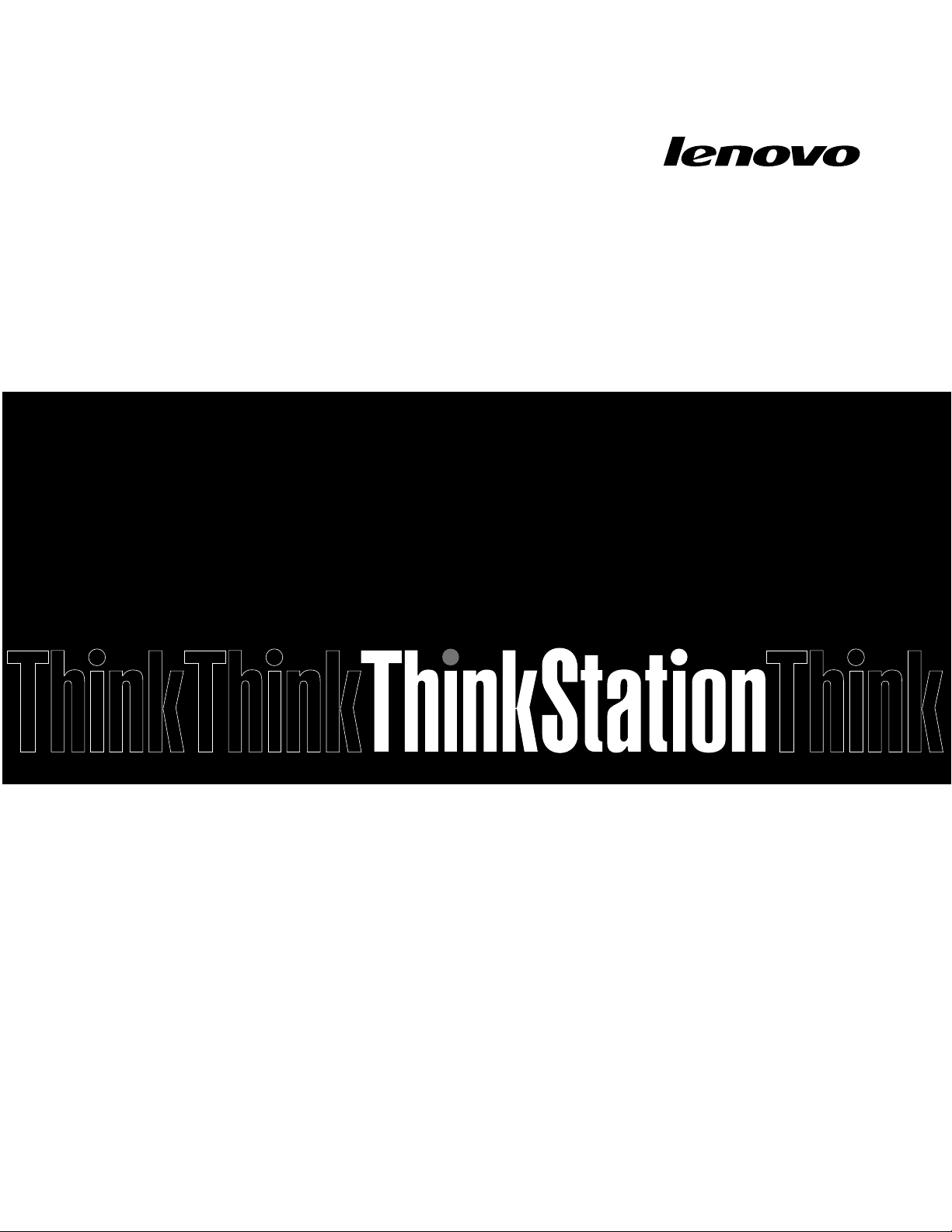
ThinkStationP300
Руководствопользователя
Типыкомпьютеров:30AJи30AK
Page 2
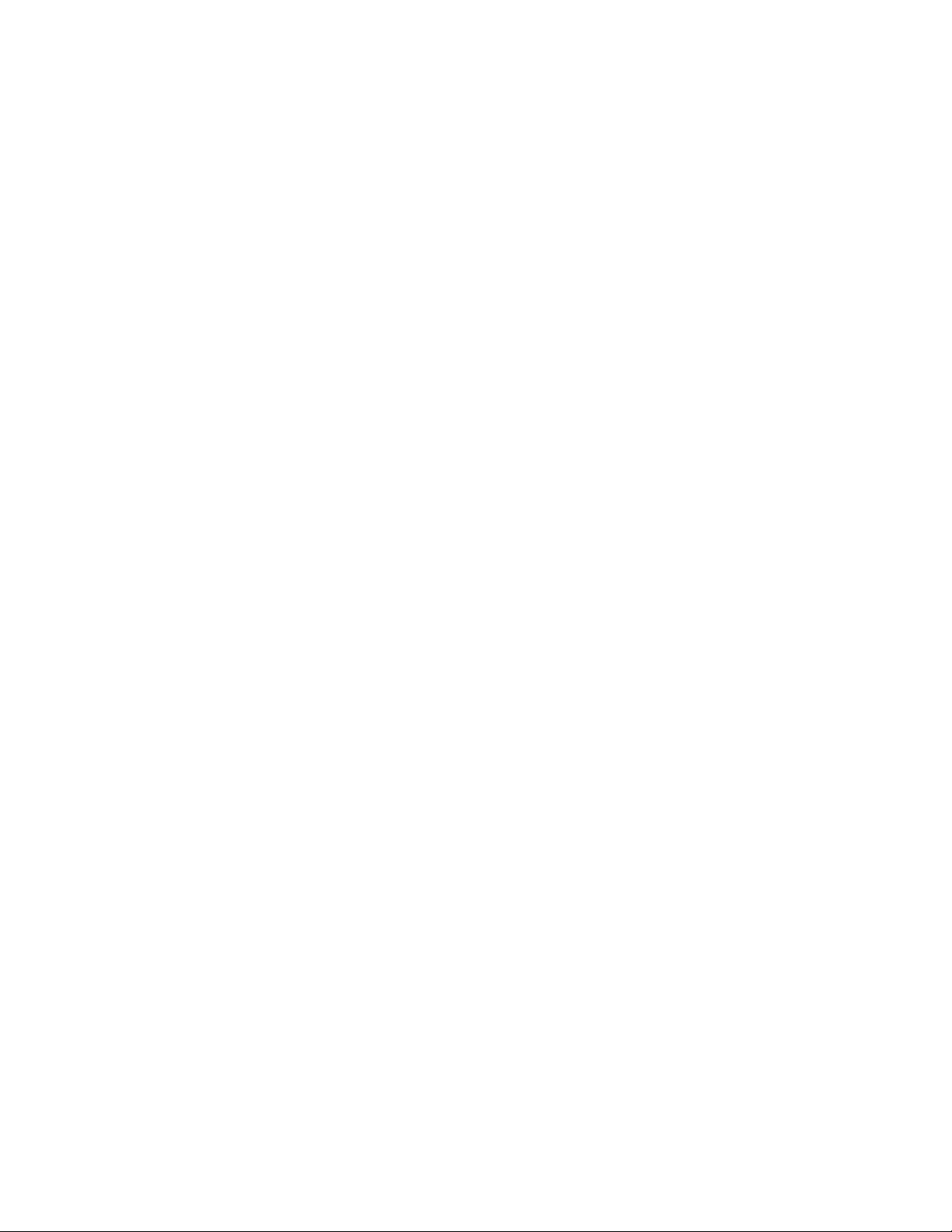
Примечание:Пре
ждечемиспользоватьинформациюисампродукт,обязательноознакомьтесь
сразделами“Прочтитевначале:важнаяинформацияпотехникебезопасности”настраницеvи
ПриложениеF“Замечания”настранице163.
Третьеиздание(Январь2015)
©CopyrightLenovo2014,2015.
УВЕДОМЛЕНИЕОБОГР
предоставляютсявсоответствиисконтрактомУправленияслужбобщегоназначенияСША(GSA),наих
использование,копированиеиразглашениераспространяютсяограничения,установленныесоглашением
№GS-35F-05925.
АНИЧЕНИИПРАВ:вслучае,еслиданныеилипрограммноеобеспечение
Page 3
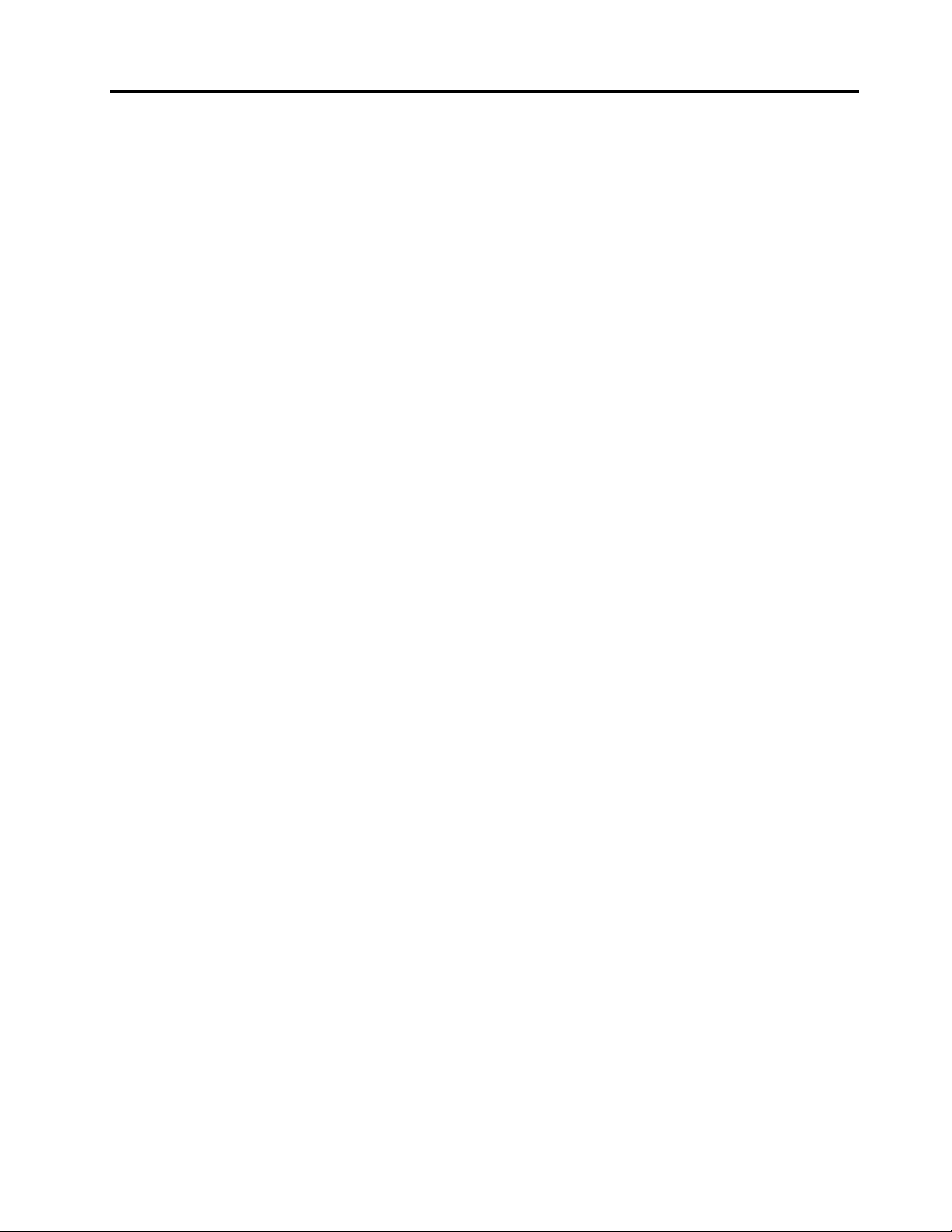
Содержание
Прочтитевначале:важная
информацияпотехнике
безопасности..............v
Обслуживаниеимодернизация........v
Защитаотстатическогоэлектричества.....vi
Шнурыиадаптерыпитания..........vi
Удлинителииродственныеустройства....vii
Замечаниеокабеляхишнурахсизоляциейиз
поливинилхлорида(ПВХ)..........vii
Электрическиевилкиирозетки.......vii
Внешниеустройства............viii
Эмиссиятеплаивентиляция........viii
Условияэксплуатации............ix
Заявлениеосоответствиитребованиямк
лазерномуоборудованию..........ix
Инструкцияпоработесблокамипитания....x
Очисткаиобслуживание...........x
Г лава1.Обзорпродукта........1
Местоположения..............1
Расположениеразъемов,органов
управленияииндикаторовналицевой
панеликомпьютера...........2
Расположениеразъемовназаднейпанели
компьютера...............3
Расположениекомпонентов........5
Какнайтикомпоненты,установленныена
материнскойплате............6
Расположениевстроенныхдисководов...7
Этикеткастипомимодельюкомпьютера..8
Компоненты................9
Спецификации..............13
ПрограммыLenovo............13
ДоступкпрограммамLenovoв
операционнойсистемеWindows7....13
ДоступкпрограммамLenovoв
операционнойсистемеWindows8.1...14
ОбзорпрограммLenovo........15
Использованиедисководадляоптических
дисков................19
Какобращатьсясдискамиикакхранить
их..................20
Воспроизведениеиизвлечениедиска...20
Записьнадиск............21
Навигацияпоэкранамвоперационнойсистеме
Windows8.1...............21
ДоступкпанелиуправлениявОСWindows
8.1...................23
Частозадаваемыевопросы.........23
Г лава3.Выивашкомпьютер....25
Специальныевозможностииудобство
работы.................25
Организациярабочегоместа......25
Созданиекомфортныхусловий.....25
Освещениеиблики..........26
Вентиляция..............26
Электрическиерозеткиидлинакабелей..26
Информацияоспециальных
возможностях.............26
Перемещениекомпьютеравдругуюстрануили
регион..................30
Г лава4.Защита...........31
Какзаперетькожухкомпьютера.......31
ПрикреплениезамкаKensingtonдлятроса..32
Прикреплениезамкадлятроса.......33
Использованиепаролей..........33
ПаролиBIOS.............33
ПаролиWindows............34
Использованиедатчикаустановленного
кожуха.................34
Использованиеустройствараспознавания
отпечатковпальцев............34
Чтотакоебрандмауэрыикакихиспользовать
....................35
Какзащититьданныеотвирусов......35
Г лава2.Работанакомпьютере...17
Регистрациякомпьютера..........17
Использованиебыстрыхклавиш.......17
Использованиемышисколесиком......18
Настройкагромкостикомпьютера......18
Установкауровнягромкостизвукана
рабочемстоле............18
Установкагромкостинапанели
управления..............19
Использованиедиска...........19
©CopyrightLenovo2014,2015
Г лава5.Расширенныенастройки.37
ИспользованиепрограммыSetupUtility....37
ЗапускпрограммыSetupUtility......37
Просмотриизменениенастроек.....37
ИспользованиепаролейBIOS......38
Разрешениеизапрещениеустройств...39
Выборзагрузочногоустройства.....40
Переходврежимсоответствия
требованиямкпродуктамErPLPS....40
i
Page 4
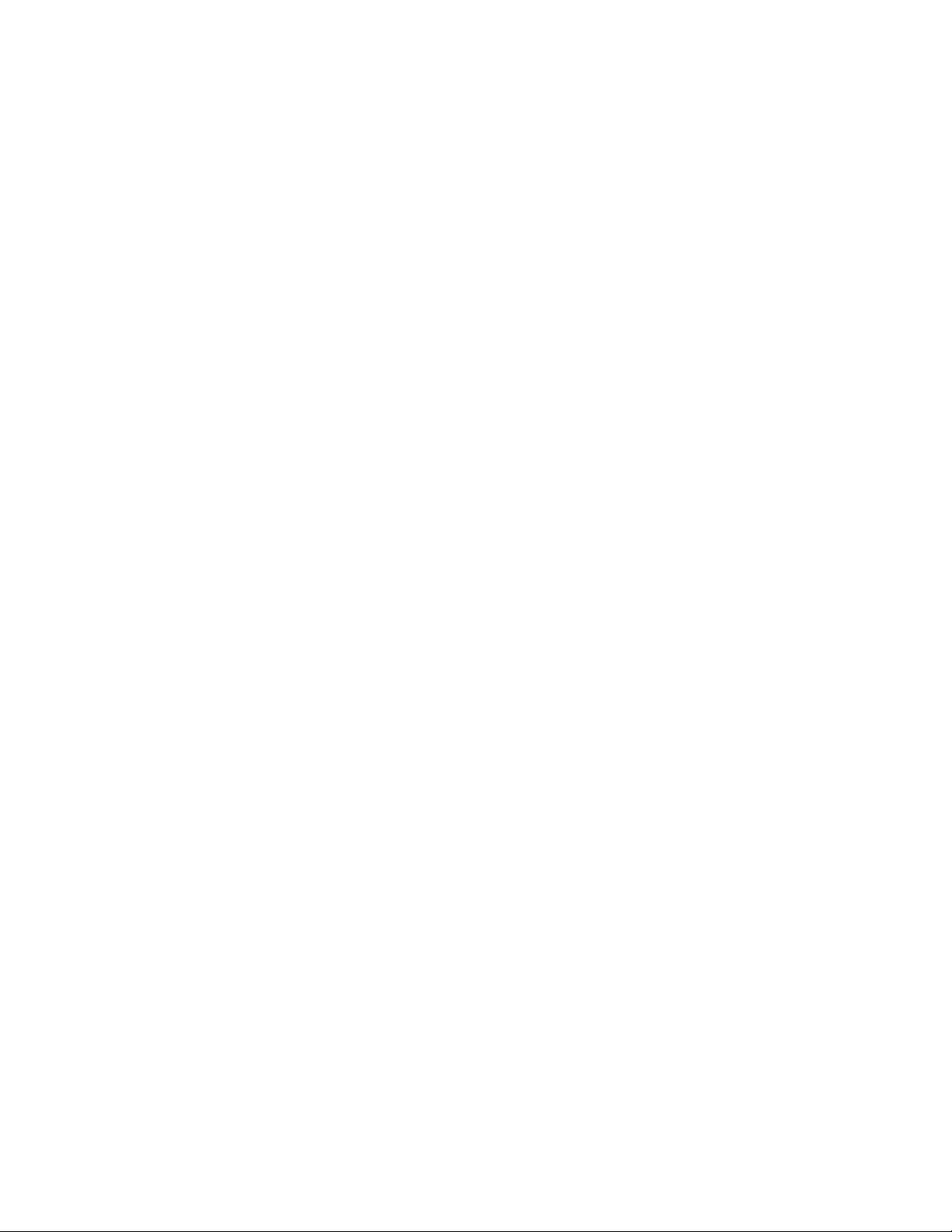
РежимпроизводительностиICE.....41
Уведомлениеотемпературномрежиме
ICE.................42
ВыходизпрограммыSetupUtility.....42
КонфигурированиемассиваRAID......42
УровеньRAID.............43
КонфигурированиеBIOSкомпьютерадля
включенияфункцииRAIDSAT A......43
СозданиетомовRAID.........43
УдалениетомовRAID..........44
ИсключениедисковизмассиваRAID...44
ОбновлениеиливосстановлениеBIOS....44
Использованиесистемныхпрограмм...45
ОбновлениеBIOSсдиска........45
ОбновлениеBIOSизоперационной
системы...............46
Восстановлениепослесбояобновления
BIOS.................46
Г лава6.Предотвращение
возникновениянеполадок.....49
Использованиеновейшихверсийпрограмм..49
Получениеновейшихдрайверовустройств
длявашегокомпьютера........49
Обновлениеоперационнойсистемы...49
ИспользованиепрограммыSystem
Update................50
Очисткаиобслуживание..........50
Общиерекомендации.........50
Какпочиститькомпьютер........51
Рекомендациипообслуживанию.....52
Перемещениекомпьютера.........52
Г лава7.Обнаружениеиустранение
неполадок..............55
Основныенеполадки............55
Процедураустранениянеполадки......56
Устранениенеполадок...........57
Неполадкиаудиосистемы........57
НеполадкиCD-дисководов.......58
НеполадкиDVD-дисководов.......58
Периодическивозникающиенеполадки..59
Проблемысклавиатуройилимышью...59
Неполадкимонитора..........61
Неполадкисети............62
Подключенноеккомпьютеру
дополнительноеоборудованиене
работает...............64
Низкаяпроизводительностьизависания.64
Принтернеработает..........65
Нетдоступакпоследовательному
разъему...............65
Неполадкипрограмм..........65
НетдоступакразъемамUSB......66
LenovoSolutionCenter...........66
Г лава8.Информацияо
восстановлении...........69
Информацияовосстановленииоперационной
системыWindows7............69
Созданиеииспользованиеносителей
восстановления............69
Резервноекопированиеи
восстановление............70
Созданиеииспользованиерезервных
носителей..............72
Повторнаяустановкапрограмми
драйверовустройств..........73
Решениепроблем,связанныхс
восстановлением...........74
Информацияовосстановленииоперационной
системыWindows8.1...........75
Обновлениекомпьютера........75
Восстановлениезаводскихнастроек
компьютерапоумолчанию.......75
Использованиедополнительных
параметровзагрузки..........75
Восстановлениеоперационнойсистемы,
еслиWindows8.1незагружается....76
Г лава9.Установкаилизамена
аппаратныхкомпонентов......77
Работасустройствами,чувствительнымик
статическомуэлектричеству........77
Установкаилизаменааппаратных
компонентов...............77
Какподключитьвнешниеопции.....77
Какснятькожух............78
Какснятьипоставитьнаместолицевую
панель................79
Какдобратьсядокомпонентов
материнскойплатыидисководов....81
Установкаилизаменамодуляпамяти...81
УстановкаилизаменаплатыPCI.....83
Заменааккумулятора.........85
Установкаилизаменатвердотельного
дискаmSATA.............86
Установкаилизаменаустройствавотсеке
дляоптическихдисков.........92
Установкаилизаменатвердотельного
диска................110
Заменапереднегоблокааудиоразъемаи
USB.................114
Заменавентиляторакомпьютера.....116
Заменаблокарадиатораивентилятора..118
Заменаблокапитания.........121
Заменаосновногожесткогодиска....126
iiThinkStationP300Руководствопользователя
Page 5

Заменадополнительногожесткого
диска................129
ЗаменаблоковWi-Fi..........132
Установкаилиснятиепереднейантенны
Wi-Fi.................138
Установкаилиснятиезаднейантенны
Wi-Fi.................141
Заменаклавиатурыимыши.......142
Чтонужносделатьпослезамены
компонентов.............143
Г лава10.Получениеинформации,
консультацийиобслуживания..145
Источникиинформации..........145
LenovoThinkVantageT ools........145
справкаиподдержка..........145
Техникабезопасностиигарантия....145
Веб-сайтLenovo............146
Веб-сайттехническойподдержки
Lenovo................146
Консультациииобслуживание.......146
Использованиедокументацииипрограммы
диагностики.............146
Какобратитьсязаобслуживанием....147
Прочиеуслуги.............147
Приобретениедополнительныхуслуг...148
Единыйзнакобращениянарынкестран
Таможенногосоюза............153
НормативноеуведомлениедляБразилии...153
НормативноеуведомлениедляМексики...153
Дополнительнаянормативнаяинформация..153
ПриложениеC.Информация
относительноWEEEи
утилизации.............155
ВажнаяинформацияоWEEE........155
ИнформацияобутилизациидляЯпонии....155
ИнформацияпоутилизациидляБразилии...156
Информацияобутилизацииаккумуляторовдля
Тайваня(Китай)..............156
Информацияобутилизацииаккумуляторовдля
Европейскогосоюза............157
ПриложениеD.Ограничения
директивыпоработесопасными
веществами(HazardousSubstances
Directive,RoHS)...........159
ДирективаRoHSдляЕвропейскогоСоюза..159
ДирективаRoHSдляКитая.........159
ДирективаRoHSдляТурции........159
ДирективаRoHSдляУкраины........160
ДирективаRoHSдляИндии.........160
ПриложениеA.Частотасистемной
памяти...............149
ПриложениеB.Нормативная
информация............151
Замечанияпоклассификациидляэкспорта..151
Замечанияпоэлектромагнитному
излучению................151
Информацияосоответствиистандартам
ФедеральнойкомиссиисвязиСША....151
ПриложениеE.Информацияо
моделиENERGYSTAR.......161
ПриложениеF .Замечания.....163
Товарныезнаки..............164
Индекс...............165
©CopyrightLenovo2014,2015
iii
Page 6
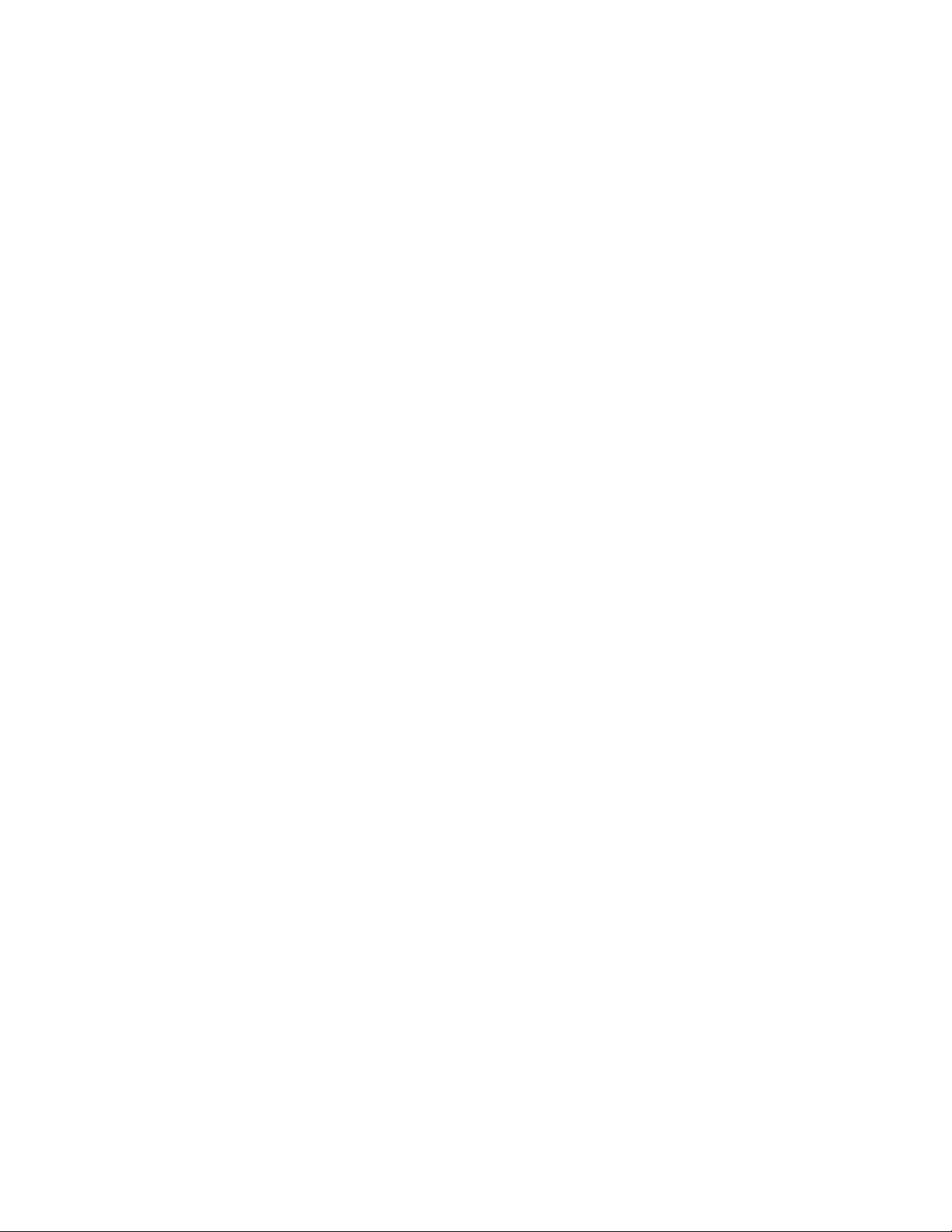
ivThinkStationP300Руководствопользователя
Page 7
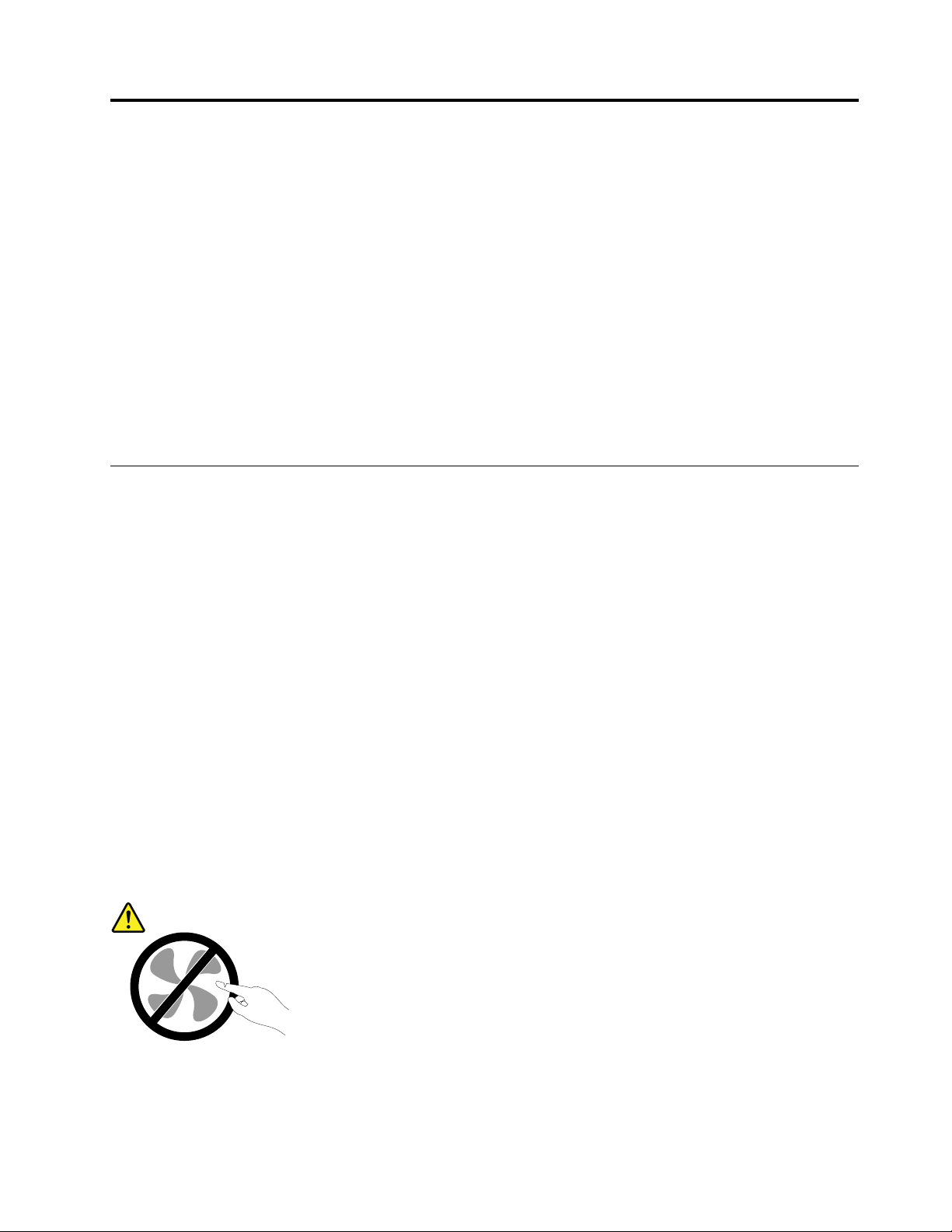
Прочтитевначале:важнаяинформацияпотехнике безопасности
ОСТОРОЖНО:
Передтем,какиспользоватьсведения,приведенныевэтомруководстве,обязательно
прочитайтевсюинформациюпотехникебезопасностиприработесэтимпродуктом.См.
сведениявэтомразделеисведенияпотехникебезопасностивдокументеРуководствопо
техникебезопасности,гарантиииустановке,которыйприлагаетсякпродукту.Соблюдение
правилтехникибезопасности,описанныхвэтомруководстве,снижаетвероятностьполучения
травмыиповрежденияпродукта.
ЕслиуваснетдокументаРуководствопотехникебезопасности,гарантиииустановке,
егоможнозагрузитьвформатеPDFсвеб-сайтаподдержкиLenovo
http://www.lenovo.com/UserManuals.Веб-сайтподдержкиLenovoтакжепредоставляетРуководство
потехникебезопасности,гарантиииустановкеиданныйдокументРуководствопользователяна
другихязыках.
®
поадресу
Обслуживаниеимодернизация
Непытайтесьсамостоятельновыполнятьобслуживаниепродуктакромеслучаев,когдаэто
рекомендованоЦентромподдержкизаказчиковилидокументациейкпродукту.Обращайтесьтолько
всервис-центры,которыеуполномоченывыполнятьремонтименнотакихизделий,ккоторым
относитсяпринадлежащийвампродукт.
Примечание:Некоторыедеталикомпьютераподлежатзаменесиламипользователя.Обновленные
компонентыобычноназываютсядополнительнымиаппаратнымисредствами.Наанглийском
запасныечасти,устанавливаемыепользователем,называютсяCustomerReplaceableUnits,илиCRU.
ЕслипользователимогутсамиустановитьдополнительныеаппаратныесредстваилизаменитьCRU,
Lenovoпредоставляетсоответствующиеинструкциипозаменеэтихкомпонентов.Приустановке
илизаменекомпонентовнужнострогоследоватьэтиминструкциям.Еслииндикаторпитания
находитсявсостоянии“Выключено”,этоещенеозначает ,чтовнутриустройстванетнапряжения.
Преждечемсниматькрышкисустройства,оснащенногошнуромпитания,убедитесьвтом,что
устройствовыключено,ашнурпитанияотсоединенотрозетки.ДополнительнуюинформациюоCRU
см.вразделеГ лава9“Установкаилизаменааппаратныхкомпонентов”настранице77.Еслиувас
возниклизатрудненияилиестьвопросы,обращайтесьвЦентрподдержкиклиентов.
Хотяпослеотсоединенияшнурапитаниявкомпьютеренетдвижущихсячастей,приведенныениже
предупреждениянеобходимыдляобеспечениявашейбезопасности.
ОСТОРОЖНО:
Опасныедвижущиесячасти.Некасайтесьихпальцамиилидругимичастямитела.
©CopyrightLenovo2014,2015
v
Page 8
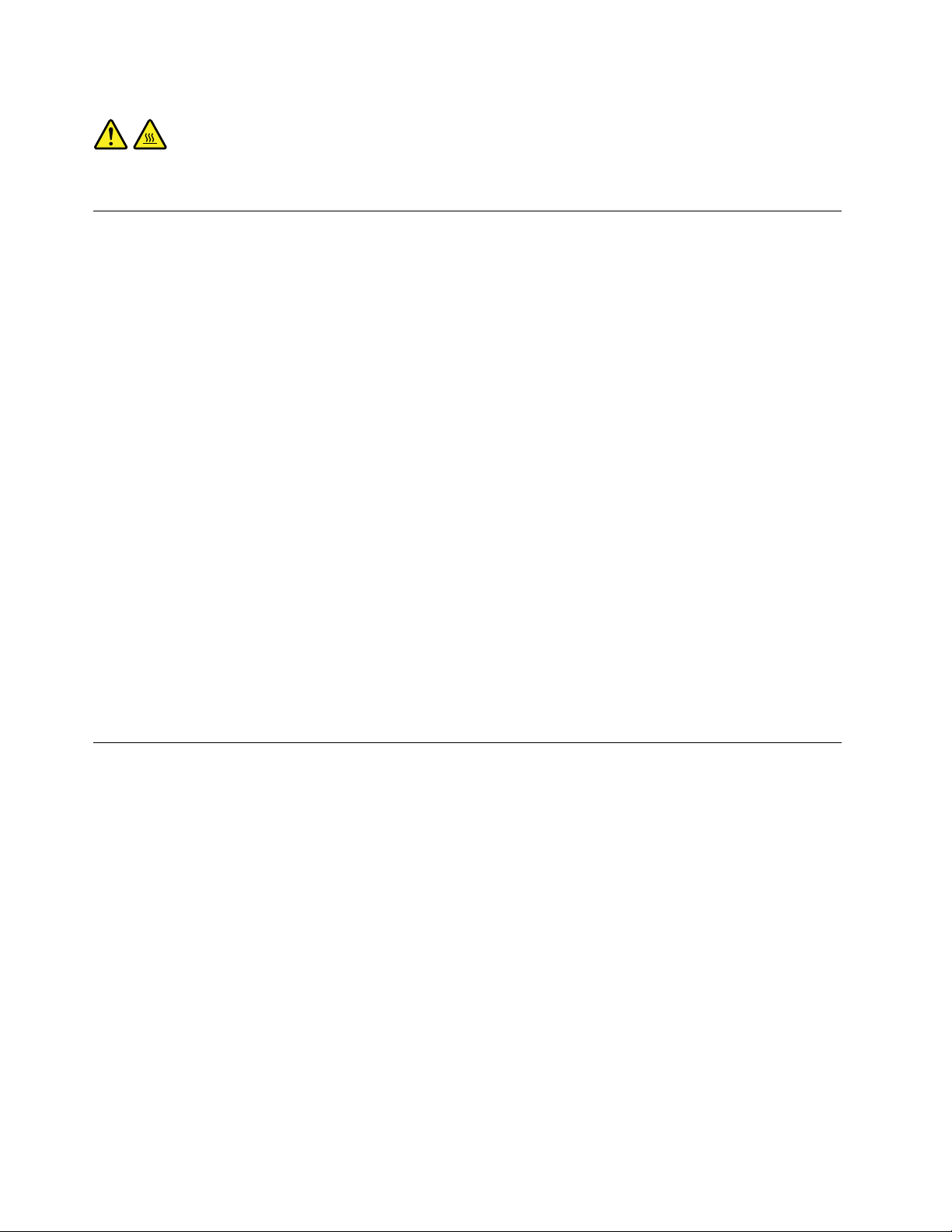
ОСТОРОЖНО:
Передтемкакоткрытькожухкомпьютера,выключитекомпьютеридайтеемуостытьвтечение
несколькихминут.
Защитаотстатическогоэлектричества
Статическийразрядвполнебезобидендлявас,номожетпривестиксерьезномуповреждению
компонентовкомпьютераидополнительныхаппаратныхсредств.Неправильнаяработас
компонентами,чувствительнымикстатическомуэлектричеству,можетповредитькомпоненты.Если
выраспаковываетедополнительноеустройствоилиCRU,невскрывайтеантистатическуюупаковку
компонентадотехпор,покавинструкцияхвамнебудетпредложеноегоустановить.
ЕсливыработаетесдополнительнымиустройствамиилисCRUлибовыполняетекакие-либо
операциивнутрикомпьютера,принимайтеприводимыенижемерыпредосторожности,чтобы
избежатьповреждений,вызываемыхстатическимэлектричеством:
•Постарайтесьменьшедвигаться.Придвижениивокругвасобразуетсяполестатического
электричества.
•Обращайтесьскомпонентамиосторожно.Контроллеры,модулипамятиидругиепечатныеплаты
можнобратьтолькозабоковыеграни.Нивкоемслучаенеприкасайтеськоткрытымпечатным
схемам.
•Непозволяйтеникомуприкасатьсяккомпонентам.
•ПриустановкедополнительныхустройствиCRU,чувствительныхкстатическомуэлектричеству,
приложитеантистатическуюупаковку,вкоторуюупакованкомпонент,кметаллическойкрышке
слотарасширенияиликлюбойдругойнеокрашеннойметаллическойповерхностикомпьютерахотя
бынадвесекунды.Этоснизитуровеньстатическогоэлектричестванаупаковкеинавашемтеле.
•Повозможностистарайтесь,вынувкомпонентизантистатическойпленки,никудаегонекласть,а
сразуустановитьвкомпьютер.Еслиэтоневозможно,расстелитенаровнойгладкойповерхности
антистатическуюпленку,вкоторуюбылупакованкомпонент ,иположитеегонаэтупленку.
•Некладитезапасныечастинакорпускомпьютераилидругиеметаллическиеповерхности.
Шнурыиадаптерыпитания
Пользуйтесьтолькотемишнурамииадаптерамипитания,которыепоставляютсяизготовителем
продукта.
Шнурыпитаниядолжныбытьодобреныдляиспользования.ВГ ерманиинужноиспользоватьшнуры
H05VV-F,3G,0,75мм
Необорачивайтешнурвокругадаптерапитанияиликакого-либодругогопредмета.Возникающие
приэтомнапряжениямогутпривестиктому,чтоизоляцияпотрескается,расслоитсяилилопнет.А
этопредставляетугрозубезопасности.
Укладывайтешнурыпитаниятак,чтобыонихнельзябылоспоткнутьсяичтобыонинеоказались
защемлённымикакими-либопредметами.
Недопускайтепопаданияжидкостейнашнурыиадаптерыпитания.Вчастности,неоставляйтеих
возлераковин,ванн,унитазовилинаполу,которыйубираютсиспользованиемжидкихмоющих
средств.Попаданиежидкостиможетвызватькороткоезамыкание,особенноеслишнурилиадаптер
питанияизношенилиповрежденврезультатенеаккуратногообращения.Жидкоститакжемогут
viThinkStationP300Руководствопользователя
2
илилучше.Вдругихстранахнужноиспользоватьаналогичныетипышнуров.
Page 9
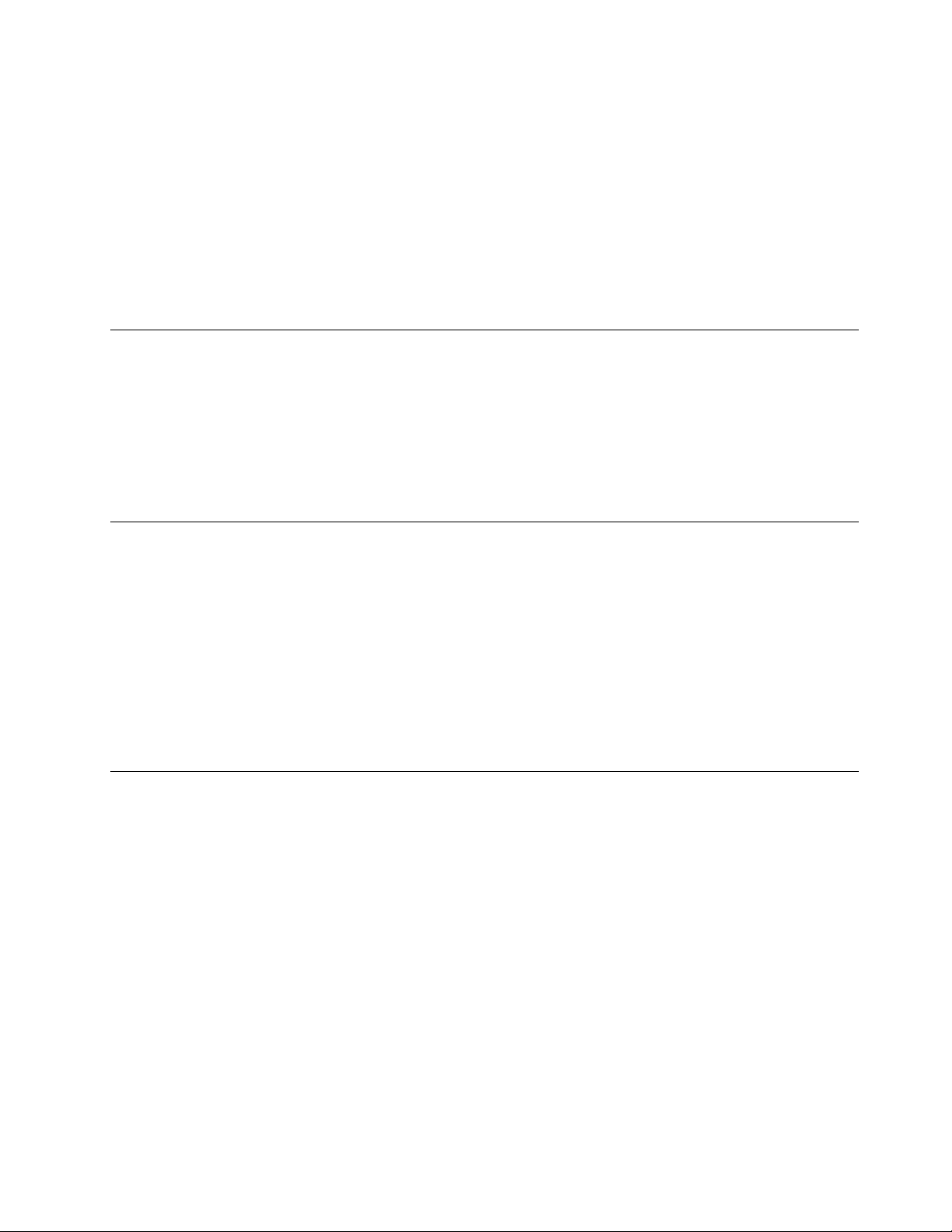
вызыватькоррозиюконтактовшнураи(или)адаптерапитания,чтовсвоюочередьбудетприводить
кихперегреву.
Следитезатем,чтобысоединительныеколодкишнуровпитаниянадёжноиплотновходилив
предназначенныедлянихгнёзда.
Непользуйтесьадаптерамипитаниясоследамикоррозиинаштырькахвилкиилипризнаками
перегрева(например,деформированнаяпластмасса)навилкеилинапластмассовомкорпусе.
Непользуйтесьшнурамипитаниясоследамикоррозииилиперегреванавходныхиливыходных
контактахилиспризнакамиповреждения.
Удлинителииродственныеустройства
Проследитезатем,чтобыудлинители,разрядники,источникибесперебойногопитанияи
разветвителипитания,которымивысобираетесьпользоваться,посвоимхарактеристикам
соответствовалиэлектрическимтребованиямпродукта.Недопускайтеперегрузкиэтихустройств.
Вслучаеиспользованияразветвителейпитанияподключеннаякнимсуммарнаянагрузкане
должнапревышатьихноминальноймощности.Еслиувасвозникнутвопросыотносительно
нагрузок,потребленияэлектроэнергииидругихэлектрическихпараметров,проконсультируйтесьс
электриком.
Замечаниеокабеляхишнурахсизоляциейизполивинилхлорида (ПВХ)
Персональныекомпьютерыисвязанныеснимиустройстваоснащаютсяшнурамиикабелями,такими
какшнурыпитанияисоединительныекабели.Еслиданныйпродуктоснащентакимшнуромили
кабелем,обратитевниманиенаследующеепредупреждение:
ОСТОРОЖНО!Прикасаяськшнурупитанияданногоаппарата,атакжекшнурампитания
связанногоснимоборудования,вывступаетевконтактсвеществом,содержащимсвинец,который
вКалифорниисчитаетсяопаснымдляздоровьякаквозможнаяпричиназаболеванияраком,
врожденныхпороковразвитияидругихнарушенийдетороднойфункции.Мойтерукипосле
прикосновениякшнурамикабелям.
Электрическиевилкиирозетки
Еслиэлектрическаярозетка,которойвысобираетесьвоспользоватьсядляподключениясвоего
компьютераипериферийныхустройств,поврежденаилиноситследыкоррозии,непользуйтесьею.
Пригласитеэлектрика,чтобыонзаменилнеисправнуюрозетку.
Негнитеинепеределывайтевилку.Есливилкаповреждена,свяжитесьспроизводителеми
потребуйтезаменитьеё.
Неподключайтекрозеткам,ккоторымподключенкомпьютер,мощныебытовыеилипромышленные
приборы:скачкинапряжениямогутповредитькомпьютер,данныевкомпьютереилиустройства,
подключенныеккомпьютеру.
Некоторыеустройстваснабженытрёхштырьковойвилкой.Т акаявилкавтыкаетсятольков
электрическуюрозеткусконтактомзаземления.Этоэлементбезопасности.Неотказывайтесьот
этогоэлементабезопасности,втыкаявилкусзаземлениемвэлектрическуюрозеткубеззаземления.
Есливынеможетевоткнутьвилкувэлектрическуюрозетку,подберитеподходящийпереходник
илипопроситеэлектриказаменитьрозеткунадругуюсконтактомзаземлениядляобеспечения
безопасности.Неподключайтекрозеткебольшуюнагрузку,чемта,накоторуюэлектрическая
©CopyrightLenovo2014,2015
vii
Page 10

розеткарассчитана.Суммарнаянагрузкасистемынедолжнапревышать80процентовот
номинальноймощностиэлектрическойцепи.Проконсультируйтесьсэлектрикомотносительно
допустимойнагрузкидлявашейэлектрическойцепи.
Убедитесь,чтоподводкакэлектрическойрозеткевыполненаправильно,розетканаходитсяне
далекоотместаустановкикомпьютераилегкодоступна.Воизбежаниеповрежденияненатягивайте
сильношнурыпитания.
Убедитесь,чтокрозеткеподведеноправильноенапряжениеичтоонаможетобеспечитьток,
потребляемыйустанавливаемымустройством.
Вставляйтевилкуврозеткуивытаскивайтевилкуизрозеткисосторожностью.
Внешниеустройства
Неподсоединяйтеинеотсоединяйтекабеливнешнихустройств(заисключениемкабелейUSBи
1394),есликомпьютервключен:выможетеповредитькомпьютер.Есливыотсоединяетевнешнее
устройство,товыключитекомпьютериподождитепокрайнеймерепятьсекунд;виномслучаевы
можетеповредитьвнешнееустройство.
Эмиссиятеплаивентиляция
Приработекомпьютера,адаптеровпитанияимногихдругихустройстввыделяетсятепло;тепло
выделяетсяипризарядкеаккумулятора.Воизбежаниеперегревасоблюдайтеследующиемеры
предосторожности.
•Вовремяработыкомпьютера,адаптеровпитанияидругихустройствилипризарядке
аккумуляторанекладитекомпьютернаколениинедопускайте,чтобыоснованиекомпьютера
длительноевремясоприкасалосьслюбойчастьювашеготела.Компьютер,адаптерыпитанияи
многиедругиеустройствавыделяюттеплопринормальнойработе.Продолжительныйконтакт
какого-тоучасткателасгорячимпредметомможетвызватьнеприятныеощущенияидажеожог .
•Незаряжайтеаккумуляторыинеработайтескомпьютером,адаптеромпитанияидругими
устройствамирядомслегковоспламеняющимисяматериаламииливовзрывоопаснойатмосфере.
•Дляпредотвращенияперегрева,повышениябезопасности,надёжностиикомфортапри
эксплуатациикомпьютерапоследнийснабжаетсявентиляционнымиотверстиямииоснащается
вентиляторамиитеплоотводами.Положивноутбукнакровать,диван,ковёрит .п.,выможете
нечаянноперекрытькакой-тоизканаловотводатепла.Следитезатем,чтобывентиляция
компьютеравсегдафункционировалаисправно.
Покрайнеймере,развтримесяцапроверяйте,ненакопиласьлипыльввашемнастольном
компьютере.Передтем,какосмотретькомпьютер,выключитеегоиотсоединитешнурпитания
компьютераотрозетки,послечегоудалитепыльизвентиляционныхотверстийипрорезейвлицевой
панели.Есливызаметили,чтоснаружикомпьютеранакопиласьпыль,тонужноудалитьпыльииз
внутреннихкомпонентовкомпьютера,включаяребрарадиатора,вентиляционныеотверстияблока
питанияивентиляторы.Передтем,какснятькожух,всегдавыключайтекомпьютериотсоединяйте
егоотсети.Повозможности,неработайтенакомпьютеревместахсинтенсивнымдвижением(в
пределахпримернополуметра).Есливсежевамприходитсяработатьвтакихместах,токомпьютер
нужночащеосматривать(и,принеобходимости,чистить).
Длявашейбезопасностиидлядостижениямаксимальнойпроизводительностикомпьютера,всегда
соблюдайтеосновныеправилатехникибезопасности:
•Корпусвключенногокомпьютеравсегдадолженбытьзакрыт .
•Периодическипроверяйте,нескопиласьлипыльнанаружныхчастяхкомпьютера.
viiiThinkStationP300Руководствопользователя
Page 11
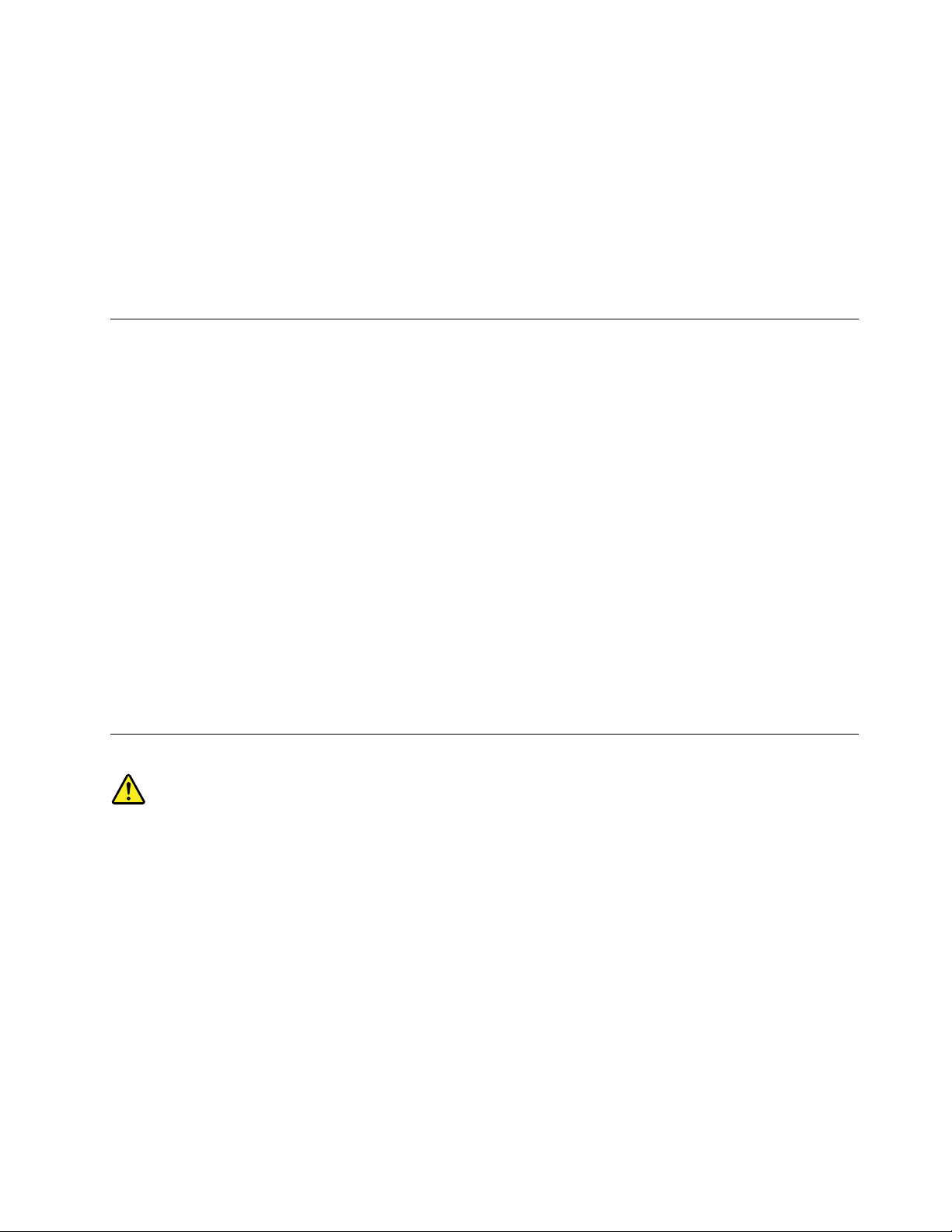
•Удаляйтепыльизвентиляционныхотверстийипрорезейвлицевойпанели.Есликомпьютер
работаетвзапыленномпомещениииливместахсинтенсивнымдвижениям,точиститьегонужно
чаще.
•Неперекрывайтеинеблокируйтевентиляционныеотверстия.
•Неработайтенакомпьютере,размещенномвнише,инехранитееготам-этоповышаетопасность
перегрева.
•Температуравоздухавнутрикомпьютеранедолжнапревышать35°C.
•Неиспользуйтеустройствадляфильтрованиявоздуха.Онимогутпрепятствоватьнормальному
охлаждению.
Условияэксплуатации
Оптимальныеусловияэксплуатациикомпьютера—температураот10до35°C,относительная
влажность—от35до80%.Есликомпьютерхранилсяилитранспортировалсяпритемпературениже
10°C,передегоиспользованиемдайтеемумедленнонагретьсядооптимальнойрабочейтемпературы
от10до35°C.Вэкстремальныхусловияхдляэтогоможетпонадобиться2часа.Включивкомпьютер,
которыйненагрелсядооптимальнойрабочейтемпературы,выможетенеобратимоповредитьего.
Повозможностиразмещайтекомпьютервхорошопроветриваемомсухомпомещенииине
выставляйтеегонапрямойсолнечныйсвет .
Используйтекомпьютервдалекеотбытовыхэлектроприборов(электрическихвентиляторов,
радиоприемников,мощныхдинамиков,кондиционеров,микроволновыхпечейит.д.),поскольку
мощныемагнитныеполя,создаваемыеэтимиприборами,могутповредитьмониториданныена
жесткомдиске.
Неставьтеемкостиснапиткаминакомпьютериподключенныеустройстваилирядомсними.Если
выпрольетежидкостьнакомпьютерилиподключенноеустройство,этоможетпривестиккороткому
замыканиюилидругомуповреждению.
Неешьтеинекуритенадклавиатурой.Мелкиечастицы,попавшиенаклавиатуру,могутповредитьее.
Заявлениеосоответствиитребованиямклазерномуоборудованию
ОСТОРОЖНО:
Приустановкепродуктов,вкоторыхиспользуютсялазерныетехнологии(такихкакдисководы
CD-ROM,DVD,оптоволоконныеустройстваипередатчики),следуйтеприведеннымниже
рекомендациям.
•Неснимайтекрышки.Приснятиикрышкипродукта,вкоторомиспользуютсялазерные
технологии,можноподвергнутьсяопасномувоздействиюлазерногоизлучения.Внутритаких
устройствнетузлов,подлежащихобслуживанию.
•Неправильноеиспользованиеэлементовуправленияирегулировкиивыполнениепроцедур,
неописанныхвэтомдокументе,можетпривестикоблучению,опасномудляздоровья.
©CopyrightLenovo2014,2015
ix
Page 12

ОПАСНО
Внекоторыхлазерныхпродуктахиспользуютсявстроенныелазерныедиодыкласса3Aили
3B.Обратитевниманиенапримечаниениже.
Воткрытомсостоянииявляетсяисточникомлазерногоизлучения.Несмотритеналуч,не
разглядывайтеегоспомощьюоптическихприборов,атакжеизбегайтепрямоговоздействия
лазерноголуча.
Инструкцияпоработесблокамипитания
Ниприкакихобстоятельствахнеснимайтекрышкусблокапитанияилилюбогодругогоузла,
которыйснабженследующейтабличкой:
Внутриданногоустройстваприсутствуетопасноенапряжение,течетсильныйтокивыделяется
значительнаяэнергия.Внутриэтихузловнетдеталей,подлежащихобслуживанию.Есливы
полагаете,чтоскакой-тоизэтихдеталейвозниклапроблема,обратитеськспециалисту.
Очисткаиобслуживание
Держитекомпьютерирабочееместовчистоте.Передочисткойкомпьютеравыключитеегои
отсоединитешнурпитания.Ненаноситежидкиедетергентынепосредственнонакомпьютери
неиспользуйтедляочисткидетергенты,содержащиевоспламеняющиесяматериалы.Смочите
детергентоммягкуютканьипротритееюповерхностикомпьютера.
xThinkStationP300Руководствопользователя
Page 13
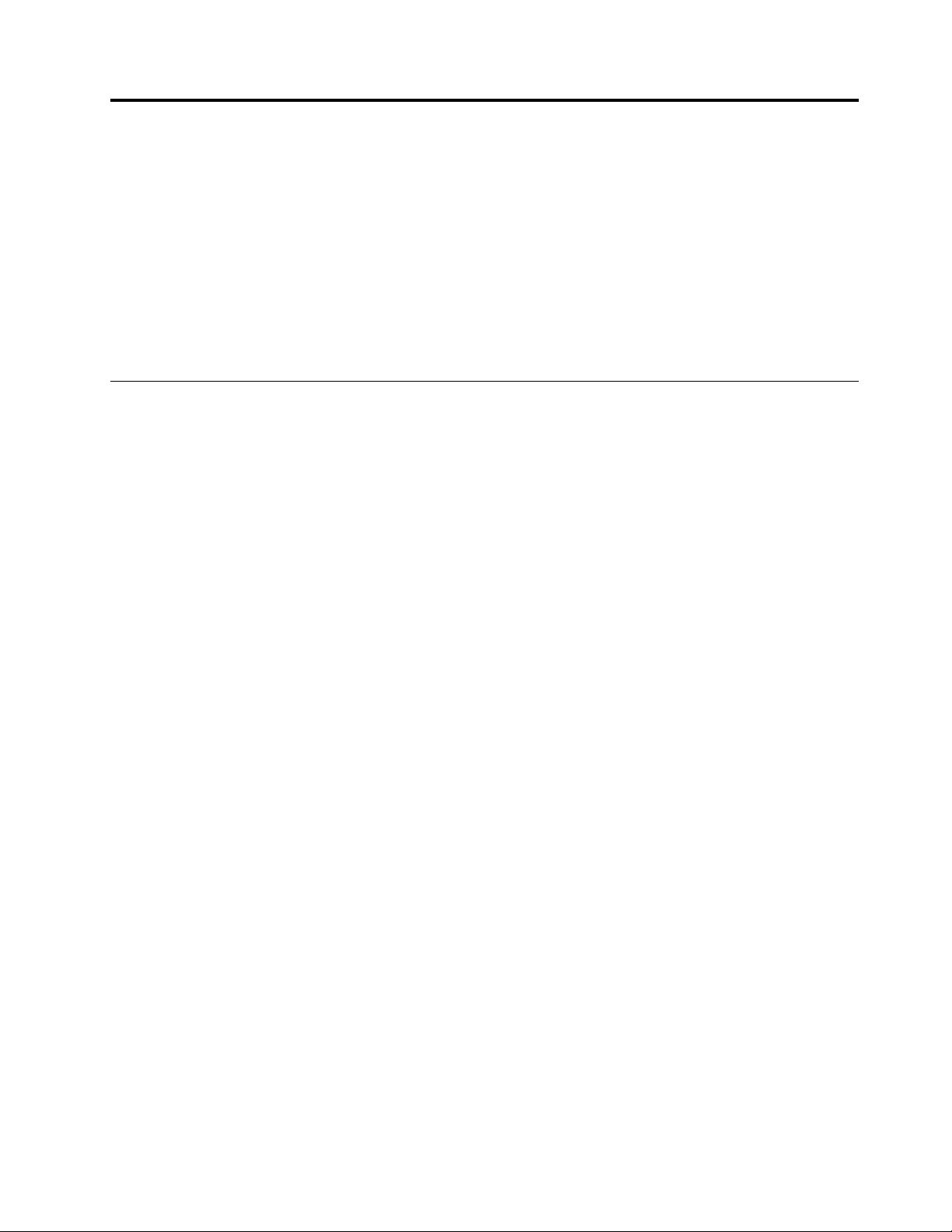
Г лава1.Обзорпродукта
Вданномразделесодержитсяследующаяинформация:
•Расположениеразъемов
•Расположениекомпонентов
•Расположениекомпонентовнаматеринскойплате
•Расположениевнутреннихдисков
•Функциикомпьютера
•Программы,предоставляемыеLenovo
Местоположения
Вданномразделесодержатсяследующиетемы.
•“Расположениеразъемов,органовуправленияииндикаторовналицевойпанеликомпьютера”на
странице2
•“Расположениеразъемовназаднейпанеликомпьютера”настранице3
•“Расположениекомпонентов”настранице5.
•“Какнайтикомпоненты,установленныенаматеринскойплате”настранице6
•“Расположениевстроенныхдисководов”настранице7
•“Этикеткастипомимодельюкомпьютера”настранице8
Примечание:Компоненты,установленныеввашемкомпьютере,могутвыглядетьнесколькоиначе,
чемнарисунках.
©CopyrightLenovo2014,2015
1
Page 14

Расположениеразъемов,органовуправленияииндикаторовна лицевойпанеликомпьютера
Наследующейиллюстрациипоказанорасположениеразъемов,элементовуправленияииндикаторов
напереднейпанеликомпьютера.
Рис.1.Расположениеразъемов,органовуправленияииндикаторовналицевойпанели
1Кнопкавыброса/закрытиядисководаоптических
дисков
3Кнопкапитания4Индикаторработыжесткогодиска
5РазъемUSB3.0
7Разъемдлянаушников
2Индикаторпитания
6Микрофон
8РазъемUSB3.0
2ThinkStationP300Руководствопользователя
Page 15
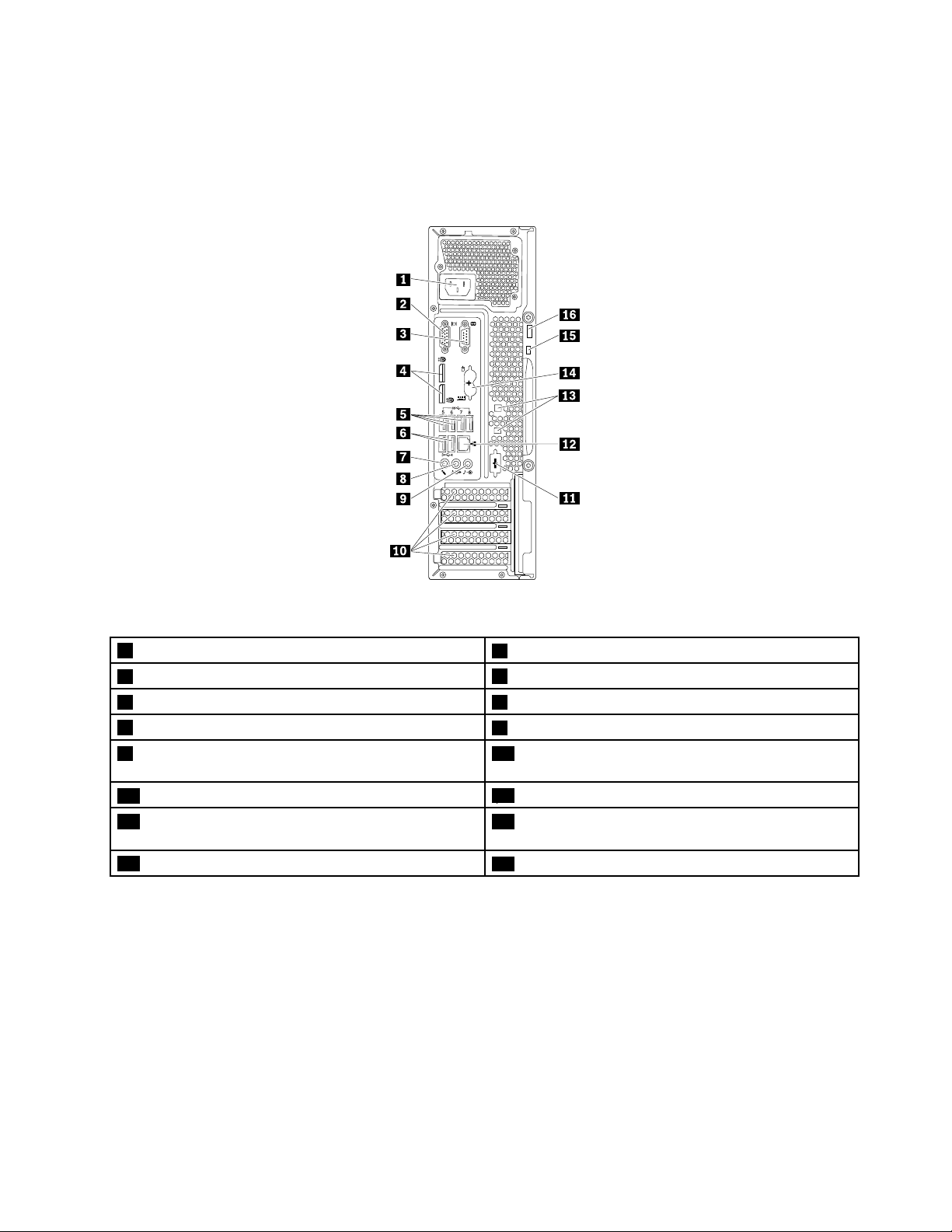
Расположениеразъемовназаднейпанеликомпьютера
4
3
5 6
7 8
Наследующейиллюстрациипоказанорасположениеразъемовназаднейпанеликомпьютера.
Некоторыеразъемыназаднейпанеликомпьютераимеютцветовуюмаркировку;этопомогает
определитьместоподключениякабелей.
Рис.2.Расположениеразъемовназаднейпанеликомпьютера
1Разъемпитания
3Последовательныйразъем
5РазъемыUSB3.0(4)6РазъемыUSB2.0(2)
7Микрофон
9Линейныйаудиовход10ОбластьдляустановкиплатыPCI/PCI-Express(для
2РазъемVGA
4РазъемыDisplayPort
8Линейныйаудиовыход
®
разныхплатпредоставляютсяразныеразъемы)
11Дополнительныйпоследовательныйразъем
13Г нездазамковдлятроса(2)14РазъемыPS/2дляклавиатурыимыши(в
12РазъемEthernet
некоторыхмоделях)
15Г нездосзащитнымзамком
16Скобадлявисячегозамка
Примечание:ЕсливодномизгнезддлякартыPCIкомпьютераустановленадискретнаявидеокарта,
сетеваяинтерфейснаякартаилизвуковаякарта,убедитесьвиспользованииразъемовнакарте,
аненакомпьютере.
Г лава1.Обзорпродукта3
Page 16
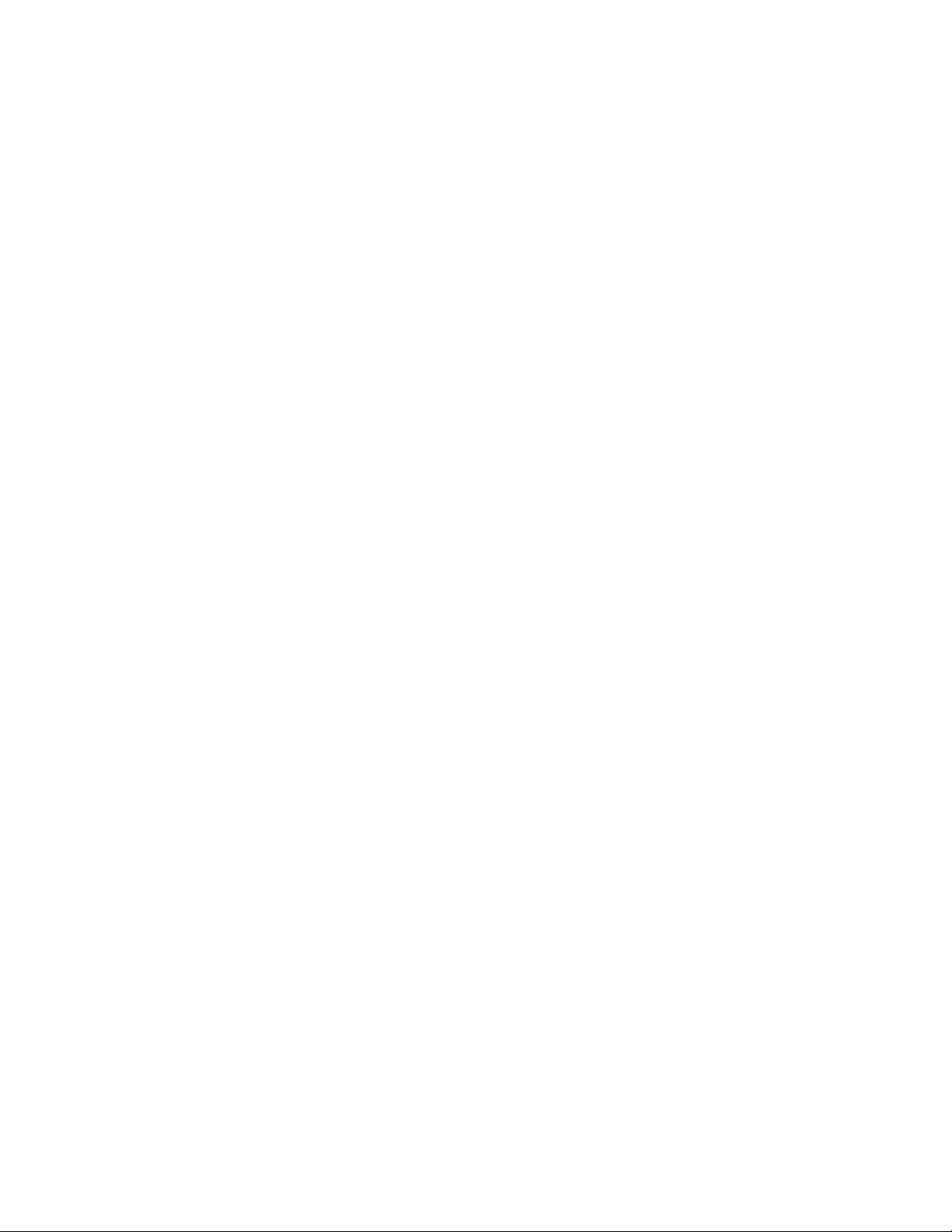
РазъемОписание
ЛинейныйаудиовходЭтотразъемобеспечиваетпередачузвуковыхсигналовсвнешних
аудиоустройств,например,состереосистемы,накомпьютер.Есливы
подключаетевнешнееаудиоустройство,тосоединитекабелемразъем
линейногоаудиовыходаустройствасразъемомлинейногоаудиовхода
компьютера.
Линейныйаудиовыход
PазъемDisplayPortИспользуетсядляподключениямониторавысокогоразрешения,монитора
PазъемEthernet
Микрофон
РазъемклавиатурыPS/2(в
некоторыхмоделях)
РазъеммышиPS/2(в
некоторыхмоделях)
ПоследовательныйразъемКэтомуразъемуможноподключитьвнешниймодем,последовательный
РазъемUSB3.0КэтимразъемамможноподключитьустройствасразъемомUSB2.0
РазъемUSB3.0КэтимразъемамможноподключитьустройствасразъемомUSB2.0или
РазъемVGAКэтомуразъемуподключаетсямониторVGAилидругиеустройства,
Черезэтотразъемаудиосигналоткомпьютерапередаетсянавнешние
устройства(например,стереоколонкиспитаниемотсети(колонкисо
встроеннымиусилителями),наушники,мультимедийныеклавиатурыили
линейныйаудиовходстереосистемыилидругоговнешнегозаписывающего
устройства).
прямогоподключения(direct-drivemonitor)илидругихустройствсразъемом
DisplayPort.
КэтомуразъемуподключаетсякабельEthernetлокальнойсети(LAN).
Примечание:Чтобыобеспечитьфункционированиекомпьютерав
соответствиистребованиями,предъявляемымиФедеральнойкомиссией
связиСША(FCC)коборудованиюКлассаB,используйтекабельEthernet
категории5eиливыше.
Служитдляподключенияккомпьютерумикрофона,чтобывымогли
записыватьзвукилиработатьспрограммамираспознаванияречи.
КэтомуразъемуподключаетсяклавиатурасразъемомPS/2(Personal
System/2).
Кэтомуразъемуподключаютсямышь,шаровойманипуляторилидругие
манипуляторысразъемомPS/2.
принтерилидругоеустройство,длякоторогонужен9-штырьковый
последовательныйразъем.
(например,клавиатуру,мышь,сканерилипринтерUSB).Еслинужно
подключитьболеевосьмиустройствUSB,томожноприобрестиконцентратор
USB,черезкоторыйможноподключитьдополнительныеустройстваUSB.
3.0(например,клавиатуру,мышь,сканерилипринтерUSB).Еслинужно
подключитьболеевосьмиустройствUSB,томожноприобрестиконцентратор
USB,черезкоторыйможноподключитьдополнительныеустройстваUSB.
использующиеразъемVideoGraphicsArray(VGA).
4ThinkStationP300Руководствопользователя
Page 17
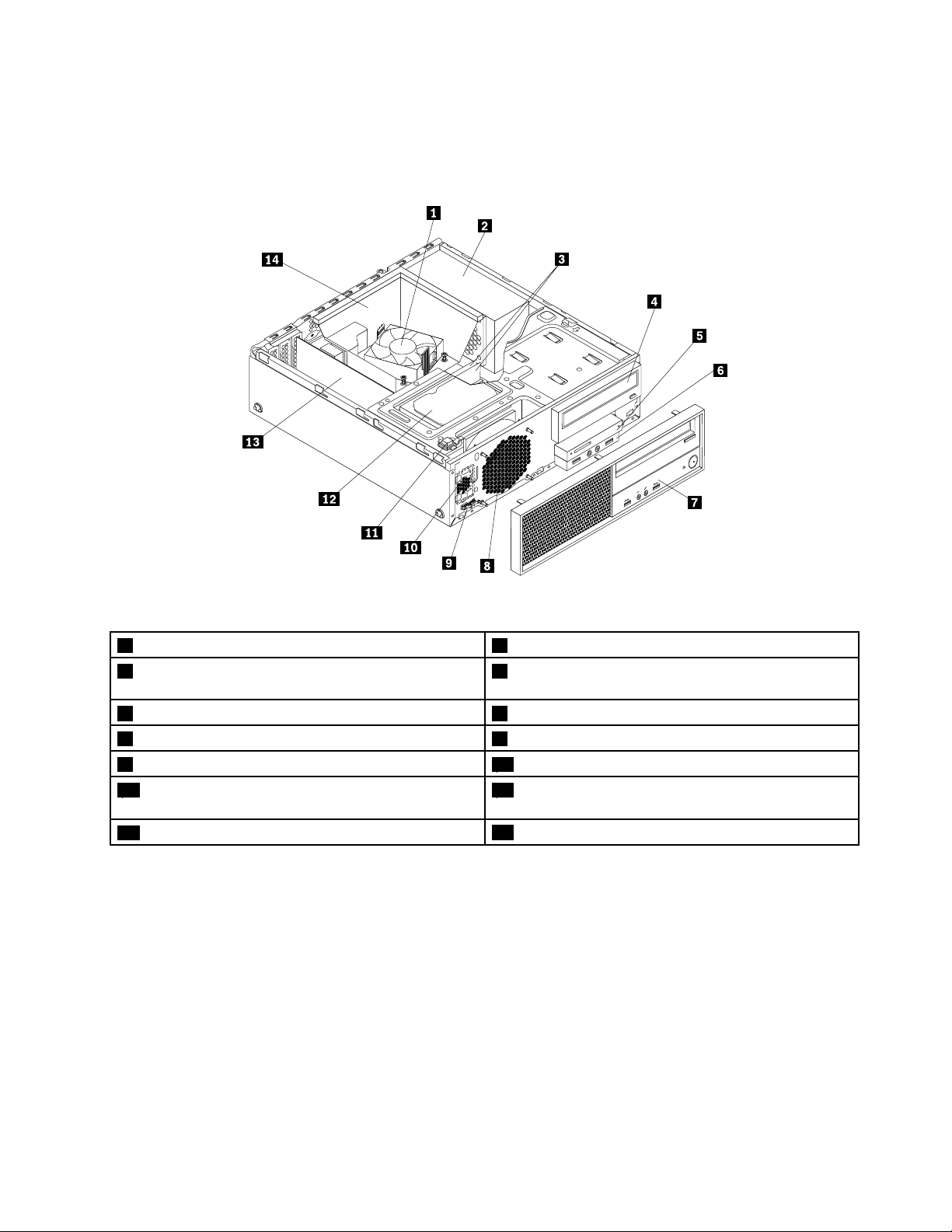
Расположениекомпонентов
Наследующейиллюстрациипоказанорасположениеразличныхкомпонентовкомпьютера.
Информациюотом,какоткрытькожухкомпьютера,см.вразделе“Какснятькожух”настранице78.
Рис.3.Расположениекомпонентов
1Блокрадиатораивентилятора2Блокпитания
3Модулипамяти
4Дисководдляоптическихдисков(внекоторых
моделях)
5Устройствосчитываниякарт(внекоторыхмоделях)6ПереднийблокаудиоразъемовиUSB
7Лицеваяпанель8Вентиляторкомпьютера
9Т ермодатчик
11Датчикустановленногокожуха(датчик
10Внутреннийдинамик
12Жесткийдиск
проникновения)(внекоторыхмоделях)
13ПлатаPCI(внекоторыхмоделях)
14Каналвентиляторарадиатора
Г лава1.Обзорпродукта5
Page 18
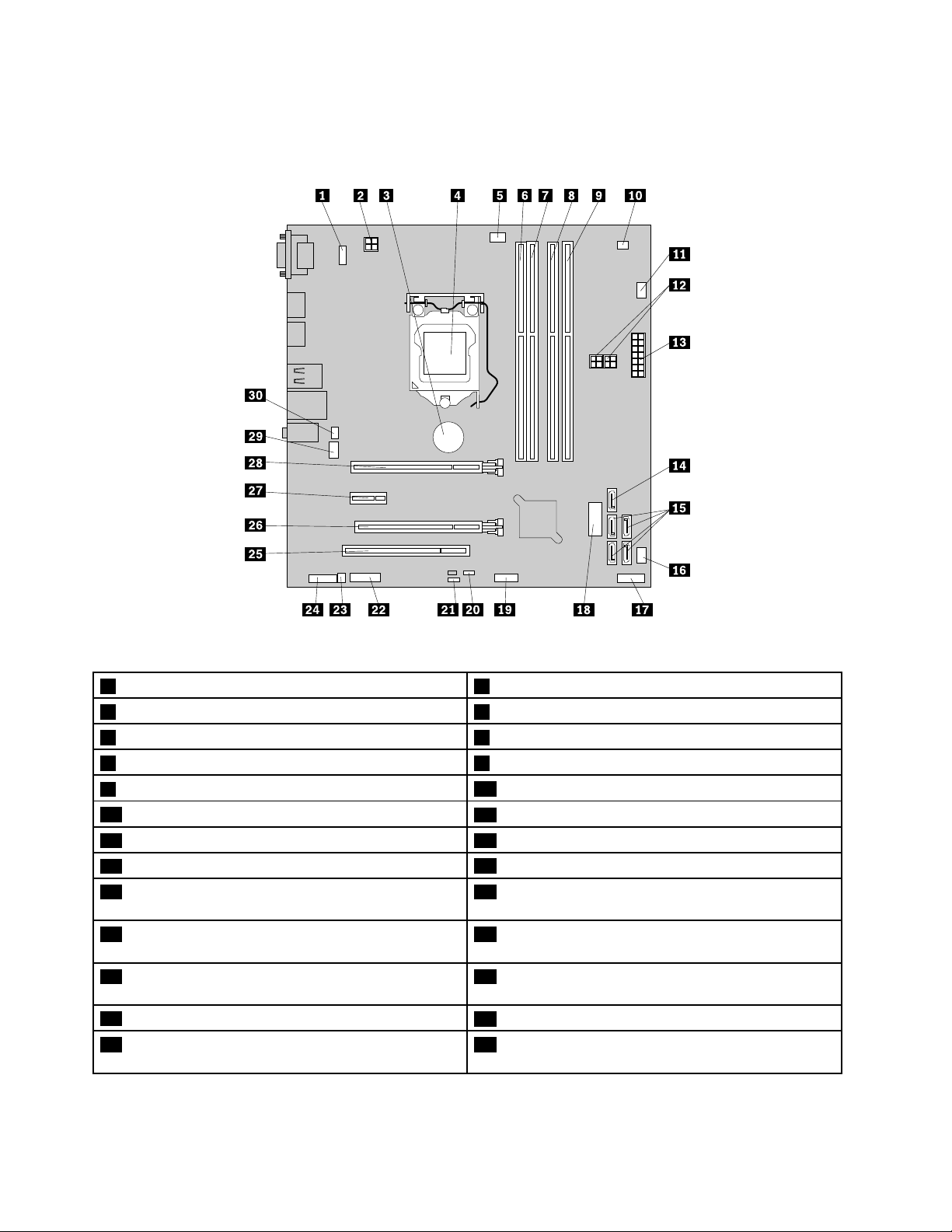
Какнайтикомпоненты,установленныенаматеринскойплате
Наследующемрисункепоказанорасположениедеталейнаматеринскойплате.
Рис.4.Размещениекомпонентовматеринскойплаты
1РазъемPS/2клавиатурыимыши24-Штырьковыйразъемпитания
3Батарейка
5Разъемвентиляторамикропроцессора
7Г нездомодуляпамяти2(DIMM2)8Г нездомодуляпамяти3(DIMM3)
9Г нездомодуляпамяти4(DIMM4)
11Разъемвентиляторажесткогодиска
1314-Штырьковыйразъемпитания14РазъемeSATA
15РазъемыSATA
17Разъемнапереднейпанели(дляподсоединения
светодиодныхиндикаторовикнопкипитания)
19РазъемUSB2.0илиразъемдляустройства
4Микропроцессор
6Г нездомодуляпамяти1(DIMM1)
10Разъемтермодатчика
124-штырьковыеразъемыпитанияSATA
16Разъемвентилятораблокапитания
18ПереднийразъемUSB3.0(дляподключения
разъемовUSBналицевойпанели)
20КонтактдляотключенияоборудованияUSB
считываниякарт
21ПеремычкаClearCMOS/Recovery(очистка
22Последовательный(COM2)разъем
CMOS/восстановление)
23Разъемвнутреннегодинамика
25Г нездоплатыPCI26Г нездодлякартыPCIExpressx16(согласуемое
24Аудиоразъемлицевойпанели
соединение,ширинаx4,x1)
6ThinkStationP300Руководствопользователя
Page 19
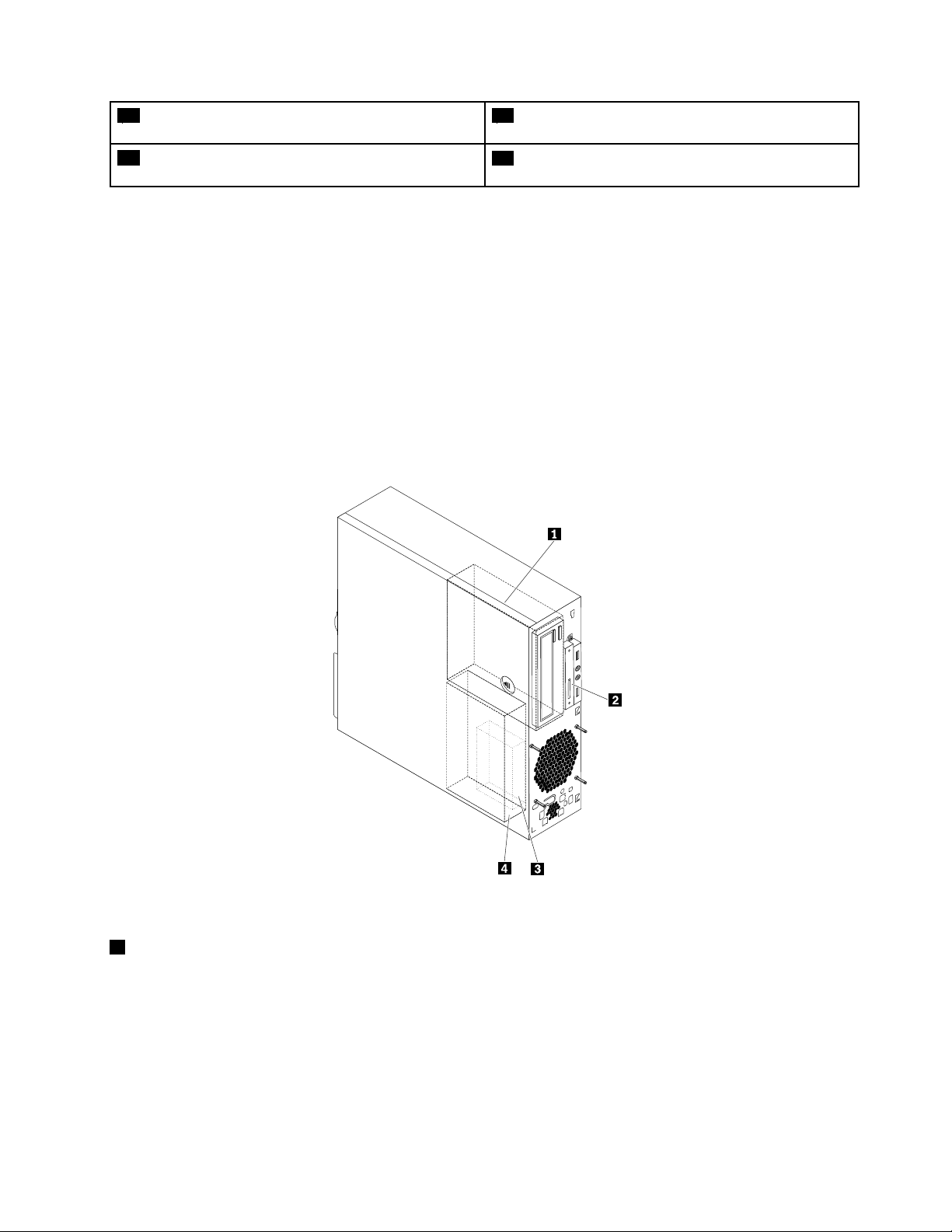
27Г нездодлякартыPCIExpressx128Г нездовидеокартыPCIExpressx16(внекоторых
моделях)
29Разъемвентиляторакомпьютера
30Разъемдатчикаустановленногокожуха(датчик
вмешательства)
Расположениевстроенныхдисководов
Внутренниедисководы-этоустройства,которыекомпьютериспользуетдляхраненияисчитывания
данных.Установиввкомпьютердополнительныедисководы,можноувеличитьобъемпамятидля
храненияданныхиобеспечитьвозможностьчтенияданныхсдругихтиповносителей.Внутренние
дисководыустанавливаютсявотсеки.
Приустановкеилизаменевнутреннегодисководанеобходимоучитыватьтипиразмердисковода,
которыйвыустанавливаетеилизаменяетевтомилииномотсеке;нужнотакжеправильно
подсоединитькабели.Инструкциипоустановкеизаменевнутреннихдисководовсмотритев
соответствующемразделеглавы“Установкаилизаменааппаратныхкомпонентов”настранице77
Наследующейиллюстрациипоказанорасположениеотсековдлядисков.
.
Рис.5.Расположениеотсековдлядисководов
1Отсекдисководадляоптическихдисков
Отсекидисководовдляоптическихдисковподдерживаюттриуказанныхнижеустройства.В
зависимостиотмоделикомпьютераможноустановитьодноизследующихустройств:
•Дисководоптическихдисков
•5,25-дюймовыйблокотсека(компактныйдисководдляоптическихдисковиустройствохранения
данных)(далее—5,25-дюймовыйблокотсека)
•5,25-дюймовыймногоцелевоймодульснекоторыми(иливсеми)следующимикомпонентами:
Г лава1.Обзорпродукта7
Page 20
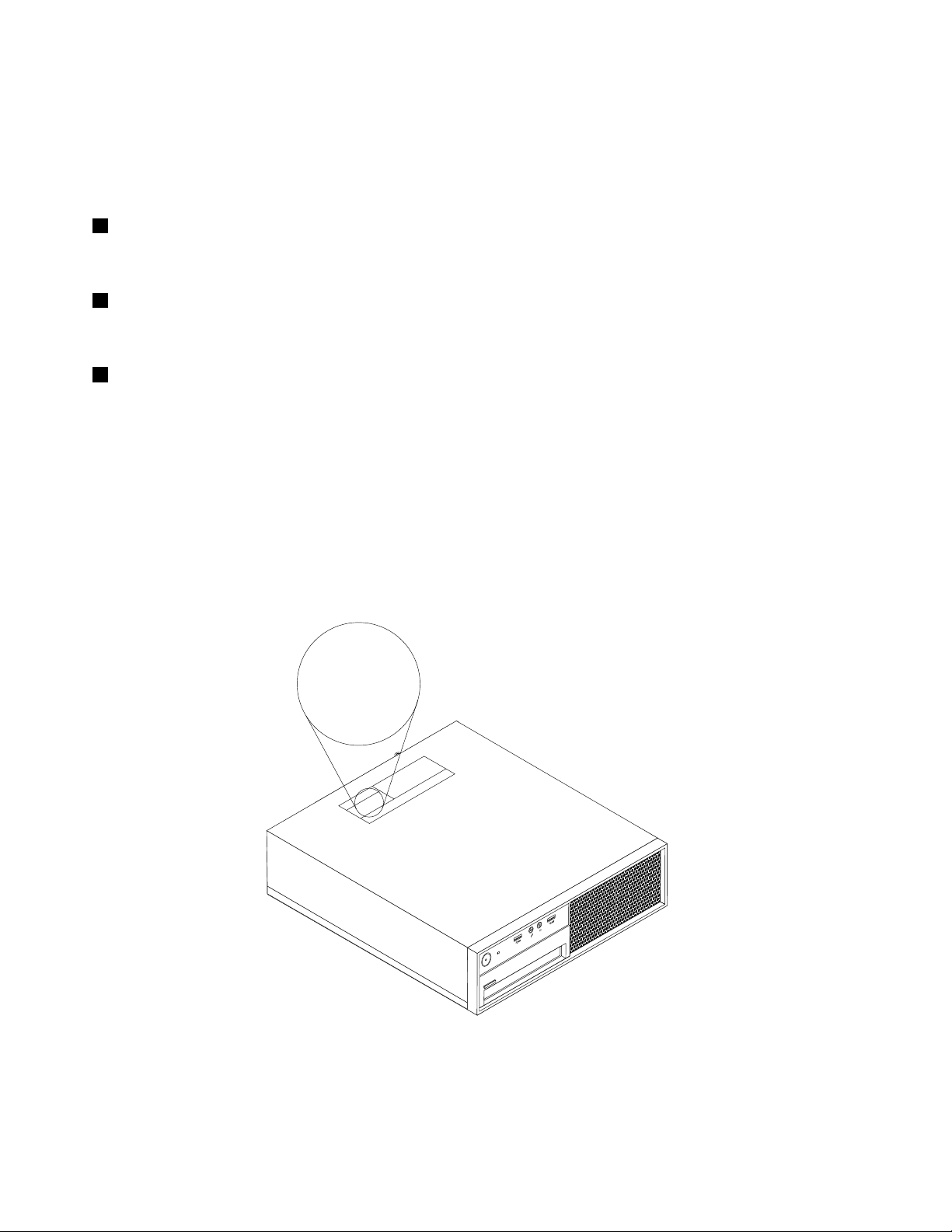
–Компактныйдисководдляоптическихдисков(9,5мм)
Machine Type: XXXX
Model Number: XXX
–Считывателькарт
–PазъемeSATA
–РазъемIEEE1394
2Отсекдляустройствасчитываниякарт
ВэтототсекможноустановитьустройствосчитываниякартилитвердотельныйдискmSATA.
3ОтсекдлядополнительногожесткогодискаSA T A
Вэтототсекможноустановить2,5-дюймовыйжесткийдискилитвердотельныйдиск.
4Отсекдляосновногожесткогодиска
Вэтототсекможноустановить3,5-дюймовыйжесткийдиск,3,5-дюймовыйгибридныйдискили
2,5-дюймовыйтвердотельныйдиск.
Этикеткастипомимодельюкомпьютера
Ккомпьютеруприкрепленаэтикетка,накоторойуказаныеготипимодель.Приобращениивслужбу
поддержкиLenovoинформацияотипеимоделикомпьютерапомогаеттехническимспециалистам
определитькомпьютерибыстреепредоставитьуслугиподдержки.
Этикеткастипомимодельюкомпьютераможетвыглядетьследующимобразом.
Рис.6.Этикеткастипомимодельюкомпьютера
8ThinkStationP300Руководствопользователя
Page 21
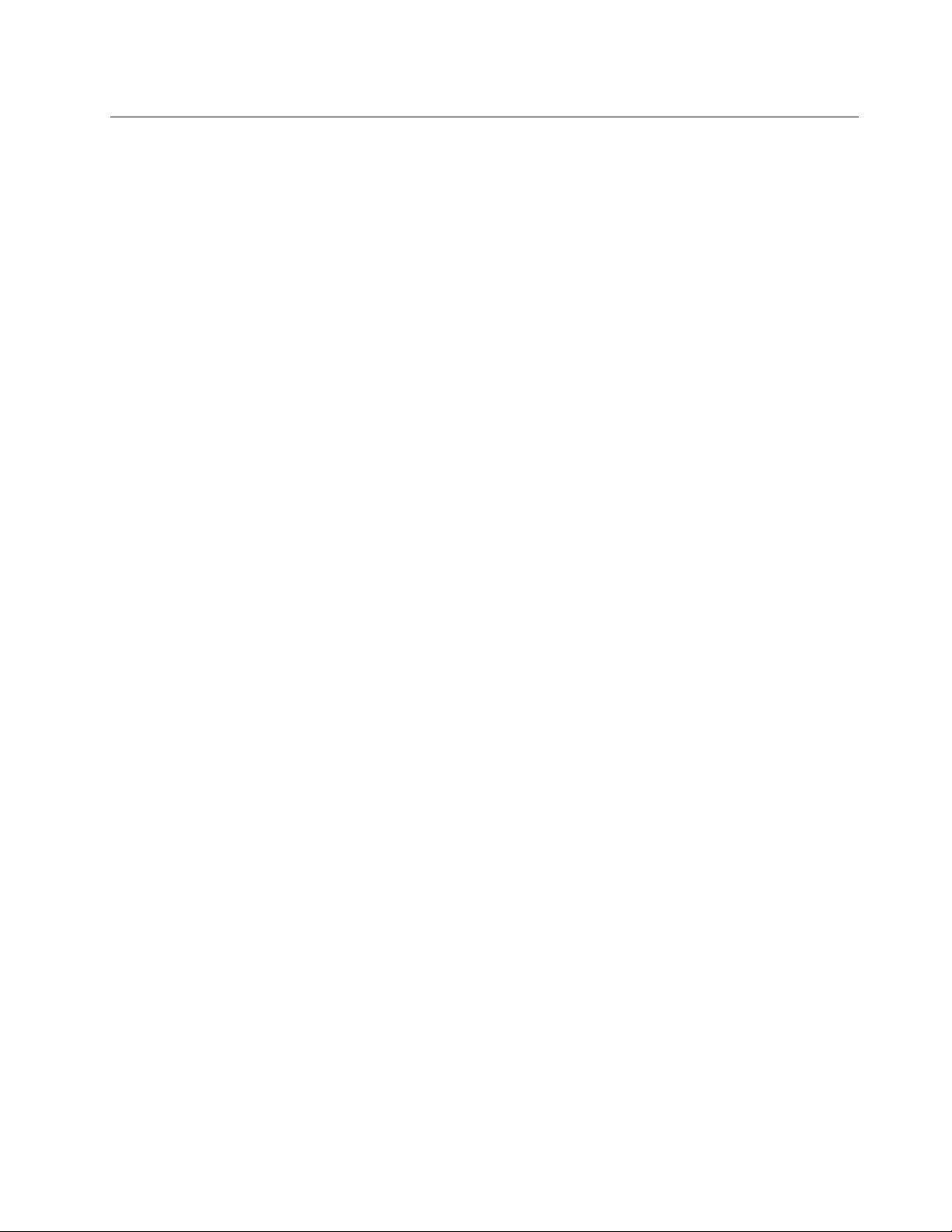
Компоненты
Вэтомразделепредставленобзоркомпонентовкомпьютера.Приведеннаянижеинформация
относитсякнесколькиммоделям.
Процессор
Дляпросмотрасведенийомикропроцессорекомпьютеравыполнитеследующиедействия.
•ВОСMicrosoft
®
Windows
КомпьютеривыберитеСвойства,чтобыпросмотретьсоответствующуюинформацию.
•ВОСMicrosoftWindows8.1нарабочемстолепереместитекурсорвверхнийправыйиливнижний
правыйуголэкрана,чтобыотобразитьчудо-кнопки.ЗатемщелкнитеПараметры➙Сведенияо
компьютере,чтобыпросмотретьсоответствующуюинформацию.
Память
ВашкомпьютерподдерживаетдочетырехмодулейпамятиDoubleDataRate3UnbufferedDualInline
MemoryModule(DDR3UDIMM).
Чтобыопределитьобъемпамяти,установленнойнакомпьютере,выполнитеследующиедействия.
•ВОСMicrosoftWindows7нажмитекнопкуПуск,щелкнитеправойкнопкоймышиэлемент
КомпьютеривыберитеСвойства,чтобыпросмотретьсоответствующуюинформацию.
•ВОСMicrosoftWindows8.1нарабочемстолепереместитекурсорвверхнийправыйиливнижний
правыйуголэкрана,чтобыотобразитьчудо-кнопки.ЗатемщелкнитеПараметры➙Сведенияо
компьютере,чтобыпросмотретьсоответствующуюинформацию.
®
7нажмитекнопкуПуск,щелкнитеправойкнопкоймышиэлемент
Дополнительнуюинформациюсм.вразделе“Установкаилизаменамодуляпамяти”настранице81
Внутренниедисководы
•Считывателькарт(внекоторыхмоделях)
•Дисководдляоптическихдисков(внекоторыхмоделях)
•ЖесткийдискSerialAdvancedTechnologyAttachment(SATA)
•Г ибридныйжесткийдискSATA(внекоторыхмоделях)
•ТвердотельныйдискSATA(внекоторыхмоделях)
•ТвердотельныйдискMiniSATA(mSATA)(внекоторыхмоделях)
Возможностивидео
•Встроеннаяграфическаясистемаподдерживаетследующиеразъемынакомпьютере:
–PазъемDisplayPort
–РазъемVGA
•Дискретнаявидеокартаустанавливаетсяводноизгнезддлявидеокарт(PCI)(PeripheralComponent
Interconnect)Expressx16(доступнывнекоторыхмоделях)(разъемызависятотвидеокарты)
Функцииаудио
•Встроенныйаудиоконтроллерподдерживаетследующиеразъемыиустройстванакомпьютере:
–Линейныйаудиовход
–Линейныйаудиовыход
–Разъемдлянаушников
.
Г лава1.Обзорпродукта9
Page 22
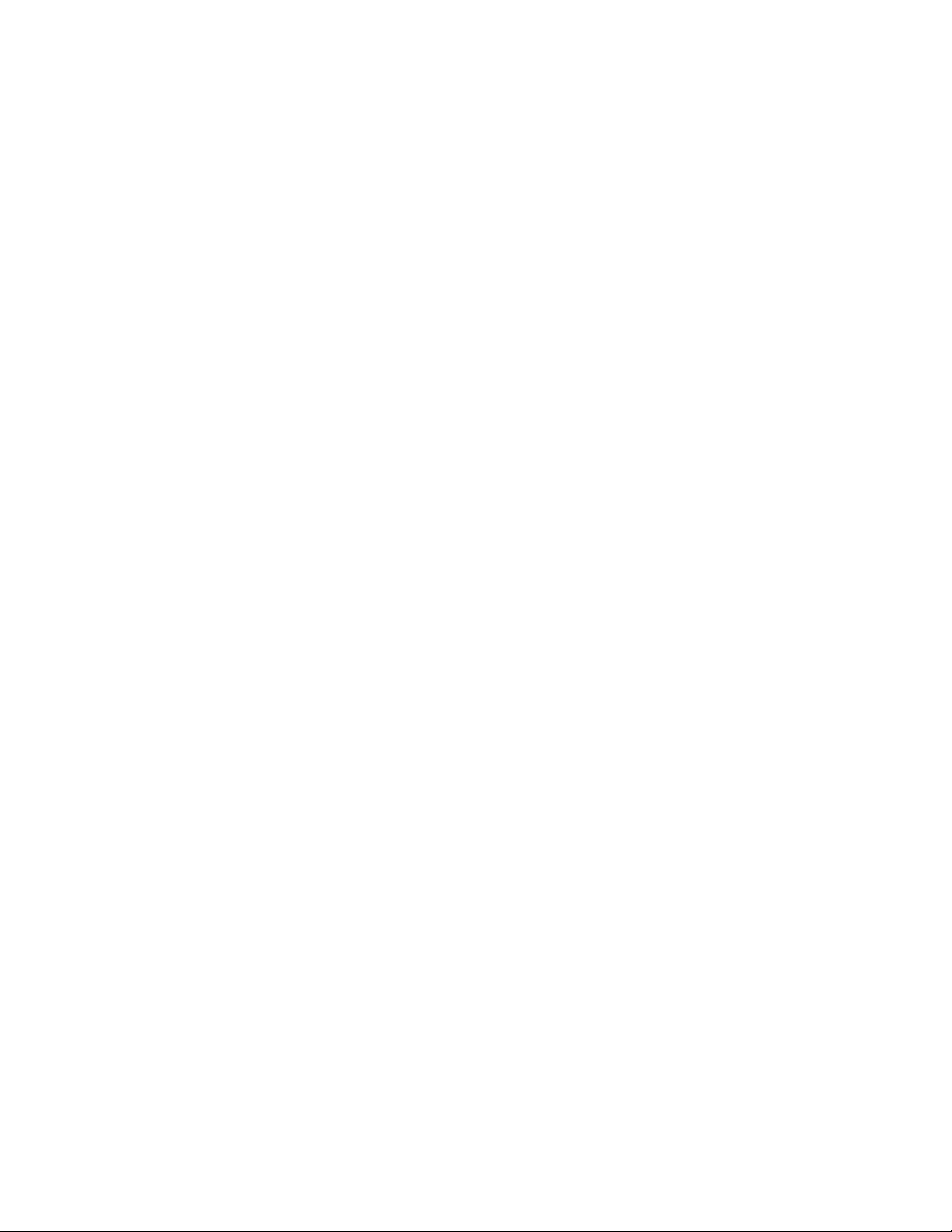
–Внутреннийдинамик
–Микрофон
•ДискретнаязвуковаякартаустанавливаетсяводноизгнезддлякартыPCI(доступнывнекоторых
моделях)(разъемызависятотзвуковойкарты)
Портыввода/вывода(I/O)
•РазъемEthernet100/1000Мбит/с
•9-контактныепоследовательныеразъемы
•Аудиоразъемы(линейныевходивыходаудио,разъемдлянаушниковиразъемдлямикрофона)
•Разъемымонитора(разъемDisplayPortиVGA)
•РазъемклавиатурыPS/2(внекоторыхмоделях)
•РазъеммышиPS/2(внекоторыхмоделях)
•РазъемыUSB
Дополнительнуюинформациюсмотритевразделах“Расположениеразъемов,органовуправленияи
индикаторовналицевойпанеликомпьютера”настранице2
панеликомпьютера”настранице3
.
и“Расположениеразъемовназадней
Расширение
•Отсекдляустройствасчитываниякарт
•Отсекидляжесткихдисков
•Г нездамодулейпамяти
•Отсекдисководадляоптическихдисков
•Г нездодлякартыPCI
•Г нездодлякартыPCIExpressx1
•Г нездодлякартыPCIExpressx16(согласуемоесоединение,ширинаx4,x1)
•Г нездодлявидеокартыPCIExpressx16
Дополнительнуюинформациюсмотритевразделах“Расположениевстроенныхдисководов”на
странице7
и“Какнайтикомпоненты,установленныенаматеринскойплате”настранице6.
Блокпитания
•Блокпитания240Втсавтоматическимвыборомнапряжения85%
•Блокпитания240Втсавтоматическимвыборомнапряжения92%
Функциибеспроводнойсвязи
•Беспроводнаялокальнаясеть(ЛС)
•Bluetooth
Средствауправлениякомпьютером
•Возможностьзаписирезультатоваппаратноготеста(POST)(автотестпривключениипитания)
•DesktopManagementInterface(DMI)
ИнтерфейсDMI(DesktopManagementInterface)являетсяобщедоступнымспособомдоступако
всемсведениямокомпьютере,включаятиппроцессора,датуустановки,подключенныепринтеры
идругиепериферийныеустройства,источникипитания,атакжеисториюобслуживания.
10ThinkStationP300Руководствопользователя
Page 23
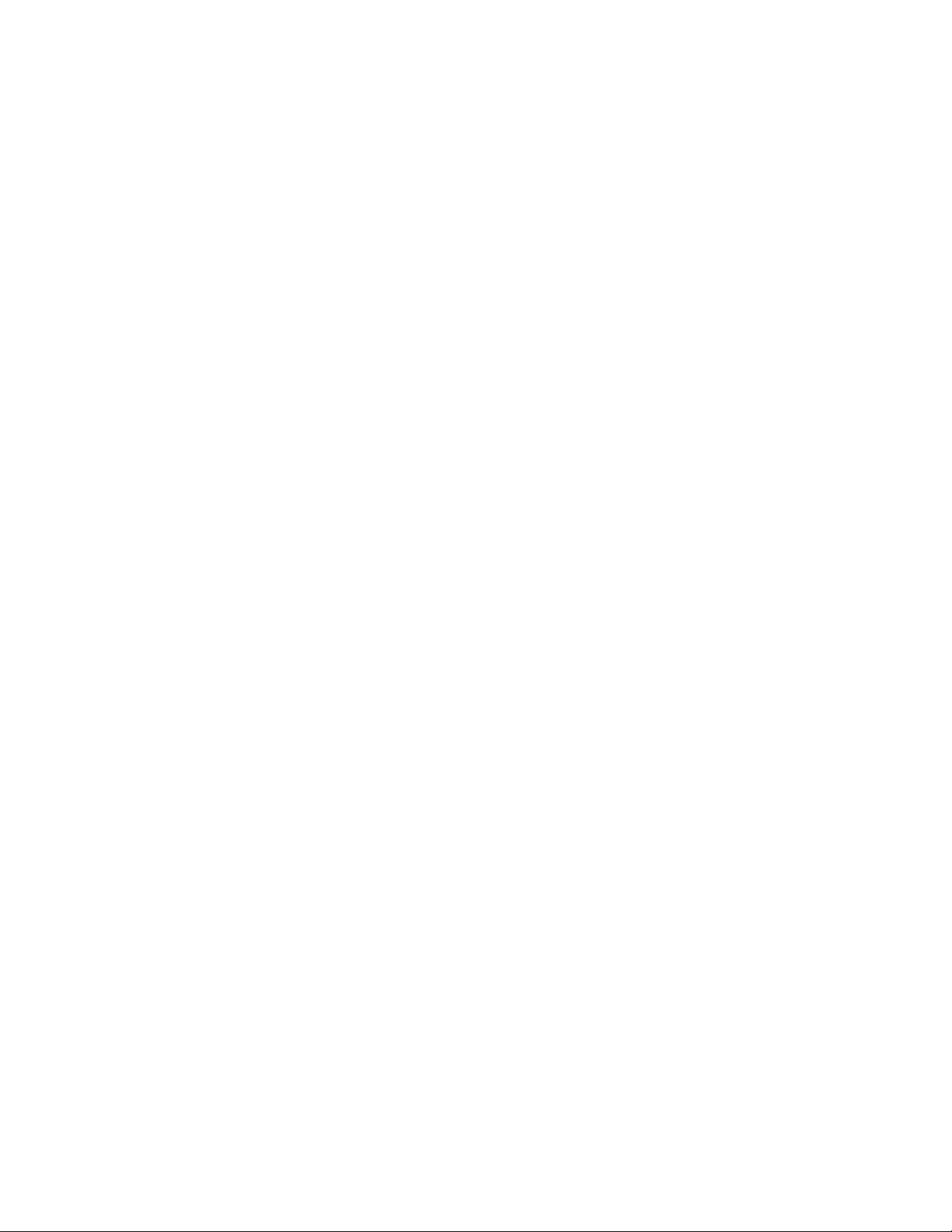
•РежимсоответствиятребованиямкпродуктамErPLPS
Режимсоответствиятребованиямдирективыкпродуктам,использующимэлектроэнергию
(energy-relatedproductsилиErP),всостояниисамогонизкогоэнергопотребления(lowestpower
stateилиLPS)позволяетснизитьэнергопотреблениекомпьютераврежимеснаиливвыключенном
состоянии.Дополнительнуюинформациюсм.вразделе“Переходврежимсоответствия
требованиямкпродуктамErPLPS”настранице40
•Intel
®
StandardManageability
.
IntelStandardManageability—этоаппаратно-микропрограммнаятехнология,котораяиспользуется
длявстраиваниявкомпьютерыопределенныхфункциональныхвозможностей,чтопозволяет
упроститьмониторинг ,обслуживание,обновление,модернизациюиремонт.
•IntelActiveManagementTechnology(AMT)(внекоторыхмоделях)
IntelActiveManagementT echnology–этотехнологияоборудованияимикропрограмм,которая
используетсядлявстраиваниявкомпьютерыопределенныхфункциональныхвозможностей,
чтопозволяетупроститьмониторинг ,обслуживание,обновление,модернизациюиремонтэтих
компьютеров.
•IntelMatrixStorageManager
IntelMatrixStorageManager—этодрайверустройства,которыйобеспечиваетподдержкумассивов
SATARAID5иSATARAID10наопределенныхсистемныхплатахснабороммикросхемIntelдля
повышенияпроизводительностижесткихдисков.
•PrebootExecutionEnvironment(PXE)
PrebootExecutionEnvironment–этосредазапускакомпьютерапосетевомуинтерфейсунезависимо
отустройствхраненияданных(такихкакжесткиедиски)илиустановленныхоперационныхсистем.
•ИнтеллектуальнаясистемаохлажденияIntelligentCoolingEngine(ICE)
СистемаIntelligentCoolingEngine—эторешениедляуправлениятемпературойсистемы,
обеспечивающееработукомпьютераслучшимитемпературнымииакустическими
характеристиками.ФункцияICEтакжеотслеживаеттемпературныепоказателикомпьютерас
цельювыявленияпроблем,связанныхстемпературой.Дополнительнуюинформациюсмотрите
вразделах“РежимпроизводительностиICE”настранице41
режимеICE”настранице42
.
и“Уведомлениеотемпературном
•BIOSсподдержкойSystemManagement(SM)ипрограммаSM
СпецификацияSMBIOSопределяетструктурыданныхиметодыдоступавBIOS,спомощью
которыхпользовательилиприложениеможетсохранятьииспользоватьданные,относящиесяк
проблемномукомпьютеру.
•WakeOnLAN
WakeOnLAN—этокомпьютерныйстандартсетейEthernet,которыйпозволяетвключать
компьютер(иливыводитьегоизспящегорежима)спомощьюсетевогосообщения.Как
правило,этосообщениеотправляетсяпрограммой,котораяработаетнадругомкомпьютере,
расположенномвтойжелокальнойсети.
•WakeonRing
WakeonRing(иногданазываетсяWakeonModem)–этоспецификация,котораяопределяет
возможностьвозобновленияработыподдерживаемыхкомпьютеровиустройствизрежимасна
илигибернации.
•ИнструментарийWindowsManagementInstrumentation(WMI)
WindowsManagementInstrumentation–этонаборрасширениймоделиWindowsDriverModel.
Онслужитдляпредоставленияинтерфейсаоперационнойсистемы,которыйиспользуется
компонентамиинструментариядляобменаданнымииуведомлениями.
Г лава1.Обзорпродукта11
Page 24
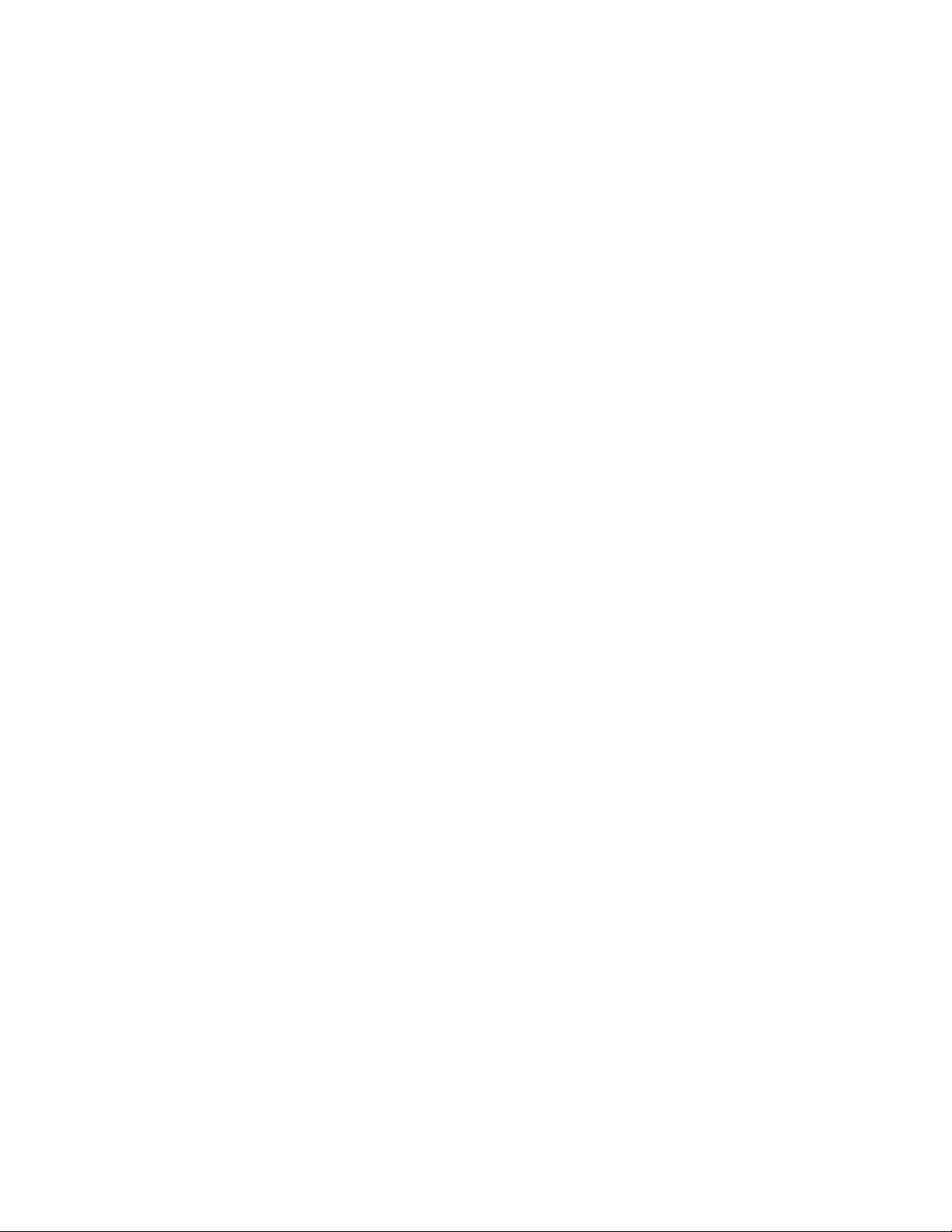
Средствазащиты
•ВозможностьвключенияиотключенияустройствиразъемовUSB
Дополнительнуюинформациюсм.вразделе“Разрешениеизапрещениеустройств”настранице
.
39
•Несколькопаролейдлязащитыотнесанкционированногодоступаккомпьютеру
Дополнительнуюинформациюсм.вразделе“Использованиепаролей”настранице33
.
•ПрограммноеобеспечениеComputraceAgent,встроенноевмикропрограмму
ПрограммноеобеспечениеComputraceAgent–эторешениепоуправлениюресурсамиИТи
восстановлениюпослекражикомпьютера.Этопрограммноеобеспечениеопределяет ,были
ливнесеныизменениявкомпьютер,например,былолиизмененооборудование,программное
обеспечениеилиместоположениекомпьютера.Можетпонадобитьсяприобрестиподпискудля
активациипрограммногообеспеченияComputraceAgent.
•Датчикустановленногокожуха(называемыйтакжедатчикомвмешательства)(внекоторых
моделях)
Дополнительнуюинформациюсм.вразделе“Использованиедатчикаустановленногокожуха”
настранице34
.
•Клавиатурасустройствомраспознаванияотпечатковпальцев(внекоторыхмоделях)
Дополнительнуюинформациюсм.вразделе“Использованиеустройствараспознавания
отпечатковпальцев”настранице34.
•Управлениепоследовательностьюзагрузки
Дополнительнуюинформациюсм.вразделе“Каквыбратьилиизменитьпоследовательность
загрузочныхустройств”настранице40.
•Запускбезклавиатурыилимыши
Вашкомпьютерможетвыполнятьвходвоперационнуюсистемубезподключенныхклавиатурыи
мыши.
•Поддержказамкадлятроса(внекоторыхмоделях)
Дополнительнуюинформациюсм.вразделе“Прикреплениезамкадлятроса”настранице33.
•СкобазамкаKensingtonдлятроса
Дополнительнуюинформациюсм.вразделе“ПрикреплениезамкаKensingtonдлятроса”на
странице32.
•Скобадлявисячегозамка
Дополнительнуюинформациюсм.вразделе“Какзаперетькожухкомпьютера”настранице31
•МодульTrustedPlatformModule(TPM)
МодульTPM—этобезопасныйкриптографическийпроцессор,которыйможетхранить
криптографическиеключидлязащитыинформациинакомпьютере.
.
Установленныеоперационныесистемы
Навашемкомпьютереустановленаоднаизследующихоперационныхсистем:
•ОперационнаясистемаMicrosoftWindows7
•ОперационнаясистемаMicrosoftWindows8.1
Операционныесистемы,сертифицируемыеилипроходящиепроверкунасовместимость(в
зависимостиоттипамодели)
Здесьперечисленыоперационныесистемы,которыепроходятсертификациюилипроверкуна
совместимостьнамоментподготовкиэтогодокументакпечати.Возможно,чтопослеопубликования
этогоруководствафирмойLenovoустановлено,чтодляработынавашемкомпьютереподходят
12ThinkStationP300Руководствопользователя
Page 25
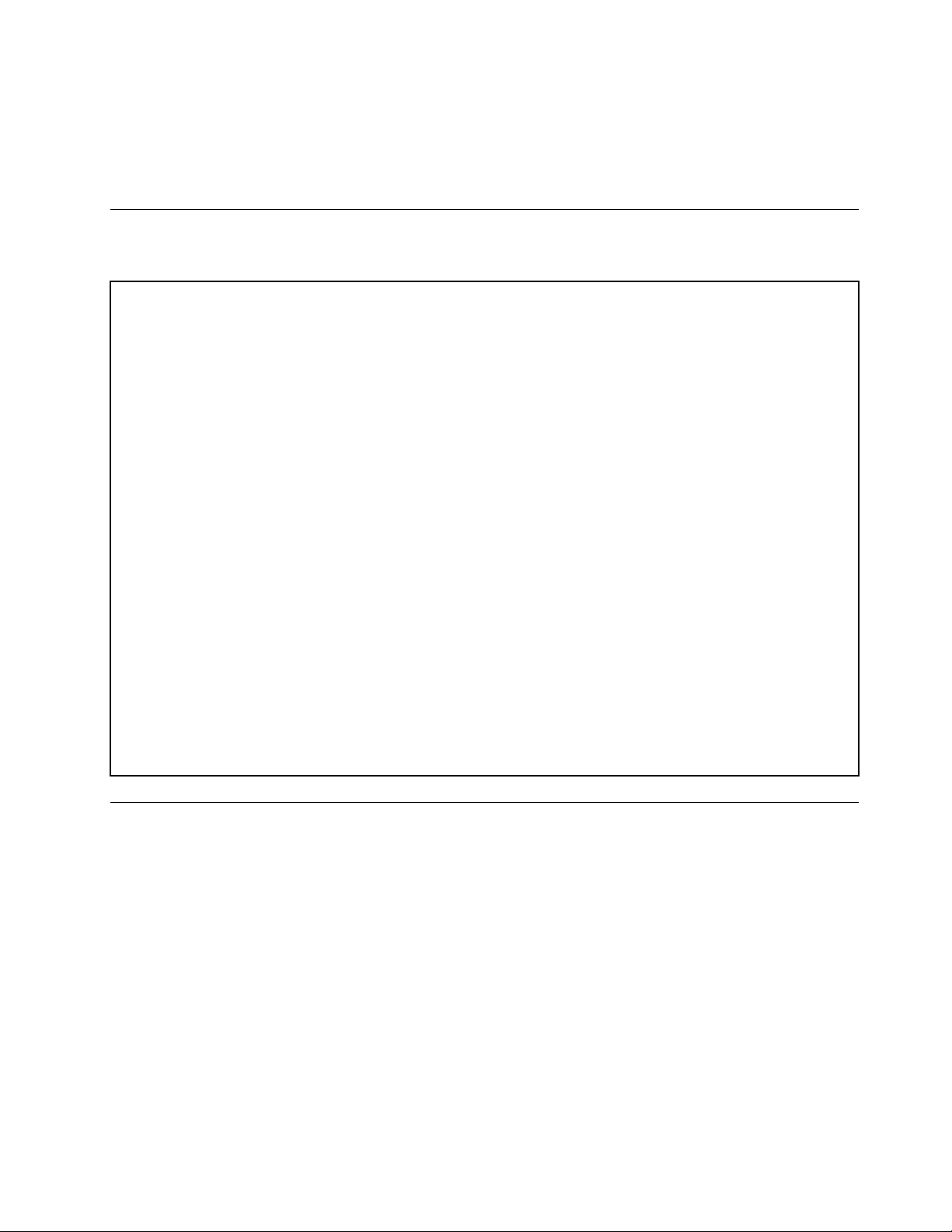
идругиеоперационныесистемы.Этотсписокможетизменяться.Сведенияосертификации
операционнойсистемыилитестированиинасовместимостьможнополучитьнавеб-сайте
поставщикаоперационнойсистемы.
•Linux
®
Спецификации
Вданномразделепредставленыфизическиеспецификациикомпьютера.
Размеры
Ширина:102мм
Высота:338мм
Г лубина:394,5мм
Вес
Максимальныйкомплектпоставки:7,9кг
Параметрыокружающейсреды
•Температуравоздуха:
Рабочая:от10до35°C
Хранениеворигинальнойупаковке:от-40до60°C
Хранениебезупаковки:от-10до60°C
•Относительнаявлажность:
Включенныйкомпьютер:от20до80%(безконденсации)
Прихранении:от20до90%(безконденсации)
•Высота:
Рабочая:от-15,2до3048м
Хранения:от-15,2до10668м
Питание
Входноенапряжение:от100до240Вперем.тока
Частота:50/60Г ц
ПрограммыLenovo
НавашемкомпьютереужеустановленыпрограммыLenovo,призванныесделатьвашуработуболее
удобнойибезопасной.Этипрограммымогутразличатьсявзависимостиотпредустановленной
операционнойсистемыWindows.
ДоступкпрограммамLenovoвоперационнойсистемеWindows7
ДоступкпрограммамLenovoвоперационнойсистемеWindows7можнополучитьспомощьюпоиска
Windowsилипанелиуправления.Имязначка,отображаемоеврезультатахпоискаиливпанели
управления,можетотличатьсяотназванияпрограммы.Программуможнонайтипоееназваниюили
поименизначка,какпоказановтаблицеПрограммыLenovo,доступныевоперационнойсистеме
Windows7.
Примечание:Есливыненаходитенужнойпрограммы,запуститепрограммуLenovoThinkVantage
Tools,чтобынайтизатененныйзначокпрограммы.Затемдваждыщелкнитезначокдляустановки
программы.
Г лава1.Обзорпродукта13
®
Page 26
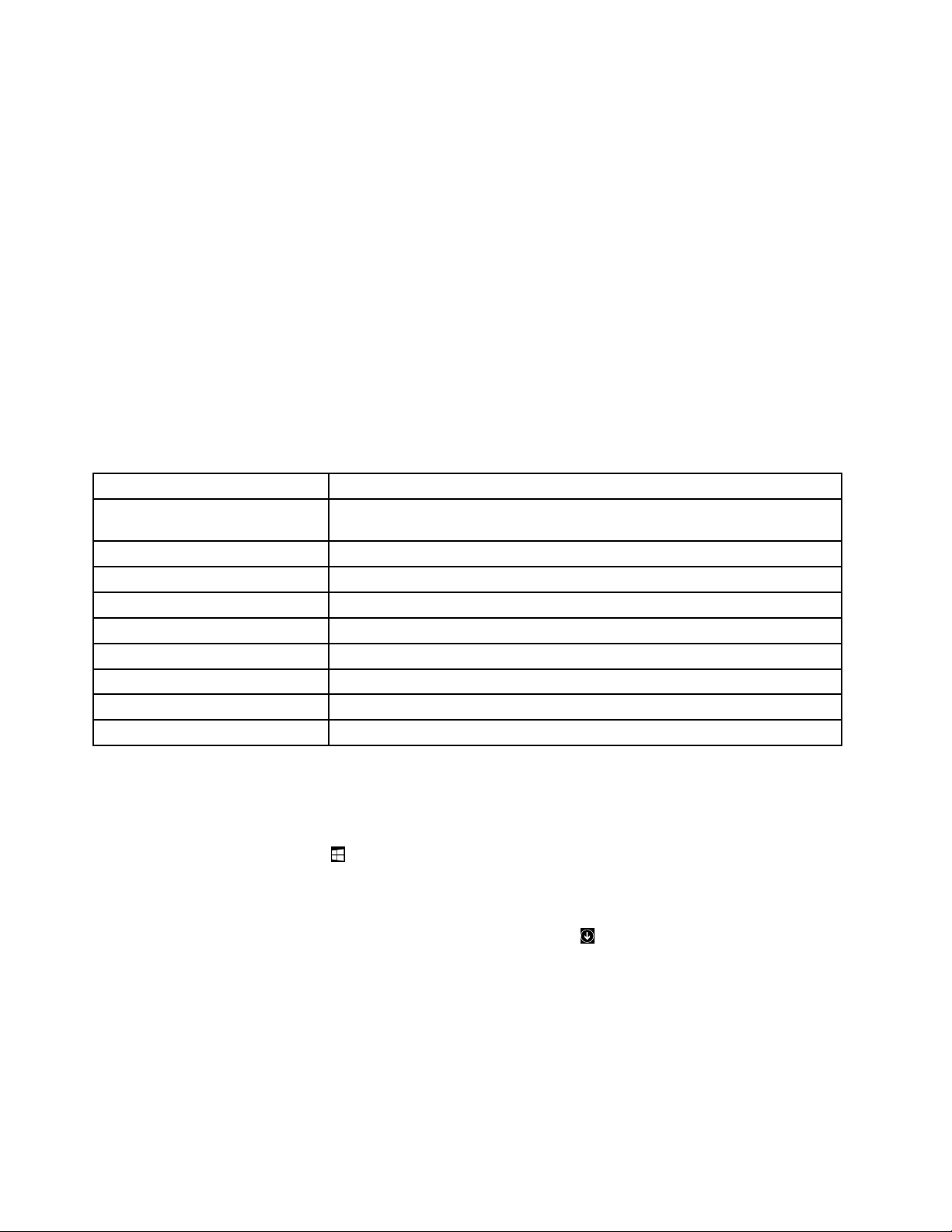
ДлязапускапрограммыLenovoспомощьюпоискаWindowsвыполнитеописанныениже
действия.
1.ЩелкнитекнопкуПускивполепоискавведитеназваниепрограммыилиимязначка.
2.Найдитепрограммупоееназваниюилиименизначкаищелкнитепрограммудляеезапуска.
ДлядоступакпрограммамLenovoизпанелиуправлениявыполнитеописанныенижедействия.
Примечание:НекоторыепрограммыLenovoмогутнеотображатьсявпанелиуправления.Чтобы
найтиэтипрограммы,используйтепоискWindows.
1.ЩелкнитеПуск➙Панельуправления.Изменитевидпанелиуправления,выбраввместо
категорийкрупныеилимелкиезначки.
2.Найдитепрограммупоименизначкаищелкнитепрограммудляеезапуска.
Вследующейтаблицеприводитсясписокпрограмм,доступныхвоперационнойсистемеWindows7.
Примечание:ВзависимостиотмоделикомпьютеранекоторыепрограммыLenovoмогутбыть
недоступны.
Табл.1.ПрограммыLenovo,доступныевоперационнойсистемеWindows7
Названиепрограммы
FingerprintManagerProили
ThinkVantageFingerprintSoftware
LenovoPerformanceTuner
LenovoReachLenovoReach
LenovoSHAREitLenovoSHAREit
LenovoSolutionCenter
LenovoThinkVantageToolsLenovoThinkVantageT ools
RecoveryMediaLenovo—FactoryRecoveryDisksилисоздатьносителивосстановления
RescueandRecovery
ОбновлениесистемыОбновленияидрайверыLenovo
®
Значок
Lenovo—FingerprintManagerProилиLenovo—устройствораспознавания
отпечатковпальцев
ПроизводительностьThinkStation
РаботоспособностьидиагностикакомпьютераLenovo
Lenovo—EnhancedBackupandRestore
ДоступкпрограммамLenovoвоперационнойсистемеWindows8.1
ДлядоступакпрограммамLenovoвоперационнойсистемеWindows8.1выполнитеследующие
действия.
1.НажмитеклавишуWindowsдлявозвратананачальныйэкран.
2.Выполнитеодноизуказанныхнижедействий.
•ЩелкнитепрограммуLenovo,чтобызапуститьее.
•Еслинеудаетсянайтинеобходимуюпрограмму,щелкнитевнижнемлевомуглуэкрана,
чтобыперейтикэкрануприложений.Найдитенужнуюпрограммувспискеприложенийилис
помощьюполяпоискавверхнемправомуглуэкрана.
Примечание:ВзависимостиотмоделикомпьютеранекоторыепрограммыLenovoмогутбыть
недоступны.
•Companion
•CreateRecoveryMedia
•FingerprintManagerProилиThinkVantageFingerprintSoftware
14ThinkStationP300Руководствопользователя
Page 27
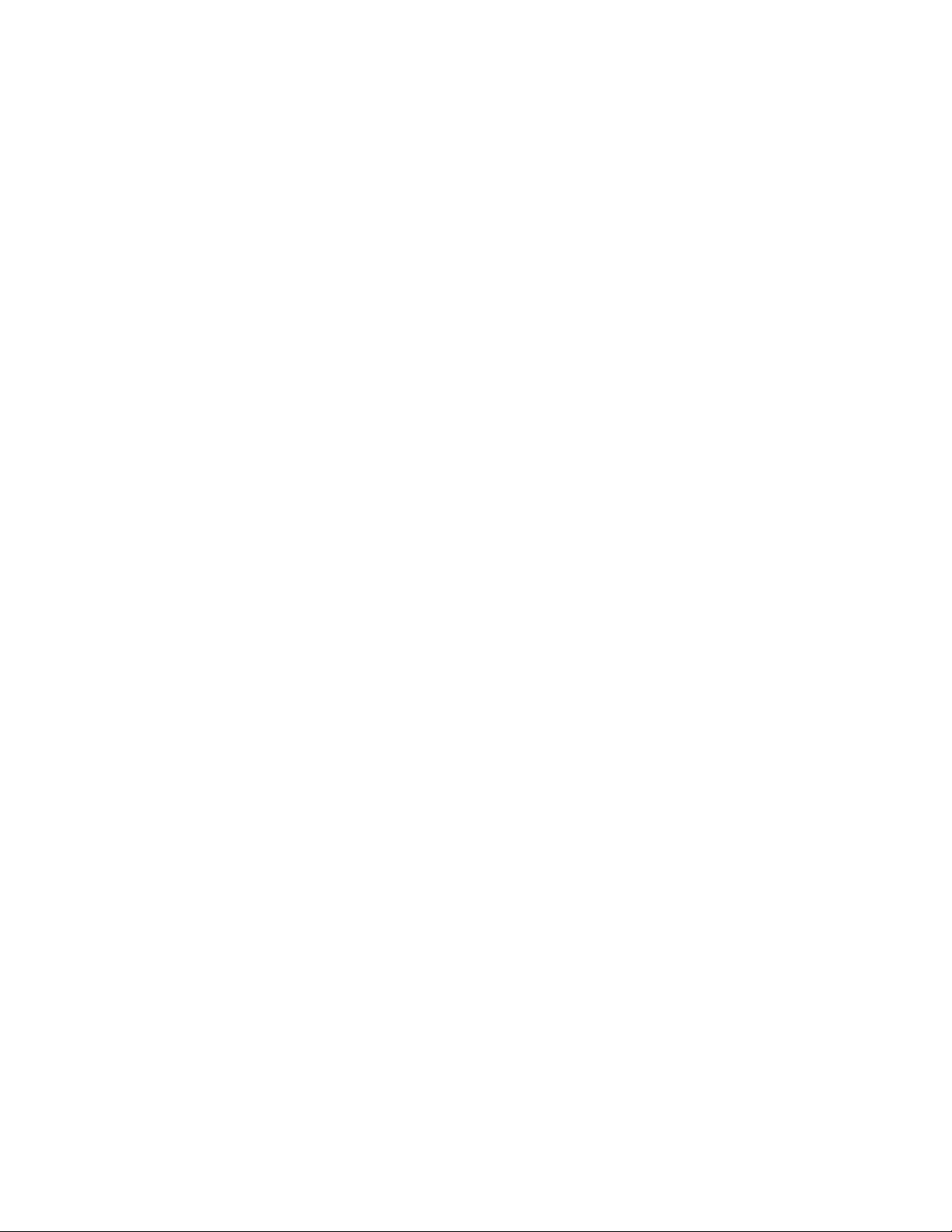
•LenovoPerformanceTuner
•LenovoReach
•LenovoSHAREit
•LenovoSolutionCenter
•LenovoTools
•Обновлениесистемы
ОбзорпрограммLenovo
ВэтомразделесодержитсякраткаявводнаяинформацияонекоторыхпрограммахLenovo.
Примечание:ВзависимостиотмоделикомпьютеранекоторыепрограммыLenovoмогутбыть
недоступны.
•Companion
Лучшиефункциисистемыдолжныбытьлегкодоступнымиипонятными.Этообеспечивает
программаCompanion.
ВпрограммеCompanionможнозагружатьипросматриватьруководствапоэксплуатации
компьютера,получатьинформациюогарантииивыполнятьпоисксправочнойинформациии
сведенийоподдержке.Программатакжепозволяетзарегистрироватькомпьютервкомпании
Lenovoипроверятьегосостояниеисостояниеаккумулятора.
•CreateRecoveryMedia
ПрограммаCreateRecoveryMediaпозволяетвосстановитьзаводскоесостояниесодержимого
жесткогодиска.
•FingerprintManagerProилиThinkVantageFingerprintSoftware
Припомощивстроенногоустройствачтенияотпечатковпальцев,которымоснащенынекоторые
клавиатуры,можнозарегистрироватьотпечатокпальцаисвязатьегоспаролемпривключении,
паролемжесткогодискаипаролемWindows.Врезультатевместопаролейбудетиспользоваться
аутентификацияпоотпечаткупальца,чтообеспечиваетпростойизащищенныйдоступ
пользователей.Клавиатурасустройствомраспознаванияотпечатковпальцевпоставляется
толькоснекоторымикомпьютерами,ноееможнозаказатьотдельно(длякомпьютеров,которые
поддерживаютэтуопцию).
•LenovoPerformanceT uner
СпомощьюпрограммыLenovoPerformanceTunerможноповыситьпроизводительность
компьютераприработесприложениямиавтоматизированногопроектирования(САПР).
СпомощьюLenovoPerformanceTunerможноотслеживатьиспользованиеаппаратногои
программногообеспечениякомпьютера.Затемвсоответствииссостояниемможнонастроить
некоторыепараметрыдрайверавидеокарты,связимикропроцессора,операционнойсистемыи
приоритетпроцессовдляповышенияпроизводительности.LenovoPerformanceT unerпозволяет
работатьбыстрееиболееровновприложенияхСАПР .
•LenovoReach
ПрограммуLenovoReachможноиспользоватьдляповышенияэффективностиработывоблачной
среде.БлагодаряLenovoReachвывсегдасможетеоставатьсянасвязииполучатьдоступковсем
интересующимобъектампосредствомперсональногокомпьютера,смартфонаилипланшета.
Выможетеполучатьдоступксвоимфайламизлюбойточкиземногошара,редактироватьихи
обмениватьсяими.СпомощьюпрограммыLenovoReachможнотакжедобавлятьизбранные
веб-службынаоблачныйрабочийстолисохранятьданныедлявходанавеб-сайтыспомощью
программыPasswordManagerвоблаке.
•LenovoSHAREit
Г лава1.Обзорпродукта15
Page 28
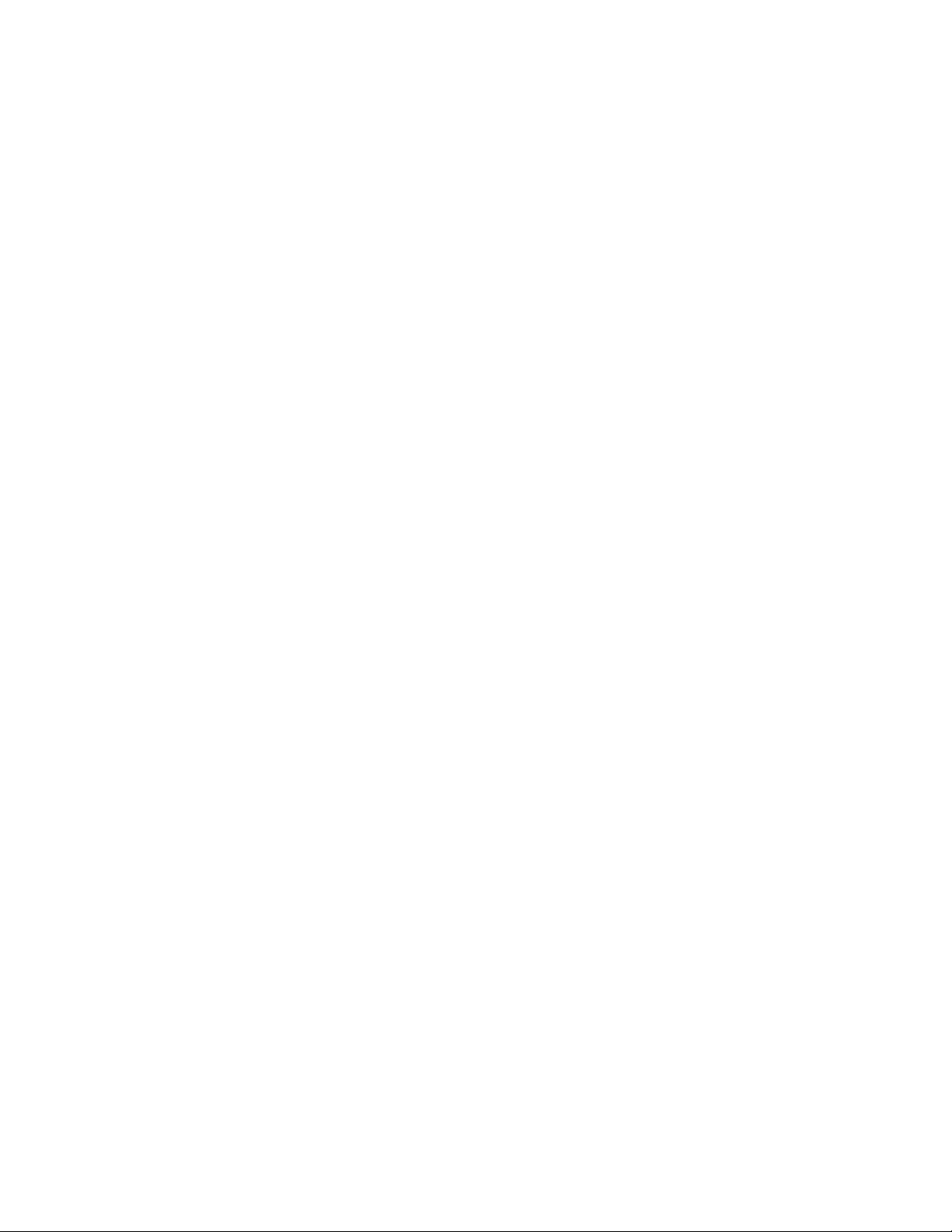
ПрограммаLenovoSHAREitобеспечиваетбыстрыйипростойспособобменафайламиипапками
накомпьютерах,смартфонах,планшетныхПКилицифровыхтелевизорахсустановленной
операционнойсистемойAndroidилиWindows.ДляобменафайламиипапкамипрограммаSHAREit
используетсетьлюбоготипаилидажевообщенеиспользуетсеть.
•LenovoSolutionCenter
ПрограммаLenovoSolutionCenterпозволяетвыявлятьиустранятьпроблемыскомпьютером.
Онавключаетвсебядиагностическиетесты,сборинформацииосистеме,состояниезащитыи
информациюоподдержке,атакжесоветыподостижениюмаксимальнойпроизводительности.
•LenovoThinkVantageTools
ПрограммаLenovoThinkVantageToolsпредоставляетудобныйдоступкразличныминструментам,
которыепомогутвамработатьболеекомфортноибезопасно.
•LenovoT ools
ПрограммаLenovoToolsнаправляетваскразличнымисточникаминформации,обеспечиваялегкий
доступкразличныминструментам,которыесделаютвашуработуболееудобнойибезопасной.
•RecoveryMedia
ПрограммаRecoveryMediaпозволяетвосстановитьсодержимоежесткогодискадозаводского
состояния.
•RescueandRecovery
ПрограммаRescueandRecovery—эторешениедлявосстановленияспомощьюодногонажатия
кнопки.Онавключаетинструментысамовосстановления,которыепомогаютопределитьпричину
неполадок,получитьсправкуивосстановитьсистемупослесбоя,дажееслинеудаетсязагрузить
Windows.
•SystemUpdate
ПрограммаSystemUpdateпомогаетобновлятьпрограммноеобеспечениеLenovoнакомпьютере,
загружаяиустанавливаяпакетыобновления.Примерытакихпакетовобновленияпрограмм:
программыLenovo,драйверыустройств,обновленияUEFIBIOSидругиепрограммысторонних
разработчиков.
16ThinkStationP300Руководствопользователя
Page 29
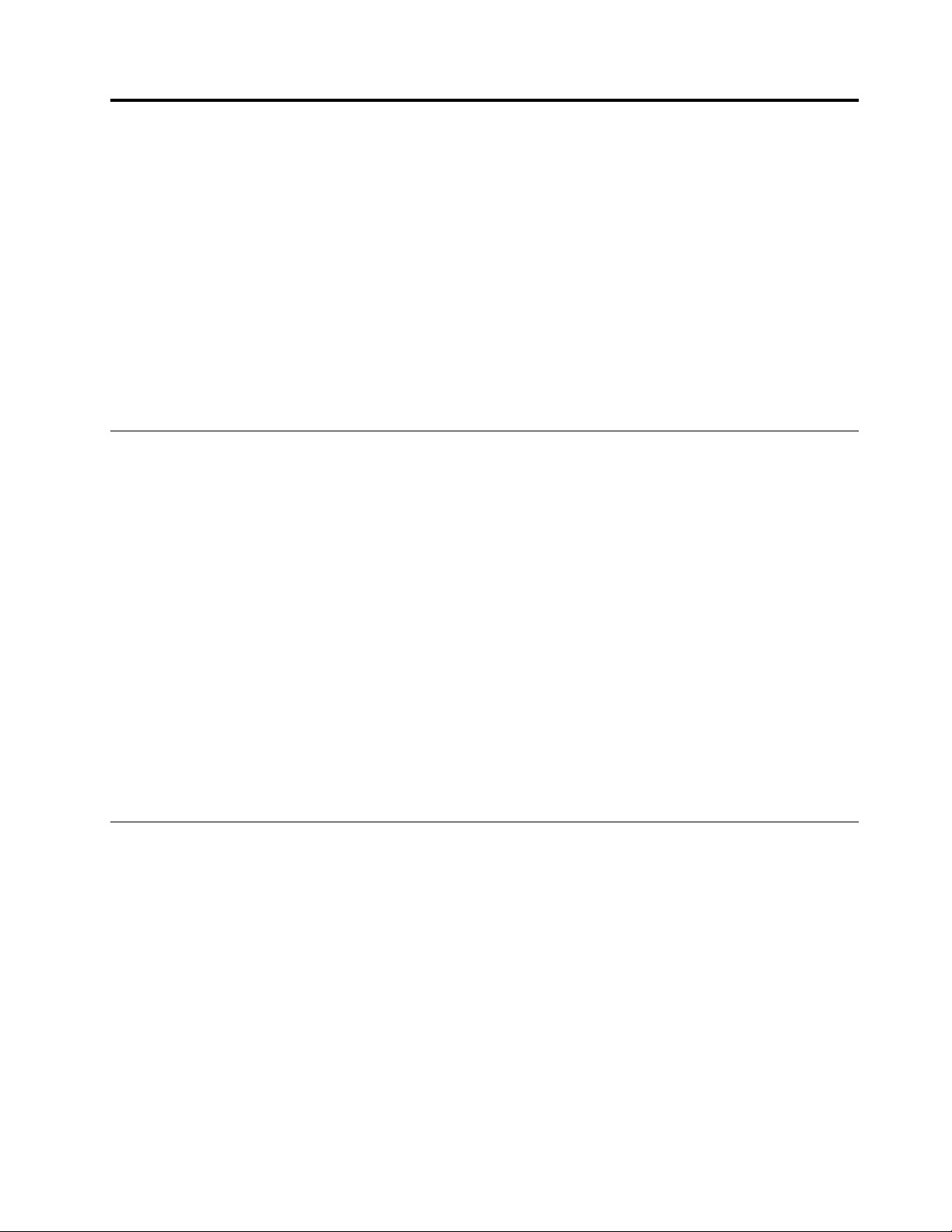
Г лава2.Работанакомпьютере
Г лавасостоитизследующихразделов:
•“Регистрациякомпьютера”настранице17
•“Использованиебыстрыхклавиш”настранице17
•“Использованиемышисколесиком”настранице18
•“Настройкагромкостикомпьютера”настранице18
•“Использованиедиска”настранице19
•“НавигацияпоэкранамвоперационнойсистемеWindows8.1”настранице21
•“ДоступкпанелиуправлениявОСWindows8.1”настранице23
•“Частозадаваемыевопросы”настранице23
Регистрациякомпьютера
Есливызарегистрируетекомпьютер,тоинформациярегистрациибудетпомещенавбазуданных,и
компанияLenovoсможетсвязатьсясвамивслучаеотзывапродуктаилидругихсерьезныхпроблем.
ВслучаеобращениязапомощьювкомпаниюLenovoкомпьютеры,зарегистрированныевLenovo,
обслуживаютсябыстрее.Крометого,внекоторыхрегионахзарегистрированнымпользователям
предлагаютсядополнительныельготыиуслуги.
ЧтобызарегистрироватькомпьютервкомпанииLenovo,выполнитеодноизследующихдействий:
•Посетитевеб-сайтhttp://www.lenovo.com/registerиследуйтеинструкциямнаэкране,чтобы
зарегистрироватькомпьютер.
•ПодключитекомпьютеркИнтернетуизарегистрируйтеегопосредствомпредварительно
установленнойпрограммырегистрации.
–ДляWindows7:предварительноустановленнаяпрограммаLenovoProductRegistration
запускаетсяавтоматическипослетого,каккомпьютериспользуетсявтечениенекоторого
времени.Следуйтеинструкциямнаэкране,чтобызарегистрироватькомпьютер.
–ДляWindows8.1:откройтепрограммуLenovoSupport.ЗатемщелкнитеРегистрацияиследуйте
инструкциямнаэкране,чтобызарегистрироватькомпьютер.
Использованиебыстрыхклавиш
Взависимостиотмоделикомпьютерпоставляетсялибосостандартнойклавиатурой,либос
клавиатурой,оснащеннойустройствомраспознаванияотпечатковпальцев.Наклавиатурахобоих
типовможноиспользоватьклавишибыстрогодоступаMicrosoftWindows.
Быстрыеклавиши—этооднаклавишаилисочетаниенесколькихклавиш.Быстрыеклавиши
позволяютвыполнитьзадачубезиспользованиямышиилидругогоманипулятора.Приработе
сWindowsидругимипрограммамибыстрыеклавишиупрощаютвзаимодействиескомпьютером,
позволяютэкономитьвремяинезатрачиватьмногоусилий.
Дляполучениядополнительнойинформацииосочетанияхклавишперейдитепоадресу
http://windows.microsoft.com,азатемвведитеследующиеключевыесловадляпоиска:сочетания
клавиш,комбинацииклавиш,клавишибыстрогодоступа.
©CopyrightLenovo2014,2015
17
Page 30

Использованиемышисколесиком
Умышисколесикоместьследующиеэлементыуправления:
1Основнаякнопкамыши.Припомощиэтойкнопкивыбираетсяилизапускаетсяпрограммаили
пунктменю.
2Колесико.Этоколесикоиспользуетсядляпрокруткиданныхнаэкранеспомощьюмыши.
Направлениепрокруткиопределяетсянаправлениемвращенияколесика.
3Втораякнопкамыши.Спомощьюэтойкнопкиоткрываетсяконтекстноеменюдляактивной
программы,значкаилиобъекта.
Выможетепросмотретьиизменитьпараметрымыши,выполнивследующиедействия.
1.ВОСWindows7щелкнитеПуск➙Панельуправления➙Оборудованиеизвук.ВОСWindows
8.1откройтепанельуправленияищелкнитеОборудованиеизвук.
Примечание:Дополнительнуюинформациюпооткрытиюпанелиуправлениявоперационной
системеWindows8.1см.вразделе“ДоступкпанелиуправлениявОСWindows8.1”настранице
.
23
2.ВразделеУстройстваипринтерыщелкнитеМышьиизменитепараметры.
Настройкагромкостикомпьютера
Нааудиоконтроллерематеринскойплатыкомпьютеранаходятсяаудиоразъемыкомпьютера.
Смотритераздел“Функцииаудио”настранице9.Крометого,компьютерможетбытьоборудован
высокопроизводительнойаудиокартой.Аудиокартапозволяетслушатьмузыкувмультимедийных
приложениях,записыватьивоспроизводитьзвук,атакжеработатьспрограммамираспознавания
речи.Разъемынааудиокартезависятотеетипа.
Вданномразделепредставленыинструкциипонастройкегромкостикомпьютеранарабочемстолеи
впанелиуправления.
Установкауровнягромкостизвуканарабочемстоле
Чтобыустановитьгромкостькомпьютерасрабочегостола,выполнитеследующиедействия.
1.Щелкнитезначокрегуляторагромкостинапанелизадач.Панельзадачнаходитсявнижнем
правомуглурабочегостола.
2.Перемещайтеползуноквверхиливниз,чтобыувеличитьилиуменьшитьгромкость.Щелкните
значокотключениязвука,чтобывыключитьзвук.
18ThinkStationP300Руководствопользователя
Page 31

Еслизначокуправлениягромкостьюотсутствуетнапанелизадач,добавьтеего.Длядобавления
значкауправлениягромкостьювыполнитеследующиедействия.
•ДляWindows7:
1.НарабочемстолеWindowsнажмитеПуск➙Панельуправления➙Оформлениеи
персонализация.
2.ВразделеПанельзадачименю“Пуск”щелкнитепунктНастройказначковнапанелизадач.
3.ЩелкнитепунктВключитьиливыключитьсистемныезначкииизменитезначениедля
громкостисВыклнаВкл.
4.НажмитекнопкуОК,чтобысохранитьновыенастройки.
•ДляWindows8.1
1.ОткройтепанельуправленияищелкнитеОформлениеиперсонализация.
Примечание:Дополнительнуюинформациюпооткрытиюпанелиуправлениявоперационной
системеWindows8.1см.вразделе“ДоступкпанелиуправлениявОСWindows8.1”на
странице23.
2.ВразделеПанельзадачинавигациящелкнитепунктНастройказначковнапанелизадач.
3.ЩелкнитепунктВключитьиливыключитьсистемныезначкииизменитезначениедля
громкостисВыклнаВкл.
4.НажмитекнопкуОК,чтобысохранитьновыенастройки.
Установкагромкостинапанелиуправления
Чтобыустановитьгромкостьзвукакомпьютеранапанелиуправления,сделайтеследующее:
1.ВОСWindows7щелкнитеПуск➙Панельуправления➙Оборудованиеизвук.ВОСWindows
8.1откройтепанельуправленияищелкнитеОборудованиеизвук.
Примечание:Дополнительнуюинформациюпооткрытиюпанелиуправлениявоперационной
системеWindows8.1см.вразделе“ДоступкпанелиуправлениявОСWindows8.1”настранице
23.
2.ВразделеЗвукщелкнитеНастройкагромкости.
3.Дляуправлениягромкостьюзвуканакомпьютереперемещайтеползункивверхиливниз.
Использованиедиска
Вэтомразделесодержитсяследующаяинформация:
•“Использованиедисководадляоптическихдисков”настранице19
•“Какобращатьсясдискамиикакхранитьих”настранице20
•“Воспроизведениеиизвлечениедиска”настранице20
•“Записьнадиск”настранице21
Использованиедисководадляоптическихдисков
Взависимостиотмоделикомпьютерможетбытьоснащеноднимизследующихдисководовдля
оптическихдисков:
•Дисководдлякомпакт-дисков:используетсядлячтениятолькокомпакт-дисков.
•ДисководдляDVD-дисков:используетсядлячтениятолькокомпакт-дисковидисковDVD.
•ДисководдлячтенияBD-дисков:используетсядлячтениядисковblu-ray(BD),DVD-дискови
компакт-дисков.
Г лава2.Работанакомпьютере19
Page 32

•Дисководдлязаписиоптическихдисков:используетсядлячтенияизаписидисков.
Рекомендациипоиспользованиюдисководадляоптическихдисков:
•Размещайтекомпьютертак,чтобыдисководынеподвергалисьвоздействиюлюбыхследующих
факторов:
–Высокаятемпература
–Высокаявлажность
–Высокаязапыленность
–Повышенныйуровеньвибрацииилирезкиетолчки
–Наклоннаяповерхность
–Прямойсолнечныйсвет
•Невставляйтевдисководничего,кромедиска.
•Невставляйтевдисководповрежденныйдиск.Покоробленный,поцарапанныйилигрязныйдиск
можетповредитьдисковод.
•Передтемкакпередвигатькомпьютер,извлекитедискиздисковода.
Какобращатьсясдискамиикакхранитьих
Обращайтесьсдискамиихранитеих,соблюдаяследующиемерыпредосторожности:
•Беритедисктолькозакрая.Неприкасайтеськповерхности,накоторойнетэтикетки.
•Чтобыудалитьпыльилиотпечаткипальцев,протритедискчистой,мягкойтканьюотцентрак
краям.Есливыбудетепротиратьдисккруговымидвижениями,тоэтоможетпривестикпотере
данных.
•Непишитенадискеинеприклеивайтекнемуэтикетки.
•Нецарапайтедискинеставьтенанемпометки.
•Недержитедискнапрямомсолнечномсвету.
•Непротирайтедискбензином,разбавителямиидругимичистящимисредствами.
•Небросайтеинесгибайтедиск.
Воспроизведениеиизвлечениедиска
Чтобывоспроизвестидиск,сделайтеследующее:
1.Когдакомпьютервключен,нажмитекнопкуизвлечения/закрытиянапереднейпанелидисковода
дляоптическихдисков.Лотоквыдвинетсяиздисковода.
2.Вставьтедисквотсек.Унекоторыхмоделейдисководовдляоптическихдисковвцентрелотка
имеетсязащелка.Еслидисководоснащензащелкой,то,придерживаялотокоднойрукой,
нажмитенацентральнуючастьдискатак,чтобыонзащелкнулся.
3.Повторнонажмитекнопкуизвлечения/закрытияилислегканажмитеналоток,чтобыегозакрыть.
Автоматическизапуститсяпрограммапроигрывателядисков.Дополнительнуюинформациюо
программевоспроизведениядисковсм.всправкесистемы.
Дляизвлечениядискаиздисководадляоптическихдисковвыполнитеследующиедействия:
1.Когдакомпьютервключен,нажмитекнопкуизвлечения/закрытиянапереднейпанелидисковода
дляоптическихдисков.Лотоквыдвинетсяиздисковода.
2.Осторожноизвлекитедискизлотка.
3.Повторнонажмитекнопкуизвлечения/закрытияилислегканажмитеналоток,чтобыегозакрыть.
20ThinkStationP300Руководствопользователя
Page 33

Примечание:Еслилотокневыдвигаетсяиздисководапринажатиикнопкиизвлечения/закрытия,
выключитекомпьютер.Затемвставьтеконецраспрямленнойскрепкидлябумагвотверстие
аварийногоизвлечения,котороенаходитсярядомскнопкойизвлечения/закрытия.Используйтеэтот
способтольковэкстренныхслучаях.
Записьнадиск
Есликомпьютероснащендисководомдлязаписиоптическихдисков,выможетеиспользовать
егодлязаписидиска.
Чтобызаписатьдиск,выполнитеуказанныенижедействия.
•ЕсликомпьютерработаетподуправлениемОСWindows7,используйтепрограммуCorelDVD
MovieFactoryLenovoEditionилипрограммуPower2Go.
–ДлязапускапрограммыCorelDVDMovieFactoryLenovoEditionщелкнитеПуск➙Все
программы➙CorelDVDMovieFactoryLenovoEdition➙CorelDVDMovieFactoryLenovo
Edition.Следуйтеинструкциямнаэкране.
–ДлязапускапрограммыPower2GoщелкнитеПуск➙Всепрограммы➙PowerDVDCreate➙
Power2Go.Следуйтеинструкциямнаэкране.
•ВОСWindows8.1запуститепрограммуPower2Go,выполнивследующиедействия:
1.Наначальномэкранещелкнитестрелкувнизвнижнемлевомуглуэкранадляперехода
кэкрануприложений.ЗатемвведитеPower2Goвполепоиска,расположенномвверхнем
правомуглуэкрана.
2.ЩелкнитеPower2Goврезультатахпоиска,чтобыоткрытьпрограмму.
3.Следуйтеинструкциямнаэкране.
НавигацияпоэкранамвоперационнойсистемеWindows8.1
Длянавигациипорабочемустолу,начальномуэкрануиприложениям,открытымнаначальном
экранеОСWindows8.1выполнитеследующиедействия.
•Дляпереходакпоследнемуиспользованномурабочемупространству(приложению,параметрам
илирабочемустолу)наначальномэкраневыполнитеодноизследующихдействий.
–Использованиеуказывающегоустройства:перемещайтеуказательвнижнийлевыйуголэкрана,
поканепоявитсязначокуправленияэкраномWindows;затемщелкнитеего.
–Использованиесенсорногоэкрана:проведитеклевомукраюэкранаилиотнего.Вдольлевого
краяэкранапоявитсяизображениевсехдоступныхрабочихпространств.Коснитесьзначка
управленияэкраномWindowsвнижнейчасти.
Примечание:ЗначокуправленияэкраномWindows
вфоновомрежимесистемыестьпокрайнеймереодноактивноерабочеепространство.
•Нарабочемстолеилиналюбомдругомрабочемпространстве,котороеоткрытонаначальном
экране,выполнитеодноизследующихдействийдлянавигациипоначальномуэкрану.
–Использованиеманипулятора:
–НарабочемстолещелкнитезначокуправленияэкраномWindows
экрана.
–Налюбомдругомрабочемпространствеперемещайтекурсорвнижнийлевыйуголэкрана,
поканепоявитсязначокуправленияэкраномWindows;затемщелкнитеего.
–Использованиесенсорногоэкрана:выполнитеодноизследующихдействий.
отображаетсятольковтомслучае,если
внижнемлевомуглу
Г лава2.Работанакомпьютере21
Page 34

–НарабочемстолекоснитесьзначкауправленияэкраномWindowsвнижнемлевомуглу
экрана.
–Излюбогодругогорабочегопространствавыполнитеодноизследующихдействий.
•Проведитеклевомукраюэкранаилиотнего.Вдольлевогокраяэкранапоявится
изображениевсехдоступныхрабочихпространств.Коснитесьзначкауправленияэкраном
Windows
внижнейчасти.
•Проведитеотправогокраяэкранадляотображениячудо-кнопок,затемвыберитеПуск.
•Слюбогорабочегопространства(начальногоэкрана,рабочегостола,изпараметровПКили
изприложения,открытогонаначальномэкране)можноперейтикдругомуранееоткрытому
рабочемупространству,выполнивследующиедействия.
–Чтобыперейтикранееиспользованномурабочемупространству(приложению,параметрам
илирабочемустолу),выполнитеодноизследующихдействий.
–Использованиеманипулятора:
1.Выполнитеодноизуказанныхнижедействий.
•Переместитеуказательвверхнийлевыйуголэкрана,азатемпроведитеимвнизвдоль
левогокраяэкрана.
•Переместитеуказательвнижнийлевыйуголэкрана,азатемпроведитеимвверх
вдольлевогокраяэкрана.
Вдольлевогокраяэкранапоявитсяизображениевсехдоступныхрабочихпространств.
Примечание:Вдольлевогокраяэкранаотображаютсятолькоактивныерабочие
пространства,используемыевовремятекущегосеансаWindows.Еслиактивноерабочее
пространствобылозакрыто,ононебудетотображатьсявлевойчастиэкрана.
2.Щелкнитеизображение.
–Использованиесенсорногоэкрана:
•Метод1
1.Проведитеклевомукраюэкранаилиотнего.Вдольлевогокраяэкранапоявится
изображениевсехдоступныхрабочихпространств.
2.Выберитенужноерабочеепространство.
•Метод2
1.Дляпереходакследующемудоступномурабочемупространствупроведитеотлевой
частиэкрана.
2.Повторяйтедействие1,поканеперейдетекнужномурабочемупространству.
–Чтобыперейтикпоследнемуиспользованномурабочемупространству(приложению,
параметрамПКилирабочемустолу),выполнитеодноизследующихдействий.
–Использованиеуказывающегоустройства:перемещайтеуказательвверхнийлевыйугол
экрана,поканепоявитсязначокуправленияэкраномWindows;затемщелкнитеего.
–Использованиесенсорногоэкрана:проведитеотлевогокраяэкрана.
ДляполученияинформациипоиспользованиюдругихфункцийоперационнойсистемыWindows
8.1наначальномэкранеилинаэкранеприложенийоткройтеприложениеСправка+советы
илиобратитеськсправкеWindowsиинформационнойсистемеподдержки.Дополнительную
информациюсм.вразделе“справкаиподдержка”настранице145
.
22ThinkStationP300Руководствопользователя
Page 35

ДоступкпанелиуправлениявОСWindows8.1
ВОСWindowsможнопросматриватьиизменятьнастройкикомпьютерапосредствомпанели
управления.ДлядоступакпанелиуправлениявОСWindows8.1выполнитеодноизследующих
действий:
•Нарабочемстоле
1.Переместитекурсорвверхнийправыйилинижнийправыйуголэкрана,чтобыотобразить
чудо-кнопки.
2.ЩелкнитеНастройки.
3.ЩелкнитеПанельуправления.
•Наначальномэкране
1.Дляпереходакэкрануприложенийщелкнитестрелкувнизвнижнемлевомуглуэкрана.
2.ВыполнитепрокруткувправоищелкнитеПанельуправлениявразделеСистемаWindows.
Частозадаваемыевопросы
Далееприведеныответыначастозадаваемыевопросы.Этиответыпомогутоптимально
использоватькомпьютер.
Ответыначастозадаваемыевопросыпоиспользованиюкомпьютерасм.навеб-сайте
http://www.lenovo.com/support/faq
Г денайтируководствопользователянадругомязыке?
Руководствопользователянаразличныхязыкахможнозагрузитьсвеб-сайта:
http://www.lenovo.com/UserManuals
Каквосстановитьпараметрыкомпьютера?
Накомпьютереустановленапрограмма,позволяющаявосстановитьегопараметры.Дополнительную
информациюсм.вразделеГ лава8“Информацияовосстановлении”настранице69.
Крометого,присбоежесткогодискаможнотакжеприобрестидисквосстановлениявЦентре
поддержкиклиентовLenovo.Информациюотом,какобратитьсявЦентрподдержкиклиентов,см.в
разделеГ лава10“Получениеинформации,консультацийиобслуживания”настранице145.Перед
использованиемдискавосстановленияознакомьтесьссопроводительнойдокументацией.
Примечание:Впакетдискавосстановлениямогутвходитьнесколькодисков.Преждечемначинать
восстановление,убедитесь,чтоувасимеютсявседиски.Входевосстановленияможетпоявиться
запроснасменудисков.
Г деможнополучитьсправкупооперационнойсистемеWindows?
ИнформационнаясистемасправкииподдержкиWindowsсодержитподробныесведенияоб
использованииоперационнойсистемыWindows.Чтобыоткрытьинформационнуюсистемусправкии
поддержкиWindows,выполнитеодноизследующихдействий:
•ВОСWindows7щелкнитеПуск➙Справкаиподдержка.
•ВОСWindows8.1переместитекурсорвправыйверхнийилинижнийуголэкрана,чтобы
отобразитьчудо-кнопки.ЗатемщелкнитеНастройки➙Справка.Крометого,воперационной
системеWindows8.1имеетсяприложениеСправка+советы,котороеможнооткрытьна
начальномэкранеилиэкранеприложений.
Г лава2.Работанакомпьютере23
Page 36

КакизменитьпроцедурузапускаWindows8.1,чтобыоткрывалсярабочийстолилиначальный
экран?
ВоперационнойсистемеWindows8.1можнонастроитькомпьютернаоткрытиеилирабочегостола,
илиначальногоэкрана,которыйоткрываетсяпоумолчанию.Чтобыначальныйэкраноткрывалсяпо
умолчанию,выполнитеследующиедействия.
1.Нарабочемстолещелкнитеправойкнопкоймышипанельзадачвнижнейчастиэкрана.
2.ЩелкнитеСвойства.Откроется“окносвойствпанелизадачинавигации”.
3.НавкладкеНавигациянайдитеразделНачальныйэкранивыполнитеодноизследующих
действий:
•Чтобыустановитьрабочийстолвкачественачальногоэкранапоумолчанию,установите
флажокОткрыватьрабочийстолвместоначальногоэкранапривходевсистемуили
закрытиивсехприложений.
•Чтобыустановитьначальныйэкранвкачественачальногоэкранапоумолчанию,отмените
установкуфлажкаОткрыватьрабочийстолвместоначальногоэкранапривходев
системуилизакрытиивсехприложений.
4.НажмитекнопкуОК,чтобысохранитьновыйпараметр.
24ThinkStationP300Руководствопользователя
Page 37

Г лава3.Выивашкомпьютер
Вэтойглаверассказанооспециальныхвозможностях,приведенысоветыпокомфортнойработеи
замечанияоперемещениикомпьютеравдругиестраныилирегионы.
Специальныевозможностииудобствоработы
Чтобыполучитьмаксимальнуюотдачуотперсональногокомпьютераиизбежатьдискомфорта,
нужноправильноорганизоватьрабочееместосэргономическойточкизрения.Организуйтерабочее
местоирасставьтеоборудованиетак,чтобыэтосоответствоваловашимтребованиямихарактеру
выполняемойработы.Крометого,чтобыдобитьсямаксимальнойпроизводительностиработына
компьютереиработатьсмаксимальнымкомфортом,нужнопридерживатьсяправильногостиля
работы.
Следующиеразделысодержатинструкциипоорганизациирабочегоместаиустановке
компьютерногооборудования,атакжеописаниеправильногостиляработы.
Организациярабочегоместа
Чтобыполучатьоткомпьютерамаксимальнуюотдачу,необходимоправильноорганизоватьсвое
рабочееместоирасположитькомпьютерипрочееоборудованиевсоответствиисхарактером
работы.Приорганизациирабочегоместасамыйважныймомент-этоудобствоработы,носледует
такжеучитыватьвентиляцию,освещениеирасположениеэлектрическихрозеток.
Созданиекомфортныхусловий
Приведенныенижерекомендациипомогутвамвыбратьнаиболееудобноерабочееположение.
Есличеловекдолгонаходитсяводномитомжеположении,тоонустает.Спинкаисиденьекресла
должнырегулироватьсянезависимодруготдругаидолжныслужитьнадежнойопорой.Сиденье
должнобытьзакругленоспереди,чтобыснизитьдавлениенабедра.Отрегулируйтесиденьетак,
чтобыбедрабылипараллельныполу,аногиполнойступнейстоялинаполуилиспециальной
подставке.
Приработенаклавиатурепредплечьядолжныбытьпараллельныполу,акистирукдолжны
находитьсявудобномположении.Печатайтелегкимиприкосновениями,держарукиипальцы
расслабленными.Установитеудобныйдлясебяуголнаклонаклавиатуры,отрегулировавположение
ееножек.
Установитемонитортак,чтобыверхэкранабылнауровнеглазилинемногониже.Расположите
мониторнаудобномрасстоянии(51-61смотглаз)так,чтобыпривзгляденаэкраннеприходилось
поворачиваться.Прочееоборудование,которымвыпостояннопользуетесь(например,телефонили
мышь),такжедолжнонаходитьсяподрукой.
©CopyrightLenovo2014,2015
25
Page 38

Освещениеиблики
Разместитемонитортак,чтобысвестикминимумубликииотраженияотверхнегоосвещения,окон
ипрочихисточниковсвета.Отраженныйотблестящихповерхностейсветможетявитсяпричиной
раздражающихбликовнаэкранемонитора.Повозможностиразмещайтемониторподпрямым
угломкокнамипрочимисточникамсвета.Еслинужно,выключитеверхнийсветиливвернитеменее
мощныелампы.Еслимониторстоитрядомсокном,топовесьтешторыилизанавески,чтобы
преградитьдоступсолнечномусвету.Возможно,вампридетсявтечениедняпомереизменения
освещенияподстраиватьяркостьиконтрастностьмонитора.
Еслинеудаетсяустранитьбликиилиотрегулироватьосвещение,томожнопопробоватьустановить
наэкранантибликовыйфильтр.Однакотакиефильтрымогутснизитьчистотуизображения,поэтому
прибегайтекэтоймере,толькоиспробоваввседругиеметодыборьбысбликами.
Накоплениенаэкранепылиусугубляетпроблемы,связанныесбликами.Незабывайтевремяот
временипротиратьэкранмониторамягкойсалфеткой,какэтоуказановдокументациикмонитору.
Вентиляция
Приработекомпьютераимониторавыделяетсятепло.Внутрикомпьютераестьвентилятор,который
всасываетсвежийвоздухивыбрасываетгорячий.Г орячийвоздухвыходитчерезвентиляционные
отверстия.Есливентиляционныеотверстиязакрыты,топерегревможетвывестиоборудованиеиз
строя.Размещайтекомпьютеримонитортак,чтобынезагораживатьвентиляционныеотверстия;
обычнодляэтогодостаточно,чтобыкомпьютеримониторотстоялиотдругихпредметовпримерно
на5см.Проверьтетакже,непопадаетливыходящийгорячийвоздухналюдей.
Электрическиерозеткиидлинакабелей
Окончательноеразмещениекомпьютераопределяетсяместонахождениемэлектрическихрозеток,
длинойшнуровпитанияидлинойкабелей,идущихоткомпьютеракмонитору,принтеруипрочему
оборудованию.
Приорганизациирабочегоместа:
•Старайтесьнепользоватьсяудлинителями.Повозможностивключайтешнурпитаниякомпьютера
непосредственноврозетку.
•Неукладывайтешнурыпитанияикабеливместах,гдеихможнослучайнозадеть.
Дополнительнуюинформациюошнурахпитаниясмотритевразделе“Шнурыиадаптерыпитания”
настраницеvi.
Информацияоспециальныхвозможностях
ДляLenovoоченьважнооблегчитьдоступкинформацииитехнологиилюдямсограниченными
возможностями.Некоторыеизтехнологийужевключенывсоставоперационнойсистемы.Другие
технологииможноприобрестиупоставщиков.
Пользователимогуттакжеиспользоватьспециальныевозможности,предоставленныев
операционнойсистемеWindows,чтобынастроитькомпьютерывсоответствиисосвоими
физическимиипознавательнымипотребностями.Специальныевозможности—этосредство
централизованногоуправлениянастройкамиипрограммамиспециальныхвозможностей,
предоставленныхвоперационнойсистемеWindows.Дляиспользованияспециальныхвозможностей
откройтепанельуправленияивыберитеСпециальныевозможности➙Специальныевозможности.
Нижеприведенаинформация,котораяпоможетлюдямснарушениямислуха,зренияиподвижности
получитьмаксимальныеудобстваприработескомпьютером.
26ThinkStationP300Руководствопользователя
Page 39

Экранноеуведомление
Экранноеуведомлениепомогаетлюдямснарушениемслухаузнаватьосостояниикомпьютера.
Экранноеуведомлениезаменяетзвукивизуальнымиподсказкамиилититрами,отображающими
действия,выполняемыенакомпьютере.Уведомлениясистемыхорошовидны,дажееслиихне
слышно.Например,объектможновыделить,выбравегоспомощьюклавиатуры.Принаведении
указателямышинаобъектотображаетсяописаниеобъекта.
Дляиспользованияэкранногоуведомленияоткройтепанельуправления,щелкнитеСпециальные
возможности➙Специальныевозможности,затемщелкнитеИспользованиетекстаили
зрительныхобразоввместозвуков.
Звуковоеуведомление
Звуковоеуведомлениепомогаетлюдямснарушениемзренияилислабовидящимузнаватьо
состояниикомпьютера.
ДляиспользованиязвуковогоуведомленияоткройтепанельуправлениящелкнитеСпециальные
возможности➙Специальныевозможности➙Использованиекомпьютерабездисплея,а
затемвыберитеВключитьзвуковоеописание.
Экранныйдиктор
Экранныйдиктор—этопрограммаозвучиваниятекста,котораявслухчитаеттекст ,отображаемый
наэкране,иописываеттакиесобытия,каксообщенияобошибках.
Чтобыоткрытьэкранныйдиктор,выполнитеследующее:
•ДляWindows7:нажмитекнопкуПуск.Затемвведитеэкранныйдикторвполепоиска.Всписке
результатовщелкнитеЭкранныйдиктор.
•ДляWindows8.1:переместитекурсорвправыйверхнийилинижнийуголэкрана,чтобы
отобразитьчудо-кнопки,ищелкнитеПоиск.Затемвведитеэкранныйдикторвполепоиска.В
спискерезультатовщелкнитеЭкранныйдиктор.
Дополнительнуюинформациюобиспользованииинастройкеэкранногодикторасм.в
информационнойсистемесправкииподдержкиWindows.
Технологиичтенияэкрана
Технологиичтенияэкранавпервуюочередьрассчитанынаработусинтерфейсамиприкладных
программ,справочнымиинформационнымисистемамииразличнымиэлектроннымидокументами.
Дополнительнуюинформациюопрограммахозвучиваниятекстасм.вследующихразделах:
•ИспользованиеPDF-файловспрограммамиозвучиваниятекста:
http://www.adobe.com/accessibility.html?promoid=DJGVE
•ИспользованиепрограммыозвучиваниятекстаJAWS:
http://www.freedomscientific.com/jaws-hq.asp
•ИспользованиепрограммыозвучиваниятекстаNVDA:
http://www.nvaccess.org/
Распознаваниеречи
Функцияраспознаванияречипозволяетуправлятькомпьютеромспомощьюголоса.
Используявсеголишьголос,можнозапускатьпрограммы,открыватьменю,щелкатькнопки
ивыбиратьдругиеобъектынаэкране,диктоватьтекстдлясоставлениядокументов,писатьи
отправлятьэлектронныеписьма.Вседействиясклавиатуройимышьюможновыполнятьтолько
припомощиголоса.
Г лава3.Выивашкомпьютер27
Page 40

Чтобызапуститьраспознаваниеречи,выполнитеследующее:
•ДляWindows7:нажмитекнопкуПуск.ЗатемвведитеРаспознаваниеречивполепоиска.Всписке
результатовщелкнитеРаспознаваниеречи.
•ДляWindows8.1:переместитекурсорвправыйверхнийилинижнийуголэкрана,чтобыотобразить
чудо-кнопки,ищелкнитеПоиск.ЗатемвведитеРаспознаваниеречивполепоиска.Всписке
результатовщелкнитеРаспознаваниеречи.
Дополнительнуюинформациюобиспользованииинастройкефункциираспознаванияречисм.в
информационнойсистемесправкииподдержкиWindows.
Настраиваемыйразмертекста
Взависимостиотпредпочтенийпользователяможновыполнятьизменениетолькоразмератекста,
оставляяразмервсехостальныхобъектовнарабочемстолебезизменений.Чтобыизменитьразмер
текста,откройтепанельуправленияищелкнитеОформлениеиперсонализация➙Экран.Затем
перейдитекпараметруИзменениетолькоразмератекстаиустановитенеобходимыйразмер
текста.
Увеличение
КомпьютероснащенэкраннойлупойMicrosoft,помогающейслабовидящимлюдямсделать
использованиекомпьютераболееудобным.Экраннаялупа—этополезнаяпрограмма,которая
увеличиваетвесьэкраниличастьэкрана,чтобылучшевидетьсловаиизображения.Экраннуюлупу
можнооткрытьизокнаспециальныхвозможностей.
Чтобыоткрытьэкраннуюлупу,выполнитеследующее:
•ДляWindows7:нажмитекнопкуПуск,выберитеВсепрограммы➙Стандартные➙Специальные
возможности,азатемщелкнитеЭкраннаялупа.
•ДляWindows8.1:переместитекурсорвправыйверхнийилинижнийуголэкрана,чтобы
отобразитьчудо-кнопки,ищелкнитеПоиск.ЗатемвведитеЭкраннаялупавполепоиска.В
спискерезультатовщелкнитеЭкраннаялупа.
Дополнительнуюинформациюобиспользованииинастройкеэкраннойлупысм.винформационной
системесправкииподдержкиWindows.
Примечание:Накомпьютерахссенсорнымэкраномдляувеличенияилиуменьшениямасштаба
вместоклавиатурыможнопользоватьсясенсорнымижестами.Смотритераздел“Масштабирование”
настранице28
.
Масштабирование
Функциюмасштабированияможноиспользоватьдляувеличенияилиуменьшенияразмератекста,
изображений,схемилидругихобъектов.
•Спомощьюклавиатуры:
–Увеличениемасштаба:нажмитеклавишуслоготипомWindows+знакплюса(+),чтобы
увеличитьразмертекста,изображений,схемилидругихобъектов.
–Уменьшениемасштаба:нажмитеклавишуслоготипомWindows+знакминуса(-),чтобы
уменьшитьразмертекста,изображений,схемилидругихобъектов.
•Спомощьюсенсорногоэкрана:
–Увеличение:разведитедвапальцанасенсорномэкране,чтобыувеличитьразмертекста,
изображений,схемидругихобъектов.
28ThinkStationP300Руководствопользователя
Page 41

–Уменьшение:сдвиньтедвапальцавместенасенсорномэкране,чтобыуменьшитьразмер
текста,изображений,схемилидругихобъектов.
Разрешениеэкрана
Документыможносделатьболееудобнымидлячтенияпосредствомнастройкиразрешенияэкрана
компьютера.Чтобынастроитьразрешениеэкрана,щелкнитеправойкнопкоймышивлюбомместе
рабочегостола,щелкнитеРазрешениеэкранаизатемнастройтепараметрыпосвоемуусмотрению.
Примечание:Некоторымэлементамможетнехвататьместанаэкранеиз-заслишкомнизкого
значенияразрешенияэкрана.
Альтернативныеметодыувеличенияразмератекстаидругихобъектовсм.вследующихразделах:
•“Настраиваемыйразмертекста”настранице28
•“Увеличение”настранице28
•“Масштабирование”настранице28
Сочетанияклавишспециальныхвозможностей
Вследующейтаблицеуказанысочетанияклавиши,которыепомогутсделатьработунакомпьютере
болееудобной.
Сочетаниеклавиш
КлавишаслоготипомWindows+U
ПраваяклавишаShiftвтечениевосьмисекунд
ПятикратноенажатиеклавишиShift
НажатиеклавишиNumLockвтечениепятисекунд
ЛеваяклавишаAlt+леваяклавишаShift+NumLockВключениеилиотключениеклавишеймыши
ЛеваяклавишаAlt+леваяклавишаShift+PrtScn(или
PrtSc)
Назначение
Открытиеокнаспециальныхвозможностей
Включениеилиотключениефильтрации
Включениеилиотключениелипкихклавиш
Включениеилиотключениеклавишей-переключателей
Включениеилиотключениевысокойконтрастности
Дляполучениядополнительнойинформацииперейдитепоадресуhttp://windows.microsoft.com/,а
затемвведитеследующиеключевыесловадляпоиска:сочетанияклавиш,комбинацииклавиш,
клавишибыстрогодоступа.
Экраннаяклавиатура
Еслинеобходимовводитьданныевкомпьютербезпомощифизическойклавиатуры,можно
воспользоватьсяэкраннойклавиатурой.Наэкраннойклавиатуреотображаютсявсестандартные
клавиши.Клавишиможновыбиратьлибоспомощьюмышиилидругогоуказывающегоустройства,
либопосредствомкасания,есликомпьютероснащенсенсорнымэкраном.
Чтобыоткрытьэкраннуюклавиатуру,выполнитеследующее:
•ДляWindows7:нажмитекнопкуПуск.ВведитеЭкраннаяклавиатуравполепоиска.Всписке
результатовщелкнитеЭкраннаяклавиатура.
•ДляWindows8.1:переместитекурсорвправыйверхнийилинижнийуголэкрана,чтобы
отобразитьчудо-кнопки,ищелкнитеПоиск.ВведитеЭкраннаяклавиатуравполепоиска.Всписке
результатовщелкнитеЭкраннаяклавиатура.
Дополнительнуюинформациюобиспользованииинастройкеэкраннойклавиатурысм.в
информационнойсистемесправкииподдержкиWindows.
Г лава3.Выивашкомпьютер29
Page 42

Индивидуальнонастроеннаяклавиатура
Тактильныевыступынаклавиатуреявляютсяотправнымиточками,изкоторыхможнолегконайти
остальныеклавиши,неглядянаклавиатуру.
Чтобывыбратьнастройкиклавиатуры,откройтепанельуправления,щелкнитеСпециальные
возможности➙СпециальныевозможностиизатемвыберитеОблегчениеработысклавиатурой.
Стандартныеразъемы
Компьютероснащенстандартнымиразъемами,позволяющимипринеобходимостиподключать
дополнительныеустройства.
Дополнительнуюинформациюорасположенииифункционированииразъемовсм.вразделах
“Расположениеразъемов,органовуправленияииндикаторовналицевойпанеликомпьютера”на
странице2
МодемпреобразованияTTY/TDD
Компьютерподдерживаетиспользованиемодемапреобразованиятекстовоготелефона(TTY)
илителекоммуникационногоустройствадляглухих(TDD).Модемнеобходимоподключитьмежду
компьютеромителефономTTY/TDD.Затемможноввестисообщениенакомпьютереиотправить
егонателефон.
Документациявдоступныхформатах
Lenovoпредлагаетэлектроннуюдокументациювдоступныхформатах.Электроннаядокументация
Lenovo,например,маркированныесоответствующимобразомфайлывформатеPDFилив
форматеязыкаописаниягипертекстовыхдокументов(HTML),разработанатакимобразом,
чтобыгарантироватьчтениедокументациичерезпрограммуозвучиваниятекстаслабовидящими
людьми.Каждоеизображениевдокументациитакжевключаетсоответствующийальтернативный
текст-пояснениекизображению,чтобыслабовидящиепользователимоглипонятьизображениепри
использованиипрограммыозвучиваниятекста.
и“Расположениеразъемовназаднейпанеликомпьютера”настранице3.
Перемещениекомпьютеравдругуюстрануилирегион
Приперемещениикомпьютеравдругуюстрануилирегионнеобходимоучитыватьпараметры
местнойэлектросети.
Есливыперемещаетекомпьютервстрануилирегион,гдеиспользуетсядругойстандарт
электрическихрозеток,необходимоприобрестипереходникидляэлектрическойрозеткиилиновые
шнурыпитания.МожнозаказатьшнурыпитаниянепосредственноуLenovo.
Информациюошнурахпитанияиномерахдеталейсм.наследующейвеб-странице:
http://www.lenovo.com/powercordnotice
30ThinkStationP300Руководствопользователя
Page 43

Г лава4.Защита
3
4
5
6
7
8
/
Вэтойглаверассказано,какзащититькомпьютероткражиилинесанкционированного
использования.
Какзаперетькожухкомпьютера
Есликожухкомпьютеразаперт,топосторонниелюдинесмогутпроникнутьвнутрькомпьютера.Ваш
компьютероснащенскобойдлявисячегозамка;еслизамокустановлен,токожухкомпьютера
снятьневозможно.
Рис.7.Установкаскобыдлявисячегозамка
©CopyrightLenovo2014,2015
31
Page 44

ПрикреплениезамкаKensingtonдлятроса
3
4
5
6 7
8
/
ЗамокKensingtonдлятросаможноиспользоватьдлявременногокреплениякомпьютерак
столешнице,столуиликдругомупредмету.Замокдлятросавставляетсявспециальныйразъемна
заднейпанеликомпьютераиоткрываетсяспомощьюключаиликода,взависимостиотвыбранного
типа.Замокдлятросазапираетикнопки,припомощикоторыхоткрываетсякожухкомпьютера.
Такойжетипзамкаиспользуетсяивомногихноутбуках.Подобныйзамокдлятросаможно
приобрестинепосредственновкомпанииLenovo;выполнитепоискпословуKensingtonнастранице
поадресу:
http://www.lenovo.com/support
Рис.8.ЗамокKensingtonдлятроса
32ThinkStationP300Руководствопользователя
Page 45

Прикреплениезамкадлятроса
3
4
5
6
7 8
/
Замокдлятросаможноиспользоватьдляфиксацииустройств,такихкакклавиатураилимышь,
спомощьюкрепленияихкабелейккомпьютеру.Замокдлятросавставляетсявспециальные
гнезданазаднейпанеликомпьютера.Смотритераздел“Расположениеразъемовназаднейпанели
компьютера”настранице3.
Чтобыустановитьзамокдлятроса,выполнитеописанныенижедействия.
1.Вставьтезащелку1впрорезьзамкадлятроса4.
2.Протянитекабели,которыетребуетсязафиксировать,черезвпадиныназамкедлятроса.
3.Вдавитезащелку2впрорезьзамкадлятроса3,покаонанезафиксируется.
Рис.9.Установказамкадлятроса
Использованиепаролей
Чтобыпредотвратитьнесанкционированноеиспользованиекомпьютера,можнозадатьнесколько
паролейвоперационнойсистемеMicrosoftWindowsиливBIOS.
ПаролиBIOS
МожноиспользоватьпрограммунастройкиBIOSSetupUtilityдляопределенияпаролей,чтопоможет
предотвратитьнеавторизованныйдоступккомпьютеруиданным.Существуютследующиетипы
паролей:
Г лава4.Защита33
Page 46

•Парольпривключении.Еслизаданпарольпривключении,топрикаждомвключениикомпьютера
будетзапрашиватьсяпароль.Поканевведенправильныйпароль,компьютеромпользоваться
невозможно.
•ПарольнадоступкжесткомудискуHardDiskPassword.Парольнадоступкжесткомудиску
защищаетотнесанкционированногодоступаданныенажесткомдиске.Еслизаданпарольна
доступкжесткомудискуHardDiskPassword,топрикаждойпопыткеобратитьсякжесткому
дискубудетзапрашиватьсяпароль.
•Парольадминистратора.Парольадминистраторазащищаетнастройкиконфигурацииот
несанкционированногоизменениядругимипользователями.Есливыотвечаетезанастройку
несколькихкомпьютеров,тоимеетсмыслзадатьпарольадминистратора.
ДополнительнуюинформациюпопаролямBIOSсм.вразделе“ИспользованиепаролейBIOS”на
странице38
уровеньбезопасностикомпьютера.
.Накомпьютереможноработать,незадаваяникакихпаролей.Однакопаролиповышают
ПаролиWindows
ВзависимостиотверсииоперационнойсистемыWindowsможнозадатьпаролидлянескольких
функций:управлениерегистрацией,доступкобщимресурсам,доступксети,настройкидля
отдельныхпользователейидругие.Дополнительнуюинформациюсм.вразделе“справкаи
поддержка”настранице145
.
Использованиедатчикаустановленногокожуха
Датчикустановленногокожухаслужитдляпредотвращениявходавоперационнуюсистему,
есликожухкомпьютераустановленилизакрытнеправильно.Чтобывключитьразъемдатчика
установленногокожуханасистемнойплате,выполнитеследующиедействия.
1.ЗапуститепрограммуSetupUtility.Смотритераздел“ЗапускпрограммыSetupUtility”настранице
37.
2.Установитепарольадминистратора.Смотритераздел“Настройка,изменениеиудаление
пароля”настранице39.
3.ВподменюSecurityвыберитепунктChassisIntrusionDetection➙Enabled.Разъемдатчика
установленногокожуханасистемнойплатевключен.
Еслипривключениикомпьютерадатчикустановленногокожухаобнаруживает,чтокожухкомпьютера
установленилизакрытнеправильно,отображаетсясообщениеобошибке.Чтобыигнорировать
сообщениеошибкеипродолжитьзагрузкуоперационнойсистемы,выполнитеследующиедействия:
1.Правильноустановитеилизакройтекожухкомпьютера.Смотритераздел“Чтонужносделать
послезаменыкомпонентов”настранице143.
2.НажмитеF1,чтобызапуститьпрограммуSetupUtility.ЗатемнажмитеF10,чтобысохранить
значенияпараметровизакрытьпрограммуSetupUtility.Сообщениеобошибкебольшене
появится.
Использованиеустройствараспознаванияотпечатковпальцев
Припомощивстроенногоустройствачтенияотпечатковпальцев,которымоснащенынекоторые
клавиатуры,можнозарегистрироватьотпечатокпальцаисвязатьегоспаролемпривключении,
паролемжесткогодискаипаролемWindows.Врезультатевместопаролейбудетиспользоваться
аутентификацияпоотпечаткупальца,чтообеспечиваетпростойизащищенныйдоступпользователей.
Клавиатурасустройствомраспознаванияотпечатковпальцевпоставляетсятолькоснекоторыми
компьютерами,ноееможнозаказатьотдельно(длякомпьютеров,которыеподдерживаютэтуопцию).
34ThinkStationP300Руководствопользователя
Page 47

ЧтобыоткрытьпрограммуFingerprintManagerProилиThinkVantageFingerprintSoftwareииспользовать
устройствораспознаванияотпечатковпальцев,выполнитеследующее.
•ВоперационнойсистемеWindows7см.“ДоступкпрограммамLenovoвоперационнойсистеме
Windows7”настранице13
•ВоперационнойсистемеWindows8.1см.“ДоступкпрограммамLenovoвоперационнойсистеме
Windows8.1”настранице14
Чтобынастроитьустройствочтенияотпечатковпальцев,выполнитеуказанныенижедействия.
1.ЗапуститепрограммуSetupUtility.Смотритераздел“ЗапускпрограммыSetupUtility”настранице
37.
2.ВглавномменюпрограммыSetupUtilityвыберитеSecurity➙FingerprintSetupинажмите
клавишуEnter.ОткроетсяокноFingerprintSetup.
3.ВыберитеPrebootAuthenticationилиEraseFingerprintDataинажмитеклавишуEnter.
Примечание:
•PrebootAuthentication:включениеиотключениепроверкиподлинностиприпомощи
устройствачтенияотпечатковпальцевдлядоступакBIOS.
•EraseFingerprintData:удалениевсейдактилоскопическойинформацииизустройства
распознаванияотпечатковпальцев.
4.ВыберитенужныепараметрыинажмитеEnter.
5.ЧтобысохранитьизмененияивыйтиизпрограммыSetupUtility,нажмитеклавишуF10.Когдавас
попросятподтвердитьрешение,нажмитеEnter.
.
.
Дополнительнуюинформациюобиспользованииустройствараспознаванияотпечатковпальцевсм.
всправочнойсистемепрограммыFingerprintManagerProилиThinkVantageFingerprintSoftware.
Чтотакоебрандмауэрыикакихиспользовать
Взависимостиотнеобходимогоуровнязащитымогутиспользоватьсяаппаратные,программные
иликомбинированныебрандмауэры.Вбрандмауэреустанавливаетсянаборправил,спомощью
которыхможноразрешитьилизапретитьопределенныевходящиеилиисходящиесоединения.Если
накомпьютереустановленпрограммныйбрандмауэр,онпомогаетзащититькомпьютеротугроз
безопасностивИнтернете,несанкционированногодоступа,вторженийиатакизИнтернета.Кроме
того,онзащищаетконфиденциальныеданные.Дополнительнуюинформациюобиспользовании
программногобрандмауэрасмотритевегосправочнойсистеме.
НакомпьютересоперационнойсистемойWindowsиспользуетсявстроенныйбрандмауэрWindows.
ДополнительныесведенияобиспользованиибрандмауэраWindowsсмотритевразделе“справкаи
поддержка”настранице145
.
Какзащититьданныеотвирусов
Навашемкомпьютереустановленаантивируснаяпрограмма,котораяпоможетвамзащищать
данные,обнаруживаяиуничтожаявирусы.
Lenovoустанавливаетнакомпьютереполнуюверсиюантивируснойпрограммысбесплатной
подпискойна30дней.Через30днейнеобходимообновитьлицензию,чтобыпо-прежнемуполучать
обновленияпрограммы.
Примечание:Дляборьбысновымивирусаминеобходиморегулярнообновлятьфайлыопределения
вирусов.
Г лава4.Защита35
Page 48

Длядополнительнойинформацииобобновлениивашейантивируснойпрограммыобратитеськее
справочнойсистеме.
36ThinkStationP300Руководствопользователя
Page 49

Г лава5.Расширенныенастройки
Вэтойглавесодержитсяследующаяинформация,котораяпоможетвамнастроитькомпьютер:
•“ИспользованиепрограммыSetupUtility”настранице37
•“КонфигурированиемассиваRAID”настранице42
•“ОбновлениеиливосстановлениеBIOS”настранице44
ИспользованиепрограммыSetupUtility
ПрограммаSetupUtilityпозволяетпросмотретьилиизменитьпараметрыконфигурациикомпьютера
независимооттого,вкакойоперационнойсистемевыработаете.Однаконастройкиоперационной
системымогутпереопределятьсоответствующиенастройкипрограммыSetupUtility.
ЗапускпрограммыSetupUtility
ЧтобызапуститьпрограммуSetupUtility,выполнитеследующиедействия.
1.Убедитесьвтом,чтокомпьютервыключен.
2.ВключитекомпьютеринесколькоразнажмитеиотпуститеклавишуF1.Когдапрозвучит
несколькозвуковыхсигналовилинаэкранепоявитсялоготип,отпуститеклавишуF1.
Примечание:Еслизаданпарольпривключенииилипарольадминистратора,томенюпрограммы
SetupUtilityнеоткроетсядотехпор,поканебудетвведенпароль.Дополнительнуюинформацию
см.вразделе“ИспользованиепаролейBIOS”настранице38
.
ЕслиприпроверкиPOSTопределяется,чтожесткийдискбылизвлеченизкомпьютераилиобъем
модулейпамятиуменьшился,призапускекомпьютерапоявитсясообщениеобошибкеибудет
предложеновыполнитьоднуизследующихинструкций:
•НажмитеF1,чтобызапуститьпрограммуSetupUtility.
Примечание:ЕсливыхотитесохранитьновыенастройкиизакрытьпрограммуSetupUtility,
нажмитеF10.Когдаваспопросятподтвердитьрешение,нажмитеEnter.Сообщениеобошибке
большенепоявится.
•НажмитеклавишуF2,чтобыигнорироватьсообщениеобошибкеипродолжитьзагрузку
операционнойсистемы.
Примечание:Чтобыобнаружитьизвлечениежесткогодиска,необходимовключитьфункцию
обнаруженияизмененияконфигурациидляPOST.Чтобывключитьфункциюобнаруженияизменения
конфигурации,выполнитеуказанныенижедействия.
1.ЗапуститепрограммуSetupUtility.
2.ВглавномменюпрограммыSetupUtilityвыберитеSecurity➙ConfigurationChangeDetection
инажмитеклавишуEnter.
3.ВыберитеEnabledинажмитеEnter.
4.ЧтобысохранитьизмененияивыйтиизпрограммыSetupUtility,нажмитеклавишуF10.Когдавас
попросятподтвердитьрешение,нажмитеEnter.
Просмотриизменениенастроек
ВкаждомпунктеменюпрограммыSetupUtilityможнонастроитьопределенныеэлементы
конфигурациикомпьютера.Чтобыпросмотретьилиизменитьзначенияпараметров,запустите
©CopyrightLenovo2014,2015
37
Page 50

программуSetupUtility.Смотритераздел“ЗапускпрограммыSetupUtility”настранице37.После
этогоследуйтеинструкциямнаэкране.
Дляперемещенияпопунктамменюможноиспользоватьклавиатуруилимышь.Клавиши,которые
используютсядлявыполнениятехилииныхдействий,показанывнижнейчастикаждогоокна.
ИспользованиепаролейBIOS
СпомощьюпрограммыSetupUtilityможнозадатьпароли,чтобыпредотвратитьнесанкционированный
доступккомпьютеруиданным.
Накомпьютереможноработать,незадаваяникакихпаролей.Однакопаролиповышаютуровень
безопасностикомпьютера.Есливырешитеустановитьпароль,тообязательнопрочтитеследующие
темы.
ТипыпаролейпрограммыSetupUtility
Существуютследующиетипыпаролей:
•Парольпривключении
Еслизаданпарольпривключении,прикаждомвключениикомпьютеранужновводить
действительныйпароль.Поканевведендействительныйпароль,компьютеромпользоваться
невозможно.
•Парольадминистратора
Парольадминистраторазащищаетнастройкиконфигурацииотнесанкционированногоизменения
другимипользователями.Есливыотвечаетезанастройкунесколькихкомпьютеров,тоимеет
смыслзадатьпарольадминистратора.
Еслизаданпарольадминистратора,топрикаждойпопыткезапуститьпрограммуSetupUtility
будетзапрашиватьсяпароль.Поканевведенправильныйпароль,запуститьпрограммуSetup
Utilityневозможно.
Еслизаданыпаролипривключениииадминистратора,томожноввестилюбойизних.Однако,если
требуетсяизменитькакие-либонастройкиконфигурации,нужноввестипарольадминистратора.
•Парольнадоступкжесткомудиску
ПарольнадоступкжесткомудискуHardDiskPasswordзащищаетотнесанкционированного
доступаданныенажесткомдиске.ЕслизаданпарольнадоступкжесткомудискуHardDisk
Password,топрикаждойпопыткеобратитьсякжесткомудискубудетзапрашиватьсяпароль.
Примечания:
–ПослеустановкипаролянадоступкжесткомудискуHardDiskPasswordданныенаэтом
жесткомдискебудутзащищены,дажееслипереставитьэтотжесткийдисксодногокомпьютера
надругой.
–ЕсливызабылипарольнадоступкжесткомудискуHardDiskPassword,восстановитьпароль
илиполучитьдоступкданнымнажесткомдискебудетневозможно.
Замечанияпоповодупаролей
Паролемможетслужитьлюбоеслово,содержащеедо64буквицифр.Посоображениям
безопасностирекомендуетсяиспользоватьсложныепароли,которыетрудноподобрать.
Примечание:РегистрвпароляхпрограммыSetupUtilityнеучитывается.
Сложныйпарольдолженудовлетворятьследующимтребованиям:
•Содержатьнеменеевосьмисимволов
•Содержатьпокрайнеймереоднубуквуиоднуцифру
38ThinkStationP300Руководствопользователя
Page 51

•Вкачествепаролянедолжноиспользоватьсявашеимяиливашеимяпользователя
•Паролемнедолжнобытьобычноесловоилиобычноеимя
•Парольдолжензаметноотличатьсяотвашихпредыдущихпаролей
Настройка,изменениеиудалениепароля
Чтобызадать,изменитьилиудалитьпароль,выполнитеследующиедействия:
1.ЗапуститепрограммуSetupUtility.Смотритераздел“ЗапускпрограммыSetupUtility”настранице
37.
2.ВглавномменюпрограммыSetupUtilityвыберитеSecurity.
3.ВзависимостиоттипапаролявыберитеSetPower-OnPassword,SetAdministratorPassword
илиHardDiskPassword.
4.Чтобызадать,изменитьилиудалитьпароль,следуйтеинструкциямвправойчастиэкрана.
Примечание:Паролемможетслужитьлюбоеслово,содержащеедо64буквицифр.
Дополнительнуюинформациюсм.вразделе“Замечанияпоповодупаролей”настранице38.
Стираниеутерянногоилизабытогопароля(очисткаCMOS)
Вэтомразделерассказано,какстеретьутерянныеилизабытыепароли(например,пароль
пользователя).
Чтобыстеретьутерянныйилизабытыйпароль,выполнитеследующиедействия.
1.Извлекитеиздисководоввсеносителиивыключитевсеподсоединенныеустройстваи
компьютер.Выньтевсешнурыпитанияизрозетокиотсоединитевсекабели,подключенные
ккомпьютеру.
2.Снимитекожухкомпьютера.Смотритераздел“Какснятькожух”настранице78.
3.НайдитенаматеринскойплатеперемычкустиранияCMOS/восстановления.Смотритераздел
“Какнайтикомпоненты,установленныенаматеринскойплате”настранице6.
4.Переставьтеперемычкуизобычногоположения(наштырьках1и2)вположениедля
обслуживания(наштырьки2и3).
5.Закройтекожухкомпьютераиподсоединитешнурпитания.Смотритераздел“Чтонужносделать
послезаменыкомпонентов”настранице143.
6.Включитекомпьютеридайтеемупоработатьпримерно10секунд.Выключитекомпьютер,
удерживаянажатойкнопкупитаниявтечениепримерно5секунд.
7.Повторитешаги1–2.
8.ПереставьтеперемычкустиранияCMOS/восстановлениявнормальноеположение(наштырьки
1и2).
9.Закройтекожухкомпьютераиподсоединитешнурпитания.Смотритераздел“Чтонужносделать
послезаменыкомпонентов”настранице143
.
Разрешениеизапрещениеустройств
Вэтомразделерассказано,какразрешитьилизапретитьпользователямдоступкследующим
устройствам:
USBSetupПрипомощиэтойопцииможноразрешитьилизапретитьразъемUSB.Если
разъемUSBзапрещен,тоустройство,подключенноекэтомуразъему,работать
небудет .
SATAControllerЕслидляэтойопциизаданоDisabled,товсеустройства,присоединенныек
разъемамSATA(например,жесткиедискиилидисководоптическихдисков),
запрещеныидоступкнимзакрыт .
Г лава5.Расширенныенастройки39
Page 52

Чтобыразрешитьилизапретитьустройство,сделайтеследующее:
1.ЗапуститепрограммуSetupUtility.Смотритераздел“ЗапускпрограммыSetupUtility”настранице
37.
2.ВглавномменюпрограммыSetupUtilityвыберитеDevices.
3.Взависимостиотустройства,котороевыхотитеразрешитьилизапретить,сделайтеследующее:
•ВыберитеUSBSetup,чтобыразрешитьилизапретитьустройствоUSB.
•ВыберитеATADriveSetup,чтобыразрешитьилизапретитьвнешнееиливнутреннее
устройствоSATA.
4.ВыберитенужныепараметрыинажмитеEnter.
5.ЧтобысохранитьизмененияивыйтиизпрограммыSetupUtility,нажмитеклавишуF10.Смотрите
раздел“ВыходизпрограммыSetupUtility”настранице42.
Выборзагрузочногоустройства
Есликомпьютернезагружаетсясзагрузочногоустройства(дискаилижесткогодиска)так,какэто
нужно,товыберитезагрузочноеустройствоприпомощиоднойизописанныхнижепроцедур.
Каквыбратьвременноезагрузочноеустройство
Припомощиописаннойнижепроцедурыможновыбратьвременноезагрузочноеустройство.
Примечание:Невседискиижесткиедискимогутбытьзагрузочными.
1.Включитеилиперезагрузитекомпьютер.
2.ПослеотображениялоготипанесколькоразнажмитеиотпуститеклавишуF12.Откроется
окноStartupDeviceMenu.
3.ВыберитенужноезагрузочноеустройствоинажмитеклавишуEnter.Компьютерзагрузится
свыбранногоустройства.
Примечание:ВыборзагрузочногоустройствавокнеменюзагрузочныхустройствStartupDevice
Menuизменяетпоследовательностьзагрузочныхустройствлишьвременно.
Каквыбратьилиизменитьпоследовательностьзагрузочныхустройств
Чтобыпросмотретьилиизменитьисохранитьпоследовательностьустройствзагрузки,выполните
следующиедействия.
1.ЗапуститепрограммуSetupUtility.См.раздел“ЗапускпрограммыSetupUtility”настранице37.
2.ВглавномменюпрограммыSetupUtilityвыберитеStartup.
3.ВыберитеустройствавполяхPrimaryStartupSequence(Основнаяпоследовательностьзагрузки),
AutomaticStartupSequence(Автоматическаяпоследовательностьзагрузки)иErrorStartup
Sequence(Последовательностьзагрузкиприошибке).Ознакомьтесьсинформациейвправой
частиэкрана.
4.ЧтобысохранитьизмененияивыйтиизпрограммыSetupUtility,нажмитеклавишуF10.См.
раздел“ВыходизпрограммыSetupUtility”настранице42
.
ПереходврежимсоответствиятребованиямкпродуктамErPLPS
КомпьютерыLenovoсоответствуюттребованиямэкодизайнанормативаErPLot3.Дополнительную
информациюможнонайтипоадресу:
http://www.lenovo.com/ecodeclaration
ВключитьрежимсоответствиятребованиямкпродуктамErPLPSможновпрограммеSetupUtility;
этопозволяетснизитьэнергопотреблениекомпьютераввыключенномсостояниииливрежимесна.
40ThinkStationP300Руководствопользователя
Page 53

ЧтобывключитьрежимсоответствиятребованиямкпродуктамErPLPSвпрограммеSetupUtility,
выполнитеуказанныенижедействия.
1.ЗапуститепрограммуSetupUtility.Смотритераздел“ЗапускпрограммыSetupUtility”настранице
.
37
2.ВглавномменюпрограммыSetupUtilityвыберитеPower➙EnhancedPowerSavingMode
инажмитеклавишуEnter.
3.ВыберитеEnabledинажмитеEnter.
4.ВменюPowerвыберитепунктAutomaticPowerOnинажмитеклавишуEnter.
5.ВыберитевариантWakeonLanинажмитеклавишуEnter.
6.ВыберитевариантDisabledинажмитеклавишуEnter.
7.ЧтобысохранитьизмененияивыйтиизпрограммыSetupUtility,нажмитеклавишуF10.Когдавас
попросятподтвердитьрешение,нажмитеEnter.
КогдарежимсоответствиятребованиямкпродуктамErPLPSвключен,перевестикомпьютерв
рабочийрежимможноописанныминижеспособами.
•Нажмитекнопкупитания
•Включитефункциюпробужденияпосигналу
Спомощьюфункциипробужденияпосигналукомпьютерможетпробудитьсявзаданноевремя.
Чтобывключитьфункциюпробужденияпосигналу,выполнитеуказанныенижедействия.
1.ЗапуститепрограммуSetupUtility.
2.ВглавномменюпрограммыSetupUtilityвыберитеPower➙AutomaticPowerOnинажмите
клавишуEnter.
3.ВыберитевариантWakeUponAlarmинажмитеклавишуEnter.Послеэтогоследуйте
инструкциямнаэкране.
4.ЧтобысохранитьизмененияивыйтиизпрограммыSetupUtility,нажмитеклавишуF10.Когда
васпопросятподтвердитьрешение,нажмитеEnter.
•Включитефункциювозобновленияработыпослепотерипитания
Функциявозобновленияработыпослепотерипитанияпозволяеткомпьютерувернутьсяврабочий
режимпослевнезапнойпотериэлектропитания.Чтобывключитьфункциювозобновленияработы
послепотерипитания,выполнитеуказанныенижедействия.
1.ЗапуститепрограммуSetupUtility.
2.ВглавномменюпрограммыSetupUtilityвыберитеPower➙AfterPowerLossинажмите
клавишуEnter.
3.ВыберитевариантPowerOnинажмитеклавишуEnter.
4.ЧтобысохранитьизмененияивыйтиизпрограммыSetupUtility,нажмитеклавишуF10.Когда
васпопросятподтвердитьрешение,нажмитеEnter.
РежимпроизводительностиICE
МожноизменитьакустическуюитепловуюпроизводительностькомпьютераспомощьюменюICE
PerformanceMode.Здесьдоступныдвапараметра:
•BetterAcousticPerformance(параметрпоумолчанию)
•BetterThermalPerformance
ВыборпараметраBetterAcousticPerformanceприведеткболеетихойработекомпьютерана
обычномтепловомуровне.ВыборпараметраBetterThermalPerformanceприведеткпонижению
тепловогоуровняприобычнойакустическойпроизводительности.
Г лава5.Расширенныенастройки41
Page 54

ЧтобынастроитьрежимпроизводительностиICE,выполнитеследующиедействия.
1.ЗапуститепрограммуSetupUtility.Смотритераздел“ЗапускпрограммыSetupUtility”настранице
37.
2.ВглавномменюпрограммыSetupUtilityвыберитеPower.
3.ВыберитеIntelligentCoolingEngine(ICE).Откроетсяокно“IntelligentCoolingEngine(ICE)”.
4.ВыберитеICEPerformanceMode.ОткроетсяокноICEPerformanceMode.
5.ВыберитепунктBetterAcousticPerformanceилиBetterThermalPerformance.
6.ЧтобысохранитьизмененияивыйтиизпрограммыSetupUtility,нажмитеклавишуF10.Смотрите
раздел“ВыходизпрограммыSetupUtility”настранице42
.
УведомлениеотемпературномрежимеICE
СпомощьюменюICEThermalAlertможноотслеживатьтемпературныйрежимкомпьютерапри
критическихтермальныхситуациях.Здесьдоступныдвапараметра:
•Enabled(настройкапоумолчанию)
•Disabled
ПослевключенияфункцииуведомленияотемпературномрежимеICE,когдавозникаюткритические
температурныеситуации,напримервыходизстроявентиляторов,необычновысокаятемпература,
нарушенияработысистемыохлаждения,всистемныйжурналWindowsбудетвнесеназапись
уведомления.Журналуведомленийпозволяетвыявитьпроблемыстемпературой.
ЧтобынастроитьработууведомленийтемпературногорежимаICE,выполнитеследующиедействия.
1.ЗапуститепрограммуSetupUtility.Смотритераздел“ЗапускпрограммыSetupUtility”настранице
37.
2.ВглавномменюпрограммыSetupUtilityвыберитеPower.
3.ВыберитеIntelligentCoolingEngine(ICE).Откроетсяокно“IntelligentCoolingEngine(ICE)”.
4.ВыберитеICEThermalAlert.ОткроетсяокноICEThermalAlert.
5.ВыберитеEnabledилиDisabled.
6.НажмитеF10,чтобысохранитьнастройкиизакрытьпрограммуSetupUtility.Смотритераздел
“ВыходизпрограммыSetupUtility”настранице42.
ВыходизпрограммыSetupUtility
Завершивпросмотриизменениепараметров,нажмитеклавишуEsc,чтобывернутьсявглавное
менюпрограммыSetupUtility.Возможно,клавишуEscпридетсянажатьнесколькораз.Выполните
одноизуказанныхнижедействий.
•ЧтобысохранитьновыенастройкиизакрытьпрограммуSetupUtility,нажмитеклавишуF10.
•Еслисохранятьнастройкинетребуется,выберитеExit➙DiscardChangesandExitинажмите
клавишуEnter.ВпоявившемсяокнеResetWithoutSavingвыберитевариантYesинажмитеклавишу
Enter,чтобывыйтиизпрограммыSetupUtility.
•Чтобывосстановитьнастройкипоумолчанию,нажмитеклавишуF9,азатем—клавишуF10,чтобы
сохранитьихивыйтиизпрограммыSetupUtility.
КонфигурированиемассиваRAID
Вэтомразделеописаноконфигурированиеизбыточногомассиваизнезависимыхдисков(RAID)для
вашегокомпьютера.
42ThinkStationP300Руководствопользователя
Page 55

Примечание:ИнформацияоконфигурированииRAID,приведеннаявэтойглаве,примениматолько
всредеWindows.ЗаинформациейонастройкеRAIDвсредеLinuxобратитеськпоставщику
программногообеспеченияLinux.
УровеньRAID
ВкомпьютередолжнобытьустановленоминимальноечисложесткихдисковSATA,необходимоедля
поддержкиперечисленныхнижеуровнейRAID:
•RAIDуровня0–Последовательныйдисковыймассив
–Минимумдважесткихдиска
–Повышеннаяпроизводительность;нулеваяотказоустойчивость
•RAIDуровня1–Отраженныйдисковыймассив
–Минимумдважесткихдиска
–Повышеннаяпроизводительностьчтенияи100%избыточность
КонфигурированиеBIOSкомпьютерадлявключенияфункцииRAID SAT A
Вэтомразделеописано,каксконфигурироватьBIOSдлявключенияфункцииRAIDSATA.
Примечание:Сделайтевыборспомощьюклавишсострелками.
ЧтобывключитьфункциюSATARAID,выполнитеуказанныенижедействия.
1.ЗапуститепрограммуSetupUtility.Смотритераздел“ЗапускпрограммыSetupUtility”настранице
37
.
2.ВыберитеDevices➙ATADriveSetup.
3.ВыберитеConfigureSATAasинажмитеEnter.
4.ВыберитеRAIDModeинажмитеEnter.
5.НажмитеF10,чтобысохранитьновыенастройкиизакрытьпрограммуSetupUtility.
СозданиетомовRAID
ВэтомразделеописаноиспользованиеутилитыIntelMatrixStorageManageroptionROMconfiguration
utilityдлясозданиятомовRAID.
ЧтобысоздатьтомRAID,выполнитеописанныенижедействия.
1.КогдавовремязапускакомпьютеравампредложатзапуститьутилитуIntelMatrixStorage
ManageroptionROMconfigurationutility,нажмитеCtrl+I.
2.ПрипомощистрелоквверхивнизвыберитеCreateRAIDVolume(СоздатьтомRAID)инажмите
Enter.
3.ВведитевполеName(Имя)имятомаRAIDинажмитеTab.
4.ПрипомощиклавишсострелкамивыберитеуровеньRAIDвполеRAIDLevelинажмитеTab.
5.ПрипомощиклавишсострелкамивыберитеразмерполосывполеStripeSize(Размерполосы)
(еслиэтоприменимо)инажмитеTab.
6.ВведитевполеCapacityразмертомаинажмитеклавишуTab.
7.НажмитеклавишуEnterдлязапускасозданияновоготома.
8.ПослепоявленияпредупреждениянажмитеклавишуY,чтобыподтвердитьсвоерешениеи
создатьтом.
9.ЧтобысоздатьдополнительныетомаRAID,вернитеськшагу2иливыберитеExit(Выход)и
нажмитеEnter.
Г лава5.Расширенныенастройки43
Page 56

10.Когдаваспопросятподтвердитьрешение,нажмитеY(Да).
УдалениетомовRAID
ВэтомразделеописаноиспользованиеутилитыIntelMatrixStorageManageroptionROMconfiguration
utilityдляудалениятомовRAID.
ЧтобыудалитьтомRAID,выполнитеописанныенижедействия.
1.КогдавовремязапускакомпьютеравампредложатзапуститьутилитуIntelMatrixStorage
ManageroptionROMconfigurationutility,нажмитеCtrl+I.
2.ПрипомощиклавишсострелкамивверхивнизвыберитеDeleteRAIDVolume(Удалитьтом
RAID)инажмитеEnter.
3.СпомощьюклавишсострелкамивыберитетомRAID,которыйнеобходимоудалить,инажмите
клавишуDelete.
4.ПослепоявленияпредупреждениянажмитеклавишуY,чтобыподтвердитьудалениевыбранного
томаRAID.ПослеудалениятомаRAIDжесткиедискибудутисключеныизмассиваRAID.
5.ПослеудалениятомаRAIDможносделатьследующее:
•Вернутьсякшагу2,чтобыудалитьдругиетомаRAID.
•См.раздел“СозданиетомовRAID”настранице43,чтобыузнать,каксоздатьтомRAID.
•СпомощьюклавишсострелкамивверхивнизвыбратьExitинажатьклавишуEnter.
ИсключениедисковизмассиваRAID
ВэтомразделеописанспособисключениядисковизмассиваRAID.
ЧтобыисключитьжесткиедискиизмассиваRAID,выполнитеописанныенижедействия.
1.КогдавовремязапускакомпьютеравампредложатзапуститьутилитуIntelMatrixStorage
ManageroptionROMconfigurationutility,нажмитеCtrl+I.
2.ВыберитеприпомощиклавишсострелкамивверхивнизResetDiskstoNon-RAID(Исключить
дискиизмассиваRAID)инажмитеEnter.
3.Спомощьюклавишсострелкамиипробелаотметьтеотдельныефизическиежесткиедискидля
восстановленияинажмитеклавишуEnter,чтобызавершитьоперацию.
4.ПрипоявлениизапросанажмитеклавишуY,чтобыподтвердитьвосстановление.
5.ПослезавершенияоперацииResetDiskstoNon-RAIDможносделатьследующее:
•Чтобыузнать,какудалитьтомRAID,см.раздел“УдалениетомовRAID”настранице44.
•См.раздел“СозданиетомовRAID”настранице43
•СпомощьюклавишсострелкамивверхивнизвыбратьExitинажатьклавишуEnter.
,чтобыузнать,каксоздатьтомRAID.
ОбновлениеиливосстановлениеBIOS
LenovoможетвноситьизмененияиулучшениявBIOS.Выпускаемыеверсииобновленияразмещаются
ввидезагружаемыхфайловнавеб-сайтеLenovoпоадресуhttp://www.lenovo.com/drivers.Инструкции
поиспользованиюобновленийBIOSприлагаютсякфайламобновленийввидетекстовыхфайлов
(.txt).Длябольшинствамоделейкомпьютеровможнозагрузитьлибопрограмму,котораясоздает
дискобновлениясистемныхпрограмм,либопрограммуобновления,котораязапускаетсяиз
операционнойсистемы.
Вэтойглаверассказано,какобновитьBIOSичтоделатьвслучаесбояобновленияBIOS.
44ThinkStationP300Руководствопользователя
Page 57

Использованиесистемныхпрограмм
Основапрограммныхсредств,встроенныхвкомпьютер-этосистемныепрограммы.Вчисло
системныхпрограммвходятPOST,BIOSипрограммаSetupUtility.POSTпредставляетсобой
набортестовипроцедур,выполняемыхприкаждомвключениикомпьютера.BIOS-этоуровень
программногообеспечения,накотороминструкциипрограммдругихуровнейпреобразуются
вэлектрическиесигналы,выполняемыеаппаратнымисредствамикомпьютера.Программа
SetupUtilityдаетвозможностьпросмотретьилиизменитьпараметрыконфигурациикомпьютера.
Дополнительнуюинформациюсмотритевразделе“ИспользованиепрограммыSetupUtility”на
странице37
Наматеринскойплатевашегокомпьютераустановленмодультакназываемойэлектрически
стираемойпрограммируемойпостояннойпамяти(ElectricallyErasableProgrammableRead-OnlyMemory
—EEPROM),которыйтакженазываютфлэш-памятью(flashmemory).Вылегкоможетеобновить
POST,BIOSипрограммуSetupUtility;дляэтогодостаточнозагрузитькомпьютерсдискаобновления
системныхпрограммилизапуститьизоперационнойсистемыспециальнуюпрограммуобновления.
LenovoможетвноситьизмененияиулучшениявпрограммыPOSTиBIOS.Выпускаемыеверсии
обновленияразмещаютсяввидезагружаемыхфайловнавеб-сайтеLenovohttp://www.lenovo.com.
ИнструкциипоиспользованиюобновленийPOST/BIOSприлагаютсякфайламобновленийввиде
текстовыхфайлов(вформатеTXT).Длябольшинствамоделейкомпьютеровможнозагрузитьлибо
программу,котораясоздаетдискобновлениясистемныхпрограмм,либопрограммуобновления,
котораязапускаетсяизоперационнойсистемы.
.
ОбновлениеBIOSсдиска
ВэтомразделеприведеныинструкциипообновлениюBIOSсдиска.
Примечание:Длясозданиядискаобновлениясистемныхпрограммможнозагрузитьобраз
самозапускающегосязагрузочногодиска(такназываемыйобразISO)собновлениямисистемных
программ.Перейдитенасайт
http://www.lenovo.com/support
ЧтобыобновитьBIOSсдискавоперационнойсистемеWindows8.1(64-разряднаяверсия),выполните
следующиедействия.
1.ЗапуститепрограммуSetupUtility.Смотритераздел“ЗапускпрограммыSetupUtility”настранице
37.
2.ВглавномменюпрограммыSetupUtilityвыберитеExit➙OSOptimizedDefault➙Disabled.
3.ВпоявившемсяокневыберитеY esинажмитеEnterдляпродолжениявыбора.
4.ЧтобысохранитьизмененияивыйтиизпрограммыSetupUtility,нажмитеклавишуF10.Смотрите
раздел“ВыходизпрограммыSetupUtility”настранице42
5.ВключитекомпьютеринесколькоразнажмитеиотпуститеклавишуF12.Послетогокак
откроетсяокноStartupDeviceMenu,отпуститеклавишуF12.
6.Выберитенужныйдисководдляоптическихдисковвкачествеустройствазагрузкивокнеменю
загрузочныхустройствStartupDeviceMenu.Вставьтедисквэтотдисководоптическихдискови
нажмитеEnter.Начнетсяобновление.
7.Когдавампредложатизменитьсерийныйномер,рекомендуетсяотказатьсяотэтогоизменения,
нажавN(Нет).Однакоесливыдействительнохотитеизменитьсерийныйномер,нажмитеY,
введитесерийныйномеринажмитеEnter.
8.Когдавампредложатизменитьтипимоделькомпьютера,рекомендуетсяотказатьсяотэтого
изменения,нажавN(Нет).Однакоесливыдействительнохотитеизменитьтипимодель
компьютера,нажмитеY,введитетипимоделькомпьютераинажмитеEnter.
.
Г лава5.Расширенныенастройки45
Page 58

9.Чтобызавершитьобновление,следуйтеинструкциямнаэкране.Поокончанииобновления
извлекитедискиздисковода.
10.ПерезапуститекомпьютеризапуститепрограммуSetupUtility.Смотритераздел“Запуск
программыSetupUtility”настранице37
11.ВглавномменюпрограммыSetupUtilityвыберитеExit➙OSOptimizedDefault➙Enabled.
12.ВпоявившемсяокневыберитеY esинажмитеEnterдляпродолжениявыбора.
13.ЧтобысохранитьизмененияивыйтиизпрограммыSetupUtility,нажмитеклавишуF10.Смотрите
раздел“ВыходизпрограммыSetupUtility”настранице42
ЧтобыобновитьBIOSсдискавдругихоперационныхсистемах,выполнитеследующиедействия.
1.Выключитекомпьютер.
2.Нажмитекнопкупитания,чтобывключитькомпьютер.ЗатемнажимайтеклавишуF12,покане
откроетсяокноStartupDeviceMenu.
3.Выберитенужныйдисководдляоптическихдисковвкачествеустройствазагрузкивокнеменю
загрузочныхустройствStartupDeviceMenu.Вставьтедисквэтотдисководоптическихдискови
нажмитеEnter.Начнетсяобновление.
4.Когдавампредложатизменитьсерийныйномер,рекомендуетсяотказатьсяотэтогоизменения,
нажавN(Нет).Однакоесливыдействительнохотитеизменитьсерийныйномер,нажмитеY,
введитесерийныйномеринажмитеEnter.
5.Когдавампредложатизменитьтипимоделькомпьютера,рекомендуетсяотказатьсяотэтого
изменения,нажавN(Нет).Однакоесливыдействительнохотитеизменитьтипимодель
компьютера,нажмитеY,введитетипимоделькомпьютераинажмитеEnter.
6.Чтобызавершитьобновление,следуйтеинструкциямнаэкране.Поокончанииобновления
извлекитедискиздисковода.
.
.
ОбновлениеBIOSизоперационнойсистемы
КомпанияLenovoпостоянноулучшаетсвоивеб-сайты.Содержимоевеб-страницможетбыть
измененобезуведомления,включаясодержимоеследующейпроцедуры.ЧтобыобновитьBIOSиз
операционнойсистемы,выполнитеследующиедействия.
1.Перейдитепоадресуhttp://www.lenovo.com/driversиследуйтеинструкциямнавеб-странице,
чтобынайтитребуемыйдрайверBIOS.
2.ЗагрузитедрайверBIOSиTXT-файл,содержащийинструкциипоустановке.
3.РаспечатайтеTXT-файлсинструкциямипоустановкеиследуйтеинструкциямпообновлению
BIOS.
ВосстановлениепослесбояобновленияBIOS
ДлявосстановленияпослесбояобновленияBIOSвыполнитеследующиедействия.
1.Извлекитеиздисководоввсеносителиивыключитевсеподсоединенныеустройстваи
компьютер.Выньтевсешнурыпитанияизрозетокиотсоединитевсекабели,подключенные
ккомпьютеру.
2.Снимитекожухкомпьютера.Смотритераздел“Какснятькожух”настранице78.
3.НайдитенаматеринскойплатеперемычкустиранияCMOS/восстановления.Смотритераздел
“Какнайтикомпоненты,установленныенаматеринскойплате”настранице6.
4.Уберитевсекабели,мешающиедоступукперемычкестиранияCMOS/восстановления.
5.Переставьтеперемычкуизобычногоположения(наштырьках1и2)вположениедля
обслуживания(наштырьки2и3).
46ThinkStationP300Руководствопользователя
Page 59

6.Подсоединитевсекабели,которыевыотсоединили,ипоставьтенаместоплатуPCI,есливы
еесняли.
7.Закройтекожухкомпьютераивставьтеврозеткишнурыпитаниякомпьютераимонитора.
Смотритераздел“Чтонужносделатьпослезаменыкомпонентов”настранице143.
8.Нажмитекнопкупитания,чтобывключитькомпьютер,ивставьтедисксобновлениемBIOS
вдисководдляоптическихдисков.Подождитенесколькоминут.Начнетсяпроцедура
восстановления.Поокончаниивосстановлениякомпьютеравтоматическивыключится.
Примечание:Взависимостиотмоделикомпьютерапроцедуравосстановленияможетзанять
2–3минуты.
9.Повторитешаги1–4.
10.ПереставьтеперемычкустиранияCMOS/восстановлениявнормальноеположение(наштырьки
1и2).
11.Подсоединитевсекабели,которыевыотсоединили,ипоставьтенаместоплатуPCI,есливы
еесняли.
12.Поставьтенаместокожухкомпьютераиподсоединитевсекабели,которыевыотсоединили.
13.Нажмитекнопкупитаниядлявключениякомпьютераиперезапускаоперационнойсистемы.
Г лава5.Расширенныенастройки47
Page 60

48ThinkStationP300Руководствопользователя
Page 61

Г лава6.Предотвращениевозникновениянеполадок
Вэтойглаверассказано,какпредотвратитьвозникновениераспространенныхнеполадоки
обеспечитьстабильнуюработукомпьютера.
Использованиеновейшихверсийпрограмм
Внекоторыхситуацияхможетвозникнутьнеобходимостьустановитьновейшиеверсиипрограмм,
драйверовустройствилиоперационнойсистемы.Вэтомразделерассказано,какполучитьновейшие
обновлениядлявашегокомпьютера.
Получениеновейшихдрайверовустройствдлявашегокомпьютера
Примечание:КомпанияLenovoпостоянноулучшаетсвоивеб-сайты.Сведениянавеб-страницах
могутбытьизмененыбезуведомления,включаясодержимоеследующейпроцедуры.
Дляполученияновейшихдрайверовустройствкомпьютеравыполнитеследующиедействия.
1.Перейдитенастраницуhttp://www.lenovo.com/supportиследуйтеинструкциямнаэкране.
2.Выберитепродукт,выполниводноизследующихдействий.
•Введитесведенияокомпьютеревполебыстрогопути.
•Выберитепродуктвспискепредложенныхвариантов.
3.Выберитекатегориюустройстваиоперационнуюсистему,длякоторыхтребуетсядрайвер
устройства.
4.Вотфильтрованномспискезагрузитеиустановитесоответствующийдрайверустройства.
Внимание:Незагружайтепоследнююверсиюдрайверовустройствсвеб-сайтаЦентраобновления
Windows.Драйверыустройств,представленныенавеб-сайтеЦентраобновленияWindows,не
тестировалисьLenovo,иихустановкаможетпривестикнеожиданнымошибкам.Получите
последнююверсиюдрайверовустройствнавеб-сайтеLenovo.
Обновлениеоперационнойсистемы
Операционнуюсистемуможнообновитьспомощьюфункцииобновления,предоставляемой
операционнойсистемой.Обновлениясистемымогутвключатьдополнительныесредства
защиты,новыеверсиикомпонентовWindows(такихкакWindowsMediaPlayer),исправленияи
усовершенствованиятехилииныхкомпонентовоперационнойсистемыWindows.
Чтобыобновитьоперационнуюсистему,выполнитеследующиедействия.
Примечание:Убедитесь,чтокомпьютерподключенкИнтернету.
•ДляWindows7:
1.НарабочемстолеWindowsщелкнитеПуск➙Всепрограммы➙ОбновлениеWindows.
2.ЩелкнитеПроверитьналичиеобновлений.
3.ПриналичииобновленийвыберитетребуемыеобновленияищелкнитеУ становить
обновления.
•ДляWindows8.1
1.Переместитекурсорвверхнийправыйилинижнийправыйуголэкрана,чтобыотобразить
чудо-кнопки.ЩелкнитеНастройки➙Изменениепараметровкомпьютера➙Обновлениеи
восстановление➙ОбновлениеWindows.
©CopyrightLenovo2014,2015
49
Page 62

2.ЩелкнитеВыполнитьпроверку.
3.ПриналичиидоступныхобновленийщелкнитеПросмотретьсведения,выберитенужные
обновленияищелкнитеУстановить.
ИспользованиепрограммыSystemUpdate
ПрограммаSystemUpdate(далеевдокументе—SystemUpdate)обеспечиваетрегулярныйдоступк
обновлениямсистемыипрограммногообеспечениякомпьютерадляустановкипоследнихверсий.
ПрограммаSystemUpdateполучаетинформациюоновыхобновленияхкомпьютераизцентраLenovo
HelpCenter,азатемсортируетиотображаеткаждоеобновлениекаккритическое,рекомендуемое
илинеобязательное,помогаяопределитьихважность.Высамирешаете,какиеобновлениябудут
загруженыиустановлены.ПослевыборанеобходимыхобновленийпрограммаSystemUpdate
автоматическизагрузитиустановитобновлениябезучастияпользователя.
ПрограммаSystemUpdateпредварительноустановленанабольшинствекомпьютеровLenovoи
готовакработе.Единственнымпредварительнымтребованиемявляетсяактивноеподключениек
сетиИнтернет .Можнозапуститьпрограммувручнуюилииспользоватьфункциюпланировщика
задач,чтобызадатьавтоматическийпоискэтойпрограммойновыхобновленийчереззаданные
интервалывремени.Крометого,можнопредварительноопределятьдляобновленийпорасписанию
поискпостепенисерьезности(критическиважныеобновления,критическиважныеирекомендуемые
обновленияиливсеобновления),чтобывсписке,которыйбудетвампредоставлендлявыбора
обновлений,содержалисьтолькотетипыобновлений,которыеваминтересны.
ЧтобыоткрытьпрограммуSystemUpdate,см.разделы“ДоступкпрограммамLenovoвоперационной
системеWindows7”настранице13
Windows8.1”настранице14.
или“ДоступкпрограммамLenovoвоперационнойсистеме
ЕслипрограммаSystemUpdateнеустановленанакомпьютере,ееможнозагрузитьсвеб-сайта
службыподдержкиLenovo
http://www.lenovo.com/support
Очисткаиобслуживание
Есливыбудетеухаживатьзавашимкомпьютером,тоонбудетнадежноработать.Нижеприведена
информация,котораяпоможетвамподдерживатькомпьютервнаилучшемсостоянии.
Общиерекомендации
Нижеприведенонесколькообщихрекомендаций,которыепомогутвамподдерживатькомпьютер
врабочемсостоянии:
•Держитекомпьютервчистомсухомместе.Убедитесь,чтокомпьютернаходитсянаровной
устойчивойповерхности.
•Незакрывайтевентиляционныеотверстиянакомпьютереилимониторе.Черезэтиотверстияв
компьютерпоступаетвоздух;этозащищаеткомпьютеротперегрева.
•Держитеедуинапиткиподальшеоткомпьютера.Частицыпищиипролитыежидкостимогут
вывестиизстрояклавиатуруимышь.
•Недопускайтепопаданиявлагинавыключателиидругиеорганыуправления.Влагаможет
повредитьэтидетали,авасможетударитьтоком.
•Есливыотсоединяетешнурпитания,товсегдатянитезавилку,анезашнур.
50ThinkStationP300Руководствопользователя
Page 63

Какпочиститькомпьютер
Мынастоятельнорекомендуемрегулярночиститькомпьютер;этопредохраняетповерхности
компьютераотзагрязненияигарантируетегобесперебойнуюработу.
ОСТОРОЖНО:
Преждечемприступитькчисткекомпьютераиэкранамонитора,всегдавыключайте
компьютеримонитор.
Компьютер
Дляочисткиокрашенныхповерхностейкомпьютеравсегдаиспользуйтетолькомягкиечистящие
растворыиувлажненнуюткань.
Клавиатура
Дляочисткиклавиатурыкомпьютеравыполнитеуказанныенижедействия.
1.Нанеситенамягкуючистуютканьнемногоизопропиловогоспирта.
2.Протритеверхниеповерхностиклавиш.Протирайтеклавишипоочередно;есливыбудете
протиратьнесколькоклавишодновременно,тканьможетзацепитьсязанаходящиесярядом
клавишииповредитьих.Следите,чтобыжидкостьнекапаланаклавишииливпромежутки
междуклавишами.
3.Дляудаленияпылиитвердыхчастицизпромежутковмеждуклавишамиможновоспользоваться
резиновымбаллончикомсощеточкой,предназначеннымдляпродувкиоптики,илифеномдля
сушкиволос,предварительновыключивнагрев.
Примечание:Нераспыляйтечистящийаэрозольнепосредственнонаклавиатуру.
Оптическаямышь
Воптическоймышииспользуетсясветоизлучающийдиод(light-emittingdiode,илиLED)иоптический
датчик,которыеуправляютуказателеммыши.Еслиприперемещенииоптическоймышиуказатель
мышиперемещаетсянаэкранерывками,тонужнопочиститьмышь.
Чтобыпочиститьоптическуюмышь,сделайтеследующее:
1.Выключитекомпьютер.
2.Отсоединитекабельмышиоткомпьютера.
3.Перевернитемышьдляосмотралинзы.
•Еслиналинзахвидныпятна,тоосторожнопротрителинзыватнымтампоном.
•Еслиналинзахестьпыль,тоосторожносдуйтеее.
4.Проверьтеповерхность,покоторойперемещаетсямышь.Еслинаэтуповерхностьнанесен
сложныйрисунок,тообработчикуцифровыхсигналов(digitalsignalprocessor,илиDSP)будет
труднораспознаватьизменениеположениямыши.
5.Подключитекабельмышиккомпьютеру.
6.Включитекомпьютер.
Экран
Накоплениенаэкранепылиусугубляетпроблемы,связанныесбликами.Незабывайте
времяотвременипротиратьэкранмонитора.См.разделы“Какпочиститьповерхность
жидкокристаллическогомонитора”настранице52и“Какпочиститьповерхностьмониторасо
стекляннымэкраном”настранице52.
Г лава6.Предотвращениевозникновениянеполадок51
Page 64

Какпочиститьповерхностьжидкокристаллическогомонитора
Чтобыпочиститьповерхностьэластичнойпленкиилиплоскуюпанельэкранакомпьютера,слегка
протритеповерхностьилиэкранмягкойсухойтканьюилисдуйтепыльидругиелегкоудаляемые
частицы.Затемсмочитетканьспециальнымрастворомдляочисткижидкокристаллических
мониторовипротритеэкран.
Многиемагазины,торгующиепринадлежностямидлякомпьютеров,предлагаютспециальные
чистящиежидкостидлямониторов.Используйтетолькожидкости,специальнопредназначенные
дляжидкокристаллическихмониторов.Вначалесмочитежидкостьюбезворсовуюмягкуюткань,
азатемпротритеэкран.Впродажеможнонайтиготовыевлажныесалфеткидляуходаза
жидкокристаллическимимониторами.
Какпочиститьповерхностьмониторасостекляннымэкраном
Чтобыпочиститьповерхностьстеклянногоэкрана,слегкапротритеэкранмягкойсухойтканьюили
сдуйтесэкранапыльидругиелегкоудаляемыечастицы.Затемпротритеэкранмониторамягкой
салфеткой,смоченнойнеабразивнымрастворомдлямытьястекол.
Рекомендациипообслуживанию
Выполнивнесколькорекомендацийпообслуживанию,выобеспечитевысокуюпроизводительность
компьютера,защититевашиданныеиподготовитеськнеожиданномусбоювработекомпьютера.
•РегулярноочищайтеКорзину.
•Дляустраненияпроблемпроизводительности,вызванныхбольшимколичеством
фрагментированныхфайловвоспользуйтесьсредствомдефрагментацииилиоптимизациидиска.
•Регулярноочищайтепапки“Входящие”,“Исходящие”и“Удаленные”вприложенииэлектронной
почты.
•Регулярноделайтерезервныекопииважныхданныхнасъемныеносители(дискииустройства
храненияUSB)ихранитеэтиносителивнадежномместе.Частотасозданиярезервныхкопий
зависитоттого,насколькоэтиданныеважныдлявасилидлявашегобизнеса.
•Регулярносоздавайтерезервныекопиивсегожесткогодиска.
•Устанавливайтепоследниеверсиипрограммногообеспечения,драйверовустройствиобновлений
операционнойсистемы.Дополнительнуюинформациюсм.вразделе“Использованиеновейших
версийпрограмм”настранице49
•Ведитежурнал.Вжурналможновнестисведенияобосновныхизмененияхвпрограммныхили
аппаратныхсредствах,обновленияхдрайверовустройств,периодическивозникающихнеполадках
иомерах,которыевыпредпринялидляихустранения,иопрочихмелкихпроблемах,скоторыми
выстолкнулись.ЖурналпоможетвамилитехническомупредставителюLenovoопределить,
связаналинеполадкасизменениямиаппаратнойчасти,сизменениямипрограммногообеспечения
илискакими-тодругимидействиями.
•СоздайтедискиProductRecovery.Дополнительнуюинформациюотом,какиспользовать
дискивосстановленияпродуктадлявосстановленияжесткогодискадозаводскихнастроекпо
умолчаниюсм.вразделе“Созданиеииспользованиеносителейвосстановления”настранице69
•Создайтерезервныеносители.Дополнительнуюинформациюотом,какиспользоватьрезервные
носители(например,дискилижесткийдискUSB)длявосстановленияпослесбоев,которыене
позволяютзапуститьWindowsилирабочеепространствоRescueandRecoveryсжесткогодиска,
смотритевразделе“Созданиеииспользованиерезервныхносителей”настранице72
.
.
.
Перемещениекомпьютера
Передтемкакперенестикомпьютервдругоеместо,примитеследующиемерыпредосторожности:
52ThinkStationP300Руководствопользователя
Page 65

1.Сделайтерезервныекопиивсехфайловиданных,которыесодержатсянажесткомдиске.В
продажеестьмногопрограммрезервногокопирования.ДляОСWindows7компанияLenovo
предоставляетпрограммуRescueandRecovery,позволяющуюкопироватьивосстанавливать
данные.Смотритераздел“Резервноекопированиеивосстановление”настранице70.
2.Извлекитевсеносители(диски,устройствахраненияUSB,картыпамятиит .п.)изкомпьютера.
3.Выключитекомпьютеривсеподключенныекнемуустройства.Дисководжесткогодиска
автоматическиразмещаетголовкучтения/записивобласти,несодержащейданных.Это
предотвращаетповреждениежесткогодиска.
4.Вытащитешнурпитанияизрозетки.
5.Отсоединитекоммуникационныекабели(например,кабельмодемаилисетевойкабель)вначале
отрозеток,азатемоткомпьютера.Запишитеместаподсоединенияостальныхкабелейк
компьютеру,азатемотсоединитеих.
6.Положитекомпьютернабокипереноситекомпьютеробеимируками,придерживаянижнюю
частьрамы.
Рис.10.Перемещениекомпьютера
7.Еслиувассохранилисьоригинальнаяупаковкаиупаковочныематериалы,тоупакуйтевних
блокикомпьютера.Еслижевыиспользуетедругуюупаковку,топроложитемеждукомпьютером
иупаковкойупругиепрокладки,чтобынеповредитькомпьютер.
Г лава6.Предотвращениевозникновениянеполадок53
Page 66

54ThinkStationP300Руководствопользователя
Page 67

Г лава7.Обнаружениеиустранениенеполадок
Вэтойглавеописываютсяспособыдиагностикииустранениянеполадокнакомпьютере.Есливы
столкнулисьснеполадкойвработекомпьютера,котораяздесьнеописана,топросмотритераздел
Г лава10“Получениеинформации,консультацийиобслуживания”настранице145.
Основныенеполадки
Вследующейтаблицесодержатсяинструкции,которыепомогутустановитьпричиныосновных
неполадоккомпьютера.
Примечание:Еслиустранитьнеисправностьнеудастся,тоотдайтекомпьютервремонт .Список
телефоновслужбыподдержкиисервисныхцентровсм.вдокументеРуководствопотехнике
безопасности,гарантиииустановке,которыйпоставляетсявкомплектескомпьютером,илина
веб-сайтеподдержкиLenovoпоадресу
http://www.lenovo.com/support/phone.
НеполадкаДействие
Принажатиикнопки
включенияпитаниякомпьютер
невключается.
Наэкранемониторанет
изображения.
Неработаетклавиатура.
Неработаетмышь.
Убедитесьввыполненииследующихусловий:
•Шнурпитанияправильноподсоединенкзаднейпанеликомпьютераи
включенвисправнуюэлектрическуюрозетку.
•Еслиназаднейпанеликомпьютераестьдополнительныйвыключатель
питания,тоубедитесь,чтоонвключен.
•Индикаторпитанияналицевойпанеликомпьютерагорит .
•Переключательнапряжениякомпьютераустановленвположение,
соответствующеенапряжениюврозетке.
Убедитесьввыполненииследующихусловий:
•Сигнальныйкабельмонитораправильноинадежноподсоединенк
мониторуиксоответствующемуразъемумониторанакомпьютере.
•Шнурпитаниямонитораправильноподсоединенкмониторуивключенв
исправнуюэлектрическуюрозетку.
•Мониторвключен,ияркостьиконтрастностьустановленыправильно.
•Переключательнапряжениякомпьютераустановленвположение,
соответствующеенапряжениюврозетке.
•Есливкомпьютереустановленадискретнаявидеокарта,подключайте
мониторкразъемудискретнойвидеокарты.
Убедитесьввыполненииследующихусловий:
•Компьютервключен.
•КлавиатуранадежноподсоединенакразъемуPS/2клавиатурыили
разъемуUSBнасистемномблоке.
•Наклавиатуренетзалипшихклавиш.
Убедитесьввыполненииследующихусловий:
•Компьютервключен.
•МышьнадежноподсоединенакразъемуPS/2мышиилиразъемуUSB
насистемномблоке.
•Мышьнезагрязнена.Дополнительнуюинформациюсмотритевразделе
“Оптическаямышь”настранице51
.
©CopyrightLenovo2014,2015
55
Page 68

НеполадкаДействие
Незапускаетсяоперационная
система.
Передзапуском
операционнойсистемы
компьютерподалнесколько
звуковыхсигналов.
Убедитесь,чтовпоследовательностизапусказаданоустройство,накотором
находитсяоперационнаясистема.Обычнооперационнаясистеманаходится
нажесткомдиске.Дополнительнуюинформациюсм.вразделе“Выбор
загрузочногоустройства”настранице40
Убедитесь,чтонаклавиатуренетзалипшихклавиш.
.
Процедураустранениянеполадки
Используйтеописаннуюнижепроцедурукакисходнуюточкудляопределениянеисправностей
вашегокомпьютера:
1.Убедитесь,чтокабеливсехподключенныхустройствподсоединеныправильноинадежно.
2.Убедитесь,чтовсеустройства,питающиесяотсети,подключеныкправильнозаземленнойи
исправнойрозетке.
3.Убедитесь,чтовсеподключенныеустройстваразрешенывнастройкахBIOSкомпьютера.
Дополнительнуюинформациюотом,какоткрытьиизменитьнастройкиBIOS,смотритев
разделе“ИспользованиепрограммыSetupUtility”настранице37.
4.Откройтераздел“Устранениенеполадок”настранице57ивыполнитеинструкциипоустранению
неполадки,скоторойвыстолкнулись.Есливамнеудалосьразрешитьпроблемуприпомощи
предоставленнойинформации,топереходитекследующемушагу.
5.Попробуйтезагрузитьранеесохраненнуюконфигурацию,чтобыопределить,невызванали
неполадкапоследнимиизмененияминастроекаппаратныхилипрограммныхсредств.Перед
темкакзагрузитьпредыдущуюконфигурацию,сохранитетекущуюконфигурациюнатотслучай,
еслинастройкипредыдущейконфигурациинепомогутустранитьнеполадкуилиприведутк
дополнительнымпроблемам.Чтобывосстановитьсохраненнуюконфигурацию,выполнитеодно
изследующихдействий:
•ДляWindows7:щелкнитеПуск➙Панельуправления➙Системаибезопасность➙
Система➙Защитасистемы➙Восстановлениесистемы.
•ДляWindows8.1:откройтепанельуправления,азатемщелкнитеСистемаибезопасность➙
Система➙Защитасистемы➙Восстановлениесистемы.
Примечание:Дополнительнуюинформациюпооткрытиюпанелиуправлениявоперационной
системеWindows8.1см.вразделе“ДоступкпанелиуправлениявОСWindows8.1”на
странице23.
Еслиэтонепоможет,топереходитекследующемушагу.
6.Запуститепрограммудиагностики.Дополнительнуюинформациюсм.вразделе“LenovoSolution
Center”настранице66.
•Еслипрограммадиагностикиобнаруживаетнеисправностьоборудованияиливамне
удаетсязапуститьпрограммудиагностики,обратитесьвцентрподдержкиклиентовLenovo.
Дополнительнуюинформациюсм.вразделеГ лава10“Получениеинформации,консультаций
иобслуживания”настранице145
.
•Еслипрограммадиагностикинеобнаружиланеполадкиваппаратныхсредствах,то
переходитекследующемушагу.
7.Проверьтеприпомощиантивирусныхпрограмм(например,SymantecClientSecurity),незаражен
ливашкомпьютервирусами.Еслипрограммаобнаружитвирус,тоудалитеего.
8.Еслиниодноизперечисленныхдействийнепомоглоустранитьнеполадку,тообратитесьза
техническойпомощью.Дополнительнуюинформациюсм.вразделеГлава10“Получение
информации,консультацийиобслуживания”настранице145.
56ThinkStationP300Руководствопользователя
Page 69

Устранениенеполадок
Припомощиинформациипоустранениюнеполадокможноустранитьнеполадкисявными
признаками.
Еслинеполадкаобнаружиласьсразупослеустановкиновогоаппаратногокомпонентаилиновой
программы,топередтемкаквоспользоватьсяинформациейпоустранениюнеполадок,выполните
следующиедействия.
1.Отсоединитеновыйаппаратныйкомпонентилиудалитеновуюпрограмму.Еслидляотсоединения
аппаратногокомпонентанужноснятькожухкомпьютера,тообязательноознакомьтесьс
инструкциямипотехникеэлектробезопасности,прилагаемымиккомпьютеру,иследуйтеэтим
инструкциям.Изсоображенийбезопасностиневключайтекомпьютер,скоторогосняткожух.
2.Запуститепрограммудиагностики,чтобыпроверить,правильнолиработаеткомпьютер.
3.Поставьтенаместоаппаратныйкомпонентилиустановитепрограммувсоответствиис
инструкциямиизготовителя.
Неполадкиаудиосистемы
Вэтомразделеприведенырешенияпопроблемам,связаннымсозвуком.
НетзвукавWindows
Решения.
•Есливыиспользуетевнешниеколонкисавтономнымпитаниеминанихестьвыключательпитания
(Вкл/Выкл),тоубедитесь,чтовыключательстоитвположенииВкличтошнурпитанияколонок
включенвправильнозаземленнуюрозетку.
•Есливколонкахестьрегуляторгромкостизвука,проверьте,неустановленлислишкомнизкий
уровеньгромкости.
•НарабочемстолеWindowsщелкнитезначокдинамикавобластиуведомленийрабочегостола
Windows.ЗатемщелкнитеМикшер.Убедитесь,чтопараметрыотключениязвуканеустановлены
ипараметрыгромкостинеимеютнизкихзначений.
•Унекоторыхкомпьютероврегуляторгромкостивынесенналицевуюаудиопанель.Еслинавашем
компьютереестьтакаяпанель,проверьте,неустановленлислишкомнизкийуровеньгромкости.
•Проверьте,подключеныликолонки(инаушники,есливыихиспользуете)кправильномуразъему
накомпьютере.Какправило,разъемыколонококрашенывтотжецвет,чтоинужныйразъем
компьютера.
Примечание:Есликаудиоразъемукомпьютераподключеныколонкиилинаушники,товнутренний
динамиккомпьютера(еслионесть)отключен.Какправило,есливодинизразъемоврасширения
установлензвуковойконтроллер,товстроенныеаудиосредстваматеринскойплатыотключены;
используйтеразъемыконтроллера.
•Убедитесь,чтозапущеннаяпрограммарассчитананаработувОСMicrosoftWindows.Если
программапредназначенадляработывDOS,тоонанеможетиспользоватьфункциизвука
Windows;программунужносконфигурироватьдляиспользованияэмуляцииSoundBlasterPro
илиSoundBlaster.
•Проверьте,правильнолиустановленыдрайверыаудиоустройств.Дополнительныесведениясм.в
информационнойсистемесправкииподдержкиWindows.
Работаеттолькооднаколонка
Решения.
•Убедитесь,чтоштекеркабеляколонокдоконцавставленвразъемнакомпьютере.
Г лава7.Обнаружениеиустранениенеполадок57
Page 70

•Убедитесь,чтокабель,соединяющийлевуюиправуюколонки,надежноподсоединен.
•ЩелкнитезначокдинамикавобластиуведомленийWindows.Затемщелкнитезначокдинамика
вверхнейчастирегуляторагромкости.ЩелкнитевкладкуУровниипроверьте,правильно
лиустановленынастройкибаланса.
НеполадкиCD-дисководов
Вэтомразделеприведенырешенияпопроблемам,связаннымсCD-дисководами.
Воспроизведениезвуковогодискаилидиска,длякоторогоразрешенафункция
Автозапуск,неначинаетсяавтоматическипослетого,какдисквставленв
CD-дисковод
Решения.
•ЕслиувасустановленонесколькоCD-илиDVD-дисководов(иликомбинацияCD-и
DVD-дисководов),топопробуйтевставитьдисквдругойдисковод.Иногдакаудиосистеме
подключентолькоодиндисковод.
•Еслиэтонепоможет,следуйтерекомендациям,приведеннымвразделе“Неудаетсяобратитьсяк
CD-илиDVD-диску”настранице58
НеудаетсяобратитьсякCD-илиDVD-диску
Решения.
•Убедитесь,чтодисквставленправильно(этикеткойвверх).
•Убедитесь,чтодискнезагрязнен.Чтобыудалитьпыльилиотпечаткипальцев,протритедиск
чистой,мягкойтканьюотцентраккраям.Есливыбудетепротиратьдисккруговымидвижениями,
тоэтоможетпривестикпотереданных.
•Убедитесь,чтодискнепоцарапанинеповрежден.Попробуйтевставитьвдисководзаведомо
исправныйдиск.ЕслинеудаетсяпрочитатьзаведомоисправныйдискCDилиDVD,тонеполадка
можетбытьвызвананеисправностьюдисководаилинеправильнымподключениемкабеляк
CD-илиDVD-дисководу.Проверьте,надежнолиподключеныкдисководукабельпитанияи
сигнальныйкабель.
.
Неудаетсязагрузитькомпьютерсзагрузочногоносителявосстановления
(например,скомпакт-дискаProductRecovery)
Решение.Убедитесь,чтоCD-илиDVD-дисководзаданвпоследовательностизагрузкипереджестким
диском.Информациюопросмотреиизменениипоследовательностизагрузкисм.вразделе“Как
выбратьилиизменитьпоследовательностьзагрузочныхустройств”настранице40.Учтите,чтов
некоторыхмоделяхкомпьютеровпоследовательностьзагрузкизаданажестко,иизменитьеенельзя.
НеполадкиDVD-дисководов
Вэтомразделеприведенырешенияпопроблемам,связаннымсDVD-дисководами.
ЧерныйэкранвместоDVD-видео
Решения.
•ПерезапуститепрограммупроигрывателяDVD.
•Попробуйтеуменьшитьразрешениеэкранаилиглубинуцвета.
•Закройтевсеоткрытыефайлыиперезагрузитекомпьютер.
ФильмDVDневоспроизводится
Решения.
58ThinkStationP300Руководствопользователя
Page 71

•Убедитесь,чтоповерхностьдисканезагрязненаинепоцарапана.
•Проверьтекодрегионанадискеилинаупаковкедиска.Возможно,нужноприобрестидискс
кодомрегиона,вкоторомвыиспользуетекомпьютер.
ПривоспроизведениифильмаDVDнетзвукаилизвукпрерывистый
Решения.
•Проверьтенастройкууровнягромкостинакомпьютереинаколонках.
•Убедитесь,чтоповерхностьдисканезагрязненаинепоцарапана.
•Проверьтевсеместаподсоединениякабелейкколонкамиотколонок.
•ВDVD-менюфильмавыберитедругуюзвуковуюдорожку.
Замедленноеилинеровноевоспроизведение
Решения.
•Отключитевсефоновыепрограммы(например,антивирусилитемырабочегостола).
•Убедитесь,чторазрешениеэкранаменьше,чем1152x864.
ПоявляетсясообщениеНеправильныйдискилидискненайден
Решения.
•Убедитесь,чтодискDVDвставленвдисководблестящейсторонойвниз.
•Убедитесь,чторазрешениеэкранаменьше,чем1152x864.
•Накомпьютерах,оснащенныхдисководомCD-ROMилиCD-RWвдополнениекDVD-ROM,
убедитесь,чтоDVD-дисквставленвдисководсэтикеткой“DVD”.
Периодическивозникающиенеполадки
Проблемывозникаютвремяотвремени,ихсложновоспроизвести.
Решения.
•Убедитесьвнадежностиподключениякабелейишнуровккомпьютеруикподключенным
устройствам.
•Проверьте,чтопривключенномкомпьютеререшеткивентиляторовничемнезакрыты(через
решеткипроходитпотоквоздуха)ичтовентиляторыработают.Еслипотоквоздухаблокирован,
илиесливентиляторынеработают,токомпьютерможетперегреться.
•ЕслиустановленыустройстваSCSI(интерфейсмалыхвычислительныхсистем),тоубедитесь,
чтовпоследнемвнешнемустройствевкаждойцепиSCSIправильноустановлентерминатор.
ДополнительнуюинформациюсмотритевдокументациикSCSI.
Проблемысклавиатуройилимышью
Вэтомразделеприведенырешенияпопроблемам,связаннымсклавиатуройилимышью.
Клавишинаклавиатуренеработают
Решения.
•ПодключитекабельклавиатурыкразъемуUSBилиPS/2дляклавиатуры.
•ЕслииспользуетсяклавиатураUSB,включитеразъемыUSBвпараметрахBIOS.Дополнительную
информациюсм.вразделе“Разрешениеизапрещениеустройств”настранице39
.
Г лава7.Обнаружениеиустранениенеполадок59
Page 72

•ЕслииспользуетсяклавиатураEnhancedPerformanceUSB,дополнительнуюинформациюоб
устранениинеполадоксм.всправкепрограммыEnhancedPerformanceCustomizationKeyboard.
ЧтобыоткрытьпрограммуEnhancedPerformanceCustomizationKeyboard,выполнитеследующие
действия:
–ВWindows7:
1.ЩелкнитеПуск➙Панельуправления.
2.ЩелкнитеОборудованиеизвук.
3.ЩелкнитеУстройстваипринтеры.
4.ДваждыщелкнитеUSBEnhancedPerformanceKeyboard.
–ВWindows8.1:
1.ОткройтеПанельуправления.Дополнительнуюинформациюсм.вразделе“Доступк
панелиуправлениявОСWindows8.1”настранице23.
2.ЩелкнитеОборудованиеизвук.
3.ЩелкнитеУстройстваипринтеры.
4.ДваждыщелкнитеUSBEnhancedPerformanceKeyboard.
Неработаетмышь
Решения.
•ПодключитекабельмышиксоответствующемуразъемудлямышиUSB2.0илиPS/2.
Примечание:ДляподключенияUSB-мышинекоторыеклавиатурыоборудованыUSB-разъемами.
•Установитедрайверыустройствадлямыши.
•ЕслииспользуетсямышьUSB,включитеразъемыUSBвпараметрахBIOS.Дополнительную
информациюсм.вразделе“Разрешениеизапрещениеустройств”настранице39.
Приперемещениимышиуказательмышиперемещаетсянаэкранерывками
Решение:очиститемышь.Дополнительнуюинформациюсм.вразделе“Оптическаямышь”на
странице51.
Неработаетустройствораспознаванияотпечатковпальцевнаклавиатуре.
Решения.
•Используйтеустройствораспознаванияотпечатковпальцевправильно.
•Недопускайтепоявленияцарапиннаповерхностиустройства,вызванныхтвердымострым
предметом.
•Нецарапайтеповерхностьустройстваногтемилидругимтвердымпредметом.
•Прикладывайтекустройствучистыепальцы.
•Убедитесь,чтоповерхностьпальцатакаяже,какнапальце,которыйиспользовалсядляработы
устройствавпоследнийраз.
Неработаетбеспроводнаяклавиатура
Решения.
•Еслисветодиодтрансиверасвязинегорит,отсоединитеивновьподсоединитетрансивери
клавиатуру.
•Еслисветодиодтрансиверасвязигорит,абеспроводнаяклавиатуранеработает,перезагрузите
компьютер.
60ThinkStationP300Руководствопользователя
Page 73

Еслипроблеманеустраненапослеперезапуска,убедитесь,что:
•Аккумуляторыустановленыправильно.
•Аккумуляторыдаютнужныйток.
•Расстояниеотбеспроводнойклавиатурыдотрансивераменьше10м.
•Трансиверполностьюустановлен.
Неполадкимонитора
Вэтомразделеприведенырешенияпопроблемам,связаннымсмонитором.
Привключенномкомпьютерегаснетэкран
Решения.Возможно,включенапрограмма-заставкалибосрабатываетдиспетчерпитания.
Выполнитеодноизуказанныхнижедействий.
•Нажмитеклавишудлявыходаизрежимазаставки.
•Нажмитекнопкупитаниядлявыводакомпьютераизрежимаснаилигибернации.
Привключениикомпьютерамониторработает,ногаснетпризапуске
некоторыхприкладныхпрограмм
Решения.
•Подсоединитесигнальныйкабельмонитораотмонитораксоответствующемуразъемуна
компьютере.Ненадежноподсоединенныйкабельможетстатьпричинойпериодически
возникающихнеполадок.
•Установитедрайверыдляприкладныхпрограмм.Информациюонеобходимыхдрайверах
устройствсм.вдокументациикприкладнойпрограмме.
Изображениемерцает
Решение.Установитеповторночастотуобновления.
1.ОткройтеПанельуправления.
Примечание:ЧтобыоткрытьпанельуправлениявWindows8.1,см.раздел“Доступкпанели
управлениявОСWindows8.1”настранице23
2.ЩелкнитеОборудованиеизвук➙Изменитьразрешениеэкрана➙Дополнительные
параметры.
3.ДляповторнойустановкичастотыобновлениящелкнитевкладкуМонитор.
Установитесамуювысокуючастотуобновлениядляпрогрессивнойразвертки,которая
поддерживаетсякомпьютером.Поддерживаемыечастотыобновлениясм.вдокументациипо
монитору.
Изменилсяцветизображения
Решение.Намониторможетвлиятьстоящеерядомоборудование.Уберитеподальшеотмонитора
флуоресцентныелампыидругиеприборы,создающиемагнитноеполе.Еслипроблеманеустранена,
выполнитеуказанныенижедействия.
1.Выключитемонитор.
2.Установитемониторидругиеприборытак,чтобыонистояли,по-крайнеймере,в305ммдруг
отдруга.
3.Включитемонитор.
Г лава7.Обнаружениеиустранениенеполадок61
Page 74

Неполадкисети
Вэтомразделеприведенырешенияпопроблемам,связаннымссетью.
НеполадкиEthernet
Неудаетсяподключитькомпьютерксети
Решения.
•НадежноподключитекабелькразъемуEthernetиразъемRJ45кконцентратору.
•Установитепоследниедрайверыдляустройствкомпьютера.
Чтобыпроверить,чтоиспользуютсяпоследниеверсиидрайверов,выполнитеследующиедействия.
–ВWindows7:
1.ЩелкнитеПуск➙Панельуправления.
2.ЩелкнитеОборудованиеизвук.
3.ЩелкнитеДиспетчерустройств.Введитепарольадминистратораилиукажите
подтверждение(еслипоявитсясоответствующийзапрос).
4.ЕсливразделеСетевыеадаптерырядомсадаптеромбудетотображаться
восклицательныйзнак,то,возможно,вынеиспользуетедрайверпоследнейверсииили
драйвервыключен.Щелкнитеправойкнопкоймышивыделенныйадаптер,чтобыобновить
драйвер.
5.ЩелкнитеОбновитьдрайверы,азатемследуйтеинструкциямнаэкране.
–ВWindows8.1:
1.ОткройтеПанельуправления.Дополнительнуюинформациюсм.вразделе“Доступк
панелиуправлениявОСWindows8.1”настранице23.
2.ЩелкнитеОборудованиеизвук.
3.ЩелкнитеДиспетчерустройств.Введитепарольадминистратораилиукажите
подтверждение(еслипоявитсясоответствующийзапрос).
4.ЕсливразделеСетевыеадаптерырядомсадаптеромбудетотображаться
восклицательныйзнак,то,возможно,вынеиспользуетенадлежащийдрайверилидрайвер
невключен.Щелкнитеправойкнопкоймышивыделенныйадаптер,чтобыобновитьдрайвер.
5.ЩелкнитеОбновитьдрайверы,азатемследуйтеинструкциямнаэкране.
•Установитеодинаковыйдуплексныйрежимдляпортакоммутатораиадаптера.
Еслинаадаптеребылнастроенполныйдуплекс,убедитесь,чтопорткоммутаторатакженастроен
дляработыврежимеполногодуплекса.Указаниенеправильногодуплексногорежимаможет
привестикснижениюпроизводительности,потереданныхиухудшениюкачестваподключения.
•Установитевсепрограммноеобеспечение,необходимоедляфункционированиясетевойсреды.
Обратитеськадминистраторулокальнойсетидляпредоставлениянеобходимогосетевого
программногообеспечения.
Адаптерперестаетработатьбезвидимыхпричин
Решение:файлыдрайверовсетевыхустройствмогутотсутствоватьлибобытьповрежденными.
Обновитедрайвер,прочитаввразделе“Решение”описаниепредыдущейпроблемы,чтобыпроверить
установкудрайвераустройствапоследнейверсии.
НеработаетфункцияWakeonLAN
Решение.ВключитефункциюWakeOnLAN(WOL)впрограммеBIOS.
62ThinkStationP300Руководствопользователя
Page 75

НакомпьютересподдержкойGigabitEthernetнаскорости1000Мбит/спрерывается
соединениеиливыдаетсясообщениеобошибке
Решение.НадежноподключитеразъемсетевогокабелякразъемуEthernet.Используйтекабель
категории5икоммутатор/концентратор100BASE-T(ане100BASE-X).
КомпьютерподдерживаетGigabitEthernet,нонеудаетсяподключитьегоксети1000Мбит/с,
толькопри100Мбит/с
Решения.
•Попробуйтеиспользоватьдругойкабель.
•Установитеавтосогласованиедляпартнерапосоединению.
•Установитедлякоммутаторапараметрысовместимостиспротоколом802.3ab.
Неудаетсяподключитьсякбеспроводнойлокальнойсетиспомощью
встроеннойсетевойкартыбеспроводнойсети
Решения.
•Установитепоследнююверсиюдрайверовбеспроводнойлокальнойсети.
•Перенеситекомпьютервобластьдействиябеспроводнойточкидоступа.
•Включитерадиоканалбеспроводнойсвязи.
•Проверьтеимясети(SSID)ипароль.
–ВWindows7:
1.ЩелкнитеПуск➙LenovoThinkVantageT ools➙AccessConnections.
2.ПерейдитеврасширенныйрежимищелкнитевкладкуМобильныйхот-спотдляпроверки
SSIDипароля.
–ВWindows8.1:
1.ОткройтеПанельуправления.Дополнительнуюинформациюсм.вразделе“Доступк
панелиуправлениявОСWindows8.1”настранице23.
2.ЩелкнитеСетьиИнтернет➙Центрсетиисовместногоиспользованиядляпроверки
SSIDипароля.
НетзвукавгарнитуреилинаушникахBluetooth,нозвукслышениздинамика,
хотягарнитураилинаушникиподключенысиспользованиемпрофилядля
наушниковилипрофиляAV
Решение:
1.Закройтеприложение,использующеезвуковоеустройство(например,WindowsMediaPlayer).
2.ОткройтеПанельуправления.
Примечание:Дополнительнуюинформациюпооткрытиюпанелиуправлениявоперационной
системеWindows8.1см.вразделе“ДоступкпанелиуправлениявОСWindows8.1”настранице
23.
3.ЩелкнитеАппаратныесредстваизвук➙Звук.
4.ВыберитевкладкуВоспроизведение.
5.ПрииспользованиипрофилянаушниковвыберитеАудиоустройстваBluetooth,затем
щелкнитеПоумолчанию.ПрииспользованиипрофиляAVвыберитеСтереофонические
аудиоустройстваищелкнитеПоумолчанию.
6.НажмитекнопкуОК.
Примечание:Bluetoothподдерживаетсятольконекоторымимоделямикомпьютеров.
Г лава7.Обнаружениеиустранениенеполадок63
Page 76

Подключенноеккомпьютерудополнительноеоборудованиене работает
Решение.Информациюпоправильномуподключениюсм.вдокументации,поставляемойс
дополнительнымоборудованием.
Низкаяпроизводительностьизависания
Вэтомразделеприведенырешенияпопроблемам,связаннымспроизводительностьюкомпьютера.
Недостаточносвободногоместанажесткомдиске
Решение.Освободитеместонажесткомдиске.
•Метод1
1.ВОСWindows7щелкнитеПуск➙Компьютер;всистемеWindows8.1откройтепроводник.
2.ЩелкнитеправойкнопкоймышидискСивыберитеСвойства.
3.ЩелкнитеОчисткадиска,азатемследуйтеинструкциямнаэкране.
•Метод2
1.ОткройтеПанельуправления.
Примечание:Дополнительнуюинформациюпооткрытиюпанелиуправлениявоперационной
системеWindows8.1см.вразделе“ДоступкпанелиуправлениявОСWindows8.1”на
странице23.
2.ЩелкнитеПрограммы.
3.ЩелкнитеВключениеиотключениекомпонентовWindows,азатемследуйтеинструкциям
наэкране.
•Метод3
1.ВОСWindows7щелкнитеПуск➙Компьютер;всистемеWindows8.1откройтепроводник.
2.ЩелкнитеправойкнопкоймышидискСивыберитеСвойства.
3.ЩелкнитеОчисткадиска.
4.ЩелкнитеОчиститьсистемныефайлы.
5.ЩелкнитевкладкуДополнительно.
6.ЩелкнитеОчиститьвобластиПрограммыикомпонентыиследуйтеинструкциямнаэкране.
•Очиститепапки“Входящие”,“Исходящие”и“Удаленные”вприложенииэлектроннойпочты.
Именапапокипроцедурыочисткизависятотприложенияэлектроннойпочты.Дополнительную
информациюсмотритевсправкеиспользуемогоприложенияэлектроннойпочты.
Слишкоммногофрагментированныхфайлов
Решение.ВоспользуйтесьфункциейдефрагментациидискаWindowsилифункциейоптимизации
диска,чтобыочиститьфайлы.
Примечание:Взависимостиотобъемажесткихдисковиобъемаданных,хранящихсявнастоящий
моментнажесткихдисках,дефрагментациядискаможетзанятьнесколькочасов.
•ВWindows7:
1.Закройтевсеоткрытыепрограммыиокна.
2.ЩелкнитеПуск➙Компьютер.
3.ЩелкнитеправойкнопкоймышидискСивыберитеСвойства.
64ThinkStationP300Руководствопользователя
Page 77

4.ЩелкнитеВыполнитьдефрагментациюнавкладкеИнструментыдлязапускапроцесса
дефрагментации.
•ВWindows8.1:
1.Закройтевсеоткрытыепрограммыиокна.
2.ОткройтеПроводник.
3.ЩелкнитеправойкнопкоймышидискСивыберитеСвойства.
4.ЩелкнитеОптимизироватьнавкладкеИнструментыдлязапускапроцессадефрагментации.
Недостаточнопамяти
Решение.Установитедополнительныемодулипамяти.Инструкциипоустановкемодулейпамятисм.
вразделе“Установкаилизаменамодуляпамяти”настранице81.
Сведенияопокупкемодулейпамятисм.наследующемвеб-сайте:
http://www.lenovo.com
Принтернеработает
Решения.
1.Надежноподключитесигнальныйкабельпринтераксоответствующемуразъемунакомпьютере
(параллельныйпорт,последовательныйпорт,разъемUSB).
2.Загрузитебумагуправильно.
3.Включитепринтериневыключайтеего.
ЕслииспользуетсякабельбезсертификацииIEEE,выполнитеследующиедействия.
1.Вседрайверыустройствипрограммы,поставляемыеспринтером,правильноустановлены.
2.Выправильнозадалипортпринтеравоперационнойсистеме,прикладнойпрограмме
иливнастройкахBIOS.ДополнительнуюинформациюонастройкахBIOSсм.вразделе
“ИспользованиепрограммыSetupUtility”настранице37.
Еслинеполадкуустранитьнеудается,товыполнитетесты,описанныевдокументациикпринтеру.
Еслиустранитьнеисправностьнеудастся,тоотдайтекомпьютервремонт .СмотритеразделГ лава
10“Получениеинформации,консультацийиобслуживания”настранице145.
Нетдоступакпоследовательномуразъему
Решения.
•Подключитепоследовательныйкабелькпоследовательномуразъемунакомпьютереик
последовательномуустройству.Еслипоследовательноеустройствоснабженошнуромпитания,
подключитешнурпитаниякзаземленнойрозетке.
•Включитепоследовательноеустройствоиневыключайтеего.
•Установитевсеприкладныепрограммы,поставляемыеспоследовательнымустройством.
Дополнительнуюинформациюсм.вдокументации,поставляемойспоследовательным
устройством.
•Придобавленииодногоадаптерапоследовательногосоединенияустановитеегоправильно.
Неполадкипрограмм
Вэтомразделеприведенырешенияпопроблемам,связаннымспрограммнымобеспечением.
Г лава7.Обнаружениеиустранениенеполадок65
Page 78

Прииспользованиифункциисортировкидатысортируютсявнеправильном
порядке
Некоторыеприкладныепрограммы,разработанныедо2000года,используютдлясортировкидат
толькодвепоследниецифрыгода,предполагая,чтопервыедвецифры—этовсегда19.Поэтомуэти
программысортируютдатынеправильно.Обратитеськпроизводителюпрограммы,чтобыузнать,нет
лиобновленийпрограммы.МногиепроизводителипрограммразмещаютобновлениявИнтернете.
Некоторыеприкладныепрограммынеработаютдолжнымобразом
Решения.
•Еслипривыполненииопределеннойзадачиприкладнойпрограммыувасвозникаютзатруднения,
тообратитеськсправочнойсистемепрограммы.
•ЕслиувасвозникаютзатрудненияприработесоперационнойсистемойWindowsилиее
компонентами,тообратитеськсправочнойсистемеWindows.
•Убедитесь,чтопроблемывызванынедавноустановленнойприкладнойпрограммой.
1.Убедитесь,чтопрограммноеобеспечениесовместимоскомпьютером.Дополнительную
информациюсм.вдокументациипопрограммномуобеспечению.
2.Убедитесь,чтодругоепрограммноеобеспечениеправильноработаетнакомпьютере.
3.Убедитесь,чтоиспользуемоепрограммноеобеспечениеработаетнадругомкомпьютере.
•Еслиприработесприкладнойпрограммойотображаетсясообщениеобошибке,тонайдитев
документациикпрограммеиливсправочнойсистемепрограммыспособыустраненияпроблемы.
•Навеб-сайтепроизводителяпроверьтедоступныеобновления.Многиепроизводителипрограмм
размещаютобновлениявИнтернете.
•Еслипрограммноеобеспечениеработалоправильно,нотеперьнеработает ,удалитеприкладную
программуисноваустановитеее.
НетдоступакразъемамUSB
Решения.
•ПодключитекабельUSBкразъемуUSBиустройствуUSB.ЕслиустройствоUSBснабженошнуром
питания,подключитешнурпитаниякзаземленнойрозетке.
•ВключитеустройствоUSBиневыключайтеего.
•Установитевседрайверы,поставляемыесустройствомUSB.Дополнительнуюинформациюсм.в
документации,поставляемойсустройствомUSB.
•ОтключитеисноваподключитеUSB-устройствокразъемуUSB.
LenovoSolutionCenter
ПрограммаLenovoSolutionCenterпозволяетвыявлятьиустранятьпроблемыскомпьютером.
Онавключаетвсебядиагностическиетесты,сборинформацииосистеме,состояниезащитыи
информациюоподдержке,атакжесоветыподостижениюмаксимальнойпроизводительности.
•ПрограммуLenovoSolutionCenterможнозагрузитьсвеб-сайтаhttp://www.lenovo.com/diags.
•Прииспользованииоперационнойсистемы,отличнойотWindows7илиWindows8.1,перейдите
поадресуhttp://www.lenovo.com/diagsдляполучениянаиболееактуальнойинформациио
диагностикекомпьютера.
ИнформациюозапускепрограммыLenovoSolutionCenterсм.вразделе“ПрограммыLenovo”на
странице13
.
66ThinkStationP300Руководствопользователя
Page 79

Примечание:Еслинеудалосьвыявитьиустранитьнеполадкусамостоятельнопослезапускаэтой
программы,тосохранитеираспечатайтефайлыжурналов.Этифайлыжурналовпотребуютсяпри
беседеспредставителемслужбытехническойподдержкикомпанииLenovo.
ДополнительнуюинформациюсмотритевсправкепрограммыLenovoSolutionCenter.
Г лава7.Обнаружениеиустранениенеполадок67
Page 80

68ThinkStationP300Руководствопользователя
Page 81

Г лава8.Информацияовосстановлении
Вэтойглавеописаныметодывосстановления.Естьнесколькометодоввосстановленияпосле
возникновенияпрограммногоилиаппаратногосбоя.Некотрыеметодыразличаютсявзависимости
оттипаустановленойоперационнойсистемы.Длявосстановленияпараметровкомпьютераможно
использоватьпрограммуиликомплектдисковвосстановления.Дополнительнуюинформациюпо
использованиюдискавосстановлениясм.всопроводительнойдокументации.
Даннаяглавасостоитизследующихразделов
•“ИнформацияовосстановленииоперационнойсистемыWindows7”настранице69
•“ИнформацияовосстановленииоперационнойсистемыWindows8.1”настранице75
ИнформацияовосстановленииоперационнойсистемыWindows7
Информацияовосстановлении,приведеннаявэтомразделе,примениматолькоккомпьютерам,на
которыхустановленапрограммаRescueandRecoveryилиProductRecovery.ЕслизначокEnhanced
BackupandRestoreвпрограммеLenovoThinkVantageToolsзатенен,этоозначает,чтодляактивации
соответствующихвозможностейнеобходимоустановитьпрограммуRescueandRecoveryвручную.
ЧтобыустановитьпрограммуRescueandRecovery,выполнитеуказанныенижедействия.
1.ЩелкнитеПуск➙Всепрограммы➙LenovoThinkVantageT oolsидваждыщелкнитеEnhanced
BackupandRestore.
2.Следуйтеинструкциямнаэкране.
3.ПослезавершенияустановкизначокEnhancedBackupandRestoreбудетактивирован.
Этотразделсостоитизперечисленныхнижетем.
•“Созданиеииспользованиеносителейвосстановления”настранице69
•“Резервноекопированиеивосстановление”настранице70
•“Созданиеииспользованиерезервныхносителей”настранице72
•“Повторнаяустановкапрограммидрайверовустройств”настранице73
•“Решениепроблем,связанныхсвосстановлением”настранице74
Созданиеииспользованиеносителейвосстановления
ПрограммаRecoveryMediaпозволяетвосстановитьзаводскоесостояниепоумолчаниюжесткого
дискаиперевестикомпьютерврабочеесостояние,есливсеметодывосстановлениянепривели
куспеху.ПрограммаRecoveryMediaиспользуетсяприпереносекомпьютеравдругуюобласть,
продажекомпьютераилиутилизации.Мырекомендуемкакможнобыстреесоздатьносители
восстановлениянаслучайнепредвиденныхобстоятельств.Данныеносителейвосстановлениямогут
использоватьсявследующихцелях:
•Переустановкапрограммидрайверовустройствнакомпьютере
•Переустановкаоперационнойсистемы
•Измененияфайловданныхнажесткомдискеспомощьюдополнительныхфайлов
Примечание:Операциивосстановления,которыеможновыполнитьприпомощиносителей
восстановления,зависятотоперационнойсистемы,вкоторойонисозданы.Вкомплектносителей
восстановлениямогутвходитьзагрузочныйносительиносительданных.ВашалицензияMicrosoft
©CopyrightLenovo2014,2015
69
Page 82

Windowsпозволяетвамсоздатьтолькоодинносительданных,поэтомухранитееговнадежном
месте.
Созданиеносителейвосстановления
Примечание:ВWindows7можносоздаватьносителивосстановлениясиспользованиемдисковили
внешнихUSB-накопителей.
ЧтобысоздатьносителивосстановлениявОСWindows7,нажмитеПуск➙Всепрограммы➙
LenovoThinkVantageT ools➙FactoryRecoveryDisks.Послеэтогоследуйтеинструкциямнаэкране.
Использованиеносителейвосстановления
Внимание:Привосстановлениисодержимогожесткогодискадозаводскогосостоянияс
настройкамипоумолчаниювсетекущеесодержимоежесткогодискабудетстертоизамененона
содержимое,установленноеназаводе.
ЧтобывоспользоватьсяносителямивосстановлениявWindows7,действуйтеследующимобразом:
1.Взависимостиоттипаносителявосстановленияподключитеккомпьютерузагрузочныйноситель
(картупамятиилидругоеUSB-устройстводляхраненияданных)иливставьтезагрузочный
дисквдисководоптическихдисков.
2.Включитеилиперезагрузитекомпьютер.
3.ПослеотображениялоготипанесколькоразнажмитеиотпуститеклавишуF12.Откроется
окноStartupDeviceMenu.
4.ВыберитенужноезагрузочноеустройствоинажмитеклавишуEnter.Начнетсявосстановление.
5.Следуйтеинструкциямнаэкране,чтобызавершитьоперацию.
Примечание:Послевосстановлениязаводскихнастроекпоумолчаниюнажесткомдиске
компьютеравам,возможно,придетсяпереустановитьдрайверынекоторыхустройств.Смотрите
раздел“Повторнаяустановкапрограммидрайверовустройств”настранице73.
Резервноекопированиеивосстановление
ПрограммаRescueandRecoveryпозволяетсоздатьрезервнуюкопиювсегожесткогодиска,включая
операционнуюсистему,файлыданных,программыиперсональныенастройки.Резервнуюкопию
можнохранитьвследующихместах:
•РабочеепространствоRescueandRecovery
•Дополнительныйжесткийдиск,еслитакойдискустановленвкомпьютере
•ВнешнийжесткийдискUSB,подключенныйккомпьютеру
•Сетевойдиск
•Перезаписываемыедиски(дляэтоготребуетсяпишущийдисководоптическихдисков)
Послевыполнениярезервногокопированияможновосстанавливатьданныенажесткомдиске
(частичноилиполностью).
Резервноекопирование
ЧтобысоздатьрезервнуюкопиюданныхспомощьюпрограммыRescueandRecoveryвWindows7,
выполнитеуказанныенижедействия.
1.НарабочемстолеWindowsщелкнитеПуск➙Всепрограммы➙LenovoThinkVantageT ools➙
EnhancedBackupandRestore.ОткроетсяокнопрограммыRescueandRecovery.
2.ВглавномокнепрограммыRescueandRecoveryнажмитестрелкуЗапуститьрасширенную
программуRescueandRecovery.
70ThinkStationP300Руководствопользователя
Page 83

3.ЩелкнитеСоздатьрезервнуюкопиюжесткогодискаивыберитепараметрырезервного
копирования.Послеэтогоследуйтеинструкциямнаэкране,чтобызавершитьоперацию
резервногокопирования.
Восстановление
Вданномразделесодержатсяследующиетемы.
•“ВыполнениеоперациивосстановлениявWindows7”настранице71
•“ВрабочемпространствеRescueandRecoveryможновыполнитьперечисленныенижеоперации
аварийноговосстановления”настранице71
ВыполнениеоперациивосстановлениявWindows7
ЧтобывыполнитьвосстановлениеспомощьюпрограммыRescueandRecoveryвWindows7,
выполнитеуказанныенижедействия.
1.НарабочемстолеWindowsщелкнитеПуск➙Всепрограммы➙LenovoThinkVantageT ools➙
EnhancedBackupandRestore.ОткроетсяокнопрограммыRescueandRecovery.
2.ВглавномокнепрограммыRescueandRecoveryнажмитестрелкуЗапуститьрасширенную
программуRescueandRecovery.
3.ЩелкнитезначокВосстановитьсистемуизрезервнойкопии.
4.Следуйтеинструкциямнаэкране,чтобызавершитьоперациювосстановления.
ВрабочемпространствеRescueandRecoveryможновыполнитьперечисленныенижеоперации
аварийноговосстановления
РабочеепространствоRescueandRecoveryнаходитсявзащищеннойскрытойобластижесткого
диска,котораяработаетнезависимоотоперационнойсистемыWindows.Рабочеепространство
RescueandRecoveryпозволяетвыполнятьоперациивосстановлениядажевтехслучаях,когда
системаWindowsнезапускается.ВрабочемпространствеRescueandRecoveryможновыполнить
перечисленныенижеоперацииаварийноговосстановления.
•Восстановлениефайловсжесткогодискаилиизрезервнойкопии:
Можнонайтифайлынажесткомдискеиперенестиихнасетевойдискилилюбойдругой
носительсвозможностьюзаписи(например,устройствоилидискUSB).Этоможносделать,
дажеесливынесохранилирезервныекопиифайловилиеслипослерезервногокопирования
вфайлывносилисьизменения.Можнотакжеизвлечьотдельныефайлыизрезервнойкопии,
расположеннойналокальномжесткомдиске,устройствеUSBилисетевомдиске(еслиэтакопия
быласозданапрограммойRescueandRecovery).
•ВосстановлениежесткогодискаизрезервнойкопииRescueandRecovery:
ЕслирезервнаякопияжесткогодискабыласозданаспомощьюпрограммыRescueandRecovery,
жесткийдискможновосстановитьизрабочегопространстваRescueandRecovery,дажееслине
удаетсязапуститьWindows.
•Восстановлениежесткогодискадозаводскогосостояния:
Выможетевосстановитьзаводскиенастройкипоумолчаниюдлявсегосодержимогожесткого
диска,дажееслиоперационнаясистемаWindowsнезапускается.Еслижесткийдискразбитна
несколькоразделов,томожновосстановитьтолькосодержимоеразделаC:,оставивостальные
разделыбезизменения.
Внимание:ПривосстановлениисодержимогожесткогодискаизрезервнойкопииRescueand
Recoveryиливосстановленииегозаводскихпараметроввсефайлынаосновномразделеэтого
жесткогодиска(обычноэтодискC:)будутстерты.Повозможностисделайтекопииважныхфайлов.
ЕслизапуститьWindowsнеудается,можновоспользоватьсяфункциейвосстановленияфайлов
рабочегопространстваRescueandRecovery,чтобыскопироватьфайлысжесткогодисканадругой
носитель.
Г лава8.Информацияовосстановлении71
Page 84

ДлявыполненияоперациивосстановленияизрабочегопространстваRescueandRecoveryвыполните
следующиедействия.
1.Включитеилиперезагрузитекомпьютер.
2.ПрипоявленииэкранаслоготипомнажмитеклавишуEnter,азатем—клавишуF11,чтобывойти
врабочеепространствоRescueandRecovery.
3.ЕслизаданпарольRescueandRecovery,припоявлениисоответствующегоприглашениявведите
его.ЧерезнекотороевремяоткроетсяокноRescueandRecovery.
Примечание:ЕслирабочеепространствоRescueandRecoveryнеоткроется,топрочитайте
раздел“Решениепроблем,связанныхсвосстановлением”настранице74
4.Выполнитеодноизуказанныхнижедействий.
•Чтобыизвлечьфайлысжесткогодиска,нажмитеИзвлечьфайлыиследуйтеинструкциям
наэкране.
•Чтобывосстановитьжесткийдискизрезервнойкопии,сделаннойприпомощипрограммы
RescueandRecovery,иливосстановитьегодозаводскогосостояния,нажмитеПолное
восстановлениеиследуйтеинструкциямнаэкране.
Примечание:Послевосстановлениязаводскихнастроекпоумолчаниюнажесткомдиске
компьютеравам,возможно,придетсяпереустановитьдрайверынекоторыхустройств.
Смотритераздел“Повторнаяустановкапрограммидрайверовустройств”настранице73.
ДополнительнуюинформациюовозможностяхрабочегопространстваRescueandRecoveryможно
получитьпоссылкеСправка.
.
Созданиеииспользованиерезервныхносителей
Резервныйноситель(например,дискилижесткийдискUSB)позволяетвыполнитьвосстановление
послесбоев,которыенепозволяютзапуститьрабочеепространствоRescueandRecoveryсжесткого
диска.
Примечания:
•Операциивосстановления,которыеможновыполнитьприпомощирезервныхносителей,зависят
отоперационнойсистемы.
•Резервныйдискможнозапустить,используялюбойдисководоптическихдисков.
Созданиерезервныхносителей
ЧтобысоздатьрезервныйносительвWindows7,выполнитеуказанныенижедействия.
1.НарабочемстолеWindowsщелкнитеПуск➙Всепрограммы➙LenovoThinkVantageT ools➙
EnhancedBackupandRestore.ОткроетсяокнопрограммыRescueandRecovery.
2.ВглавномокнепрограммыRescueandRecoveryнажмитестрелкуЗапуститьрасширенную
программуRescueandRecovery.
3.ЩелкнитезначокСоздатьRescueMedia.Откроетсяокно“Созданиерезервногоносителяи
носителявосстановления”.
4.ВыберитевпанелиRescueMediaтипрезервногоносителя,которыйвыхотитесоздать.
Резервныйносительможносоздатьнадиске,жесткомUSB-диске,еслинанемдостаточно
места,илинадополнительномвнутреннемжесткомдиске.
5.НажмитеOKиследуйтеинструкциямнаэкране,чтобысоздатьрезервныйноситель.
Использованиерезервныхносителей
Взависимостиоттого,создавалсялирезервныйносительспомощьюдискаилижесткогодиска
USB,выполнитеодноизследующихдействий.
72ThinkStationP300Руководствопользователя
Page 85

•Есливысоздалирезервныйносительспомощьюдиска,выполнитеследующиедействия.
1.Включитеилиперезагрузитекомпьютер.
2.ПослеотображениялоготипанесколькоразнажмитеиотпуститеклавишуF12.Откроется
окноStartupDeviceMenu.
3.Выберитенужныйдисководоптическихдисковвкачествепервогозагрузочногоустройства.
ВставьтедисквэтотдисководоптическихдисковинажмитеEnter.Резервныйноситель
запустится.
•ЕсливысоздалирезервныйносительспомощьюжесткогодискаUSB,выполнитеследующие
действия.
1.ПодключитежесткийдискUSBкодномуизразъемовUSBкомпьютера.
2.Включитеилиперезагрузитекомпьютер.
3.ПослеотображениялоготипанесколькоразнажмитеиотпуститеклавишуF12.Откроется
окноStartupDeviceMenu.
4.ВыберитевменюжесткийдискUSBвкачествепервогозагрузочногоустройстваинажмите
Enter.Резервныйносительзапустится.
ПослезапускарезервногоносителяоткроетсярабочеепространствоRescueandRecovery.В
этомпространствеможнополучитьсправкуповсемфункциямRescueandRecovery.Выполните
восстановление,руководствуясьинструкциями.
Повторнаяустановкапрограммидрайверовустройств
Вданномразделесодержатсяследующиетемы.
•“Повторнаяустановкапредустановленныхпрограммидрайверовустройств”настранице73
•“Повторнаяустановкапрограммидрайверовустройств,которыенебылипредварительно
установлены”настранице74
Повторнаяустановкапредустановленныхпрограммидрайверовустройств
Компьютерпозволяетпереустановитьпредустановленныепрограммыидрайверыустройств.
Повторнаяустановкапредустановленныхпрограмм
Чтобыпереустановитьпрограммы,предварительноустановленныенакомпьютереLenovo,выполните
следующиедействия.
1.Включитекомпьютер.
2.ПерейдитевпапкуC:\SWTOOL S.
3.Откройтепапкуappsинайдитевложеннуюпапку,созданнуюпослепредварительнойустановки
программынакомпьютере.
4.ОткройтевложеннуюпапкуинайдитефайлEXE.
5.ДваждыщелкнитефайлEXEиследуйтеинструкциямнаэкране,чтобызавершитьустановку.
Переустановкапредварительноустановленныхдрайверовустройств
Внимание:Переустановкадрайверовустройствприведеткизменениютекущейконфигурации
компьютера.Переустанавливайтедрайверытолькодляустранениянеполадоквработекомпьютера.
Чтобыпереустановитьдрайверустройства,установленногоназаводе,выполнитеследующие
действия:
1.Включитекомпьютер.
2.ПерейдитевпапкуC:\SWTOOL S.
Г лава8.Информацияовосстановлении73
Page 86

3.ОткройтепапкуDRIVERSинайдитевложеннуюпапку,созданнуюпослезаводскойустановки
устройстванакомпьютере,напримерAUDIOилиVIDEO.
4.Откройтевложеннуюпапку.
5.Выполнитеодноизуказанныхнижедействий.
•НайдитефайлEXE.ДваждыщелкнитефайлEXEиследуйтеинструкциямнаэкране,чтобы
завершитьустановку.
•НайдитефайлReadmeсрасширением.txt.Информацияпоустановкедрайвераустройства
приведенавфайлеReadme.Чтобывыполнитьустановку,следуйтеинструкциям.
•ЕсливовложеннойпапкеустройстваестьфайлсрасширениемINFитребуетсяустановить
драйверустройствасиспользованиемэтогофайла,найдитевинформационнойсистеме
справкииподдержкиWindowsподробноеописание.
Примечание:Дополнительнуюинформациюподрайверамустройствпоследнейверсиисм.в
разделе“Получениеновейшихдрайверовустройствдлявашегокомпьютера”настранице49
Повторнаяустановкапрограммидрайверовустройств,которыенебыли
предварительноустановлены
Компьютерпозволяетпереустановитьвыбранныепрограммыидрайверыустройств,которыене
былипредварительноустановлены.
Повторнаяустановкапрограмм,которыенебылипредварительноустановлены
Еслиустановленнаянакомпьютерепрограммаработаетнеправильно,то,возможно,еенужно
удалить,азатемпереустановить.Припереустановкесуществующиепрограммныефайлы
перезаписываются;приэтомобычноустраняютсявсенеполадкипрограммы.
Информациюпоудалениюпрограммыизсистемысм.всправочнойсистемеMicrosoftWindows.
Дляпереустановкибольшинствакоммерческихпрограммвсистемесм.справочнуюсистему
MicrosoftWindowsидокументацию,прилагаемуюкпрограмме.
Повторнаяустановкадрайверовустройств,которыенебылипредварительноустановлены
Информациюотом,какпереустановитьдрайвердляустановленногоустройства,смотритев
документациикустройству.
Примечание:Переустановкадрайверовустройствприведеткизменениютекущейконфигурации
компьютера.Переустанавливайтедрайверытолькодляустранениянеполадоквработекомпьютера.
Решениепроблем,связанныхсвосстановлением
Примечание:Убедитесь,чтоустройствоаварийнойзагрузки,котороевыпланируетеиспользовать,
задановпоследовательностиустройствзагрузкипрограммыSetupUtilityвкачествепервого
устройствазагрузки.Дополнительнуюинформациюовременномилипостоянномизменении
последовательностизагрузкисмотритевразделе“Выборзагрузочногоустройства”настранице
40.ДополнительнуюинформациюопрограммеSetupUtilityсмотритевразделе“Использование
программыSetupUtility”настранице37.
ЕслинеудаетсязагрузитьрабочеепространствоRescueandRecoveryилисредуWindows,выполните
одноизперечисленныхнижедействий.
•ЗагрузитерабочеепространствоRescueandRecoveryсрезервногоносителя.См.раздел
“Созданиеииспользованиерезервныхносителей”настранице72
.
74ThinkStationP300Руководствопользователя
Page 87

•Используйтеносителивосстановлениявслучаях,есливосстановитьсистемудругимиспособами
неудалосьитребуетсявосстановитьсодержимоежесткогодискадозаводскогосостояния.См.
раздел“Созданиеииспользованиеносителейвосстановления”настранице69
Рекомендуетсякакможнобыстреесоздатьрезервныйносительинаборносителейдля
восстановленияихранитьихвнадежномместедлядальнейшегоиспользования.
.
ИнформацияовосстановленииоперационнойсистемыWindows8.1
Этотразделсостоитизперечисленныхнижетем.
•“Обновлениекомпьютера”настранице75
•“Восстановлениезаводскихнастроеккомпьютерапоумолчанию”настранице75
•“Использованиедополнительныхпараметровзагрузки”настранице75
•“Восстановлениеоперационнойсистемы,еслиWindows8.1незагружается”настранице76
Обновлениекомпьютера
Есликомпьютернефункционируетдолжнымобразомипроблемаможетбытьсвязанаснедавно
установленнойпрограммой,можнообновитькомпьютербезпотериличныхфайловилиизменения
настроек.
Внимание:Приобновлениикомпьютерапрограммы,предварительноустановленныенакомпьютере
изагруженныеизмагазинаWindowsStore,будутпереустановлены,авседругиепрограммы—
удалены.
Чтобыобновитькомпьютер,выполнитеследующиедействия:
1.Переместитекурсорвверхнийправыйилинижнийправыйуголэкрана,чтобыотобразить
чудо-кнопки.ЩелкнитеНастройки➙Изменениепараметровкомпьютера➙Обновлениеи
восстановление➙Восстановление.
2.ВразделеВосстановлениеПКбезудаленияфайловщелкнитеПриступитькработе.
Восстановлениезаводскихнастроеккомпьютерапоумолчанию
Можновосстановитьзаводскиенастройкикомпьютерапоумолчанию.Восстановлениезаводских
настроекприводиткпереустановкеоперационнойсистемыивсехпрограмм,поставляемыхвместе
скомпьютером.
Внимание:Вслучаесбросакомпьютеравселичныефайлыинастройкибудутудалены.Во
избежаниепотериданныхсоздайтерезервнуюкопиювсехданных,которыенеобходимосохранить.
Длясбросакомпьютеравыполнитеследующиедействия:
1.Переместитекурсорвверхнийправыйилинижнийправыйуголэкрана,чтобыотобразить
чудо-кнопки.ЩелкнитеНастройки➙Изменениепараметровкомпьютера➙Обновлениеи
восстановление➙Восстановление.
2.ВразделеУдалениевсехданныхипереустановкаWindowsщелкнитеПриступитькработе.
Использованиедополнительныхпараметровзагрузки
Дополнительныепараметрызагрузкипозволяютизменятьпараметрызапускаоперационной
системыWindows,запускатькомпьютерсвнешнегоустройстваиливосстанавливатьоперационную
системуWindowsспомощьюобразасистемы.
Чтобыиспользоватьдополнительныепараметрызагрузки,выполнитеследующиедействия:
Г лава8.Информацияовосстановлении75
Page 88

1.Переместитекурсорвверхнийправыйилинижнийправыйуголэкрана,чтобыотобразить
чудо-кнопки.ЩелкнитеНастройки➙Изменениепараметровкомпьютера➙Обновлениеи
восстановление➙Восстановление.
2.ВразделеОсобыевариантызагрузкищелкнитеПерезагрузитьсейчас➙Диагностика
➙Дополнительныепараметры.
3.Перезагрузитекомпьютер,следуяинструкциямнаэкране.
Восстановлениеоперационнойсистемы,еслиWindows8.1не загружается
СредавосстановленияWindowsнакомпьютереспособнаработатьнезависимоотоперационной
системыWindows8.1.Этопозволяетпереустановитьиливосстановитьоперационнуюсистему,даже
еслиоперационнаясистемаWindows8.1незагружается.
ПоследвухпоследовательныхнеудачныхпопытокзагрузкисредавосстановленияWindows
запускаетсяавтоматически.Послеэтогоможновыбратьпараметрывосстановленияи
переустановки,следуяинструкциямнаэкране.
Примечание:Убедитесь,чтокомпьютерподключенксетипеременноготокавходевсейпроцедуры
восстановления.
Болееподробныесведенияорешенияхдлявосстановления,доступныхнакомпьютерах,накоторых
предварительноустановленаОСWindows8.1,см.всправочнойинформационнойсистемеОС
Windows8.1.
76ThinkStationP300Руководствопользователя
Page 89

Г лава9.Установкаилизаменааппаратныхкомпонентов
Вэтойглавесодержатсяинструкциипоустановкеизаменеаппаратныхкомпонентовкомпьютера.
Работасустройствами,чувствительнымикстатическому электричеству
Нераскрывайтеантистатическуюупаковкусновымкомпонентом,покавынеснялинеисправный
компонентинеподготовилиськустановкенового.Статическоеэлектричество(безопасноедлявас)
можетсерьезноповредитькомпонентыкомпьютераизапасныечасти.
Есливыберетеврукизапасныечастиидругиекомпонентыкомпьютера,тонужнопредпринять
следующиемерыпредосторожности,чтобыизбежатьповреждений,вызываемыхразрядом
статическогоэлектричества:
•Постарайтесьменьшедвигаться.Придвижениивокругвасобразуетсяполестатического
электричества.
•Осторожноберитеврукизапасныечастиидругиекомпонентыкомпьютера.ПлатыPCI,модули
памяти,материнскиеплатыимикропроцессорыможнобратьтолькозабоковыеграни.Нивкоем
случаенеприкасайтеськоткрытымпечатнымсхемам.
•Неразрешайтедругимприкасатьсякзапаснымчастямидругимкомпонентамкомпьютера.
•Передтем,какустановитьновыйкомпонент,приложитеантистатическуюупаковку,содержащую
новуюзапаснуючасть,кметаллическойкрышкеслотоврасширенияиликлюбойдругой
неокрашеннойчастикомпьютера(покрайнеймере,надвесекунды).Этоснизитуровень
статическогоэлектричестванаупаковкеинавашемтеле.
•Послеизвлеченияновойзапаснойчастиизантистатическойупаковкипостарайтесьсразуже
установитьеевкомпьютер,некладянастол.Еслиэтоневозможно,расстелитенаровнойгладкой
поверхностиантистатическуюпленку,вкоторуюбылаупакованазапаснаячасть,иположите
запаснуючастьнаэтупленку.
•Некладитезапасныечастинакорпускомпьютераилидругиеметаллическиеповерхности.
Установкаилизаменааппаратныхкомпонентов
Вэтомразделесодержатсяинструкциипоустановкеизаменеаппаратныхкомпонентовкомпьютера.
Выможетемодернизироватькомпьютер,установивилизамениваппаратныекомпоненты.
Внимание:
Неоткрывайтекорпускомпьютераинепытайтесьегоремонтировать,непрочитавпредварительнораздел
“Прочтитевначале:важнаяинформацияпотехникебезопасности”настраницеv.
Примечания:
•Используйтетолькокомпоненты,поставляемыеLenovo.
•Приустановкеилизаменекомпонентаследуйтеинструкциямизэтогоразделаиинструкциямк
компоненту.
Какподключитьвнешниеопции
Ккомпьютеруможноподключитьвнешниеопции(например,внешниеколонки,принтерилисканер).
Длянекоторыхустройств(помимофизическогоподключения)нужноустановитьдополнительное
программноеобеспечение.Приустановкевнешнегоустройствапросмотритеразделы
©CopyrightLenovo2014,2015
77
Page 90

“Расположениеразъемов,органовуправленияииндикаторовналицевойпанеликомпьютера”на
странице2
нужныйразъем.Затемподключитеустройствоиустановитенужноепрограммноеобеспечениеили
драйверыустройствавсоответствиисинструкциями,прилагаемымикустройству.
и“Расположениеразъемовназаднейпанеликомпьютера”настранице3,чтобынайти
Какснятькожух
Внимание:Неоткрывайтекорпускомпьютераинепытайтесьегоремонтировать,непрочитав
предварительнораздел“Прочтитевначале:важнаяинформацияпотехникебезопасности”на
страницеv.
Вэтомразделерассказано,какснятькожухкомпьютера.
ОСТОРОЖНО:
Передтемкакоткрытькожухкомпьютера,выключитекомпьютеридайтеемуостытьвтечение
несколькихминут.
Чтобыснятькожухкомпьютера,сделайтеследующее:
1.Извлекитеиздисководоввсеносителиивыключитевсеподсоединенныеустройстваи
компьютер.
2.Выньтеизрозетоквилкивсехшнуровпитания.
3.Отсоединитешнурпитания,кабеливвода/выводаивсеостальныекабели,подключенныек
компьютеру.См.разделы“Расположениеразъемов,органовуправленияииндикаторовна
лицевойпанеликомпьютера”настранице2и“Расположениеразъемовназаднейпанели
компьютера”настранице3.
4.Откройтевсезапорныеустройства,запирающиекожухкомпьютера.СмотритеразделГ лава4
“Защита”настранице31.
5.Отвинтитевсевинты,которымизакрепленкожухкомпьютера.
78ThinkStationP300Руководствопользователя
Page 91

6.Нажмитекнопку,освобождающуюкожух(сбокукомпьютера)исдвиньтекожухназад,чтобы
3
4
5 6 7
8
/
снятьего.
Рис.11.Какснятькожух
Какснятьипоставитьнаместолицевуюпанель
Внимание:Неоткрывайтекорпускомпьютераинепытайтесьегоремонтировать,непрочитав
предварительнораздел“Прочтитевначале:важнаяинформацияпотехникебезопасности”на
страницеv
Вэтомразделерассказано,какснятьипоставитьнаместолицевуюпанель.
Чтобыснятьипоставитьнаместолицевуюпанель,сделайтеследующее:
1.Выключитекомпьютеривыньтеизрозетоквилкивсехшнуровпитания.
2.Снимитекожухкомпьютера.Смотритераздел“Какснятькожух”настранице78.
.
Г лава9.Установкаилизаменааппаратныхкомпонентов79
Page 92

3.Снимителицевуюпанель,открывтрипластмассовыезащелкипанеливверхнейчастиуказанной
панелииоткинувлицевуюпанельнаружу,чтобывынутьееизкомпьютера.
Рис.12.Какснятьлицевуюпанель
4.Чтобыустановитьнаместолицевуюпанель,совместитетрипластмассовыезащелкивверхней
частилицевойпанелиссоответствующимиотверстиямивраме,азатемповорачивайтелицевую
панельвнутрь,покаонаневстанетнаместо.
Рис.13.Какпоставитьнаместолицевуюпанель
Чтоделатьдальше:
•Есливыхотитеустановитьилиснятьдругойкомпонент ,топерейдитексоответствующемуразделу.
•Информациюотом,какзавершитьустановкуилизамену,см.вразделе“Чтонужносделать
послезаменыкомпонентов”настранице143.
80ThinkStationP300Руководствопользователя
Page 93

Какдобратьсядок
омпонентовматеринскойплатыидисководов
Внимание:Неоткрывайтекорпускомпьютераинепытайтесьегоремонтировать,непрочитав
предварительнораздел“Прочтитевначале:важнаяинформацияпотехникебезопасности”на
страницеv.
Вэтомразделерассказано,какдобратьсядокомпонентовматеринскойплатыидисководов.
Чтобыдобратьсядокомпонентовматеринскойплатыидисководов,сделайтеследующее:
1.Выключитекомпьютеривыньтеизрозетоквилкивсехшнуровпитания.
2.Снимитекожухкомпьютера.Смотритераздел“Какснятькожух”настранице78.
3.Снимителицевуюпанель.Смотритераздел“Какснятьипоставитьнаместолицевуюпанель”
настранице79.
4.Снимитеканалвентиляторарадиатора.Смотритераздел“Заменаблокарадиатораи
вентилятора”настранице118.
5.Нажмитеязычок,затемповернитеблокотсекадлядискавверхдлядоступаккомпонентам
материнскойплатыикабелям.Смотритераздел“Установкаилизаменаустройствавотсекедля
оптическихдисков”настранице92.
Установкаилизаменамодуляпамяти
Внимание:Неоткрывайтекорпускомпьютераинепытайтесьегоремонтировать,непрочитав
предварительнораздел“Прочтитевначале:важнаяинформацияпотехникебезопасности”на
страницеv.
Вэтомразделерассказано,какустановитьилизаменитьмодульпамяти.
Вкомпьютереесть4гнездадляустановкимодулейпамятиDDR3UDIMM,чтопозволяетувеличить
системнуюпамятьдо32ГБ.Приустановкеилизаменемодуляпамяти,используйтемодулиDDR3
UDIMMразмером4или8ГБвлюбомсочетании,нонеболее32ГБ.
Вприведеннойнижетаблицепредставленаинформацияоправилахустановкимодулейпамяти,
которыеследуетприниматьвовниманиеприустановкеилиизвлечениимодулейпамяти.Значок“X”
обозначаетгнездамодулейпамяти,вкоторыеследуетустанавливатьмодулипамятивразличных
ситуациях.Цифры1,2,3и4указываютпоследовательностьустановки.Сведенияопоискегнезд
модулейпамятисм.вразделе“Какнайтикомпоненты,установленныенаматеринскойплате”на
странице6.
UDIMMDIMM1DIMM2DIMM3DIMM4
Одинмодуль
UDIMM
ДвамодуляUDIMMX,1X,2
ТримодуляUDIMMX,3X,1X,2
Четыремодуля
UDIMM
X,3X,1X,4
X
X,2
Чтобыустановитьилизаменитьмодульпамяти,сделайтеследующее:
1.Выключитекомпьютеривыньтеизрозетоквилкивсехшнуровпитания.
2.Снимитекожухкомпьютера.Смотритераздел“Какснятькожух”настранице78.
3.Положитекомпьютернабок,чтобыбылопрощедобратьсядоматеринскойплаты.
4.Найдитегнездамодулейпамяти.Смотритераздел“Какнайтикомпоненты,установленныена
материнскойплате”настранице6.
лава9.Установкаилизаменааппаратныхкомпонентов81
Г
Page 94

5.Снимитевсекомпоненты,которыезакрываютдоступкгнездаммодулейпамяти.Внекоторых
моделях,чтобыдобратьсядогнездпамяти,нужноснятьплатуграфическогоконтроллераPCI
Expressx16.Смотритераздел“УстановкаилизаменаплатыPCI”настранице83.
6.Взависимостиоттого,устанавливаетеливымодульпамятиилизаменяетеего,сделайте
следующее:
•Есливызаменяетемодульпамяти,тооткройтефиксирующиезащелкииосторожновытащите
заменяемыймодульпамятиизгнезда.
Рис.14.Снятиемодуляпамяти
•Вслучаеустановкимодуляпамятиоткройтефиксирующиезащелкигнездамодуляпамяти,в
которыйвыхотитеустановитьновыймодуль.
Рис.15.Какоткрытьфиксирующиезащелки
82ThinkStationP300Руководствопользователя
Page 95

7.Приложитеновыймодульпамятикгнезду.Убедитесь,чтопазнамодулепамяти1совпадает
свыступомгнезда2наматеринскойплате.Вставьтемодульвгнездоинажмитенанеготак,
чтобызащелкнулисьфиксирующиезащелки.
Рис.16.Установкамодуляпамяти
8.ЕсливыснялиплатуPCIExpressx16,топоставьтееенаместо.
Чтоделатьдальше:
•Есливыхотитеустановитьилиснятьдругойкомпонент ,топерейдитексоответствующемуразделу.
•Информациюотом,какзавершитьустановкуилизамену,см.вразделе“Чтонужносделать
послезаменыкомпонентов”настранице143.
УстановкаилизаменаплатыPCI
Внимание:
Неоткрывайтекорпускомпьютераинепытайтесьегоремонтировать,непрочитавпредварительнораздел
“Прочтитевначале:важнаяинформацияпотехникебезопасности”настраницеv.
Вэтомразделерассказано,какустановитьилизаменитьплатуPCI.Вашкомпьютероснащенодним
гнездомдлякартыPCI,однимгнездомдлякартыPCIExpressx1,однимгнездомдлявидеокартыPCI
Expressx16(согласуемоесоединение,ширинаx4,x1)иоднимгнездомвидеокартыPCIExpressx16.
ЧтобыустановитьилизаменитьплатуPCI,сделайтеследующее:
1.Выключитекомпьютеривыньтеизрозетоквилкивсехшнуровпитания.
2.Снимитекожухкомпьютера.Смотритераздел“Какснятькожух”настранице78.
3.ПовернитефиксаторплатыPCIвоткрытоеположение.
Г лава9.Установкаилизаменааппаратныхкомпонентов83
Page 96

4.Взависимостиоттого,устанавливаетеливыплатуPCIдисководилизаменяетеее,сделайте
следующее:
•ЕсливыустанавливаетеплатуPCI,тоснимитеметаллическуюкрышкусоответствующего
гнезда.
•ЕсливызаменяетеплатуPCI,тоснимитестаруюплату,осторожновытянувееизгнезда.
Рис.17.КакснятьплатуPCI
Примечания:
–Платаплотноустановленавгнездо.Можносначалачастичноизвлечьизгнездаодин
крайплаты,затемдругой,затемопятьпервыйитакдотехпор,поканебудетизвлечена
всяплата.
–Еслиплатаудерживаетсяфиксирующейзащелкой,тоосвободитезащелкунагнездедля
картыPCI.Затемвозьмитеплатуиаккуратноизвлекитеееизгнезда.
Рис.18.Нажатиефиксирующейзащелкидляосвобождениякарты
5.Извлекитеновуюплатуизантистатическойупаковки.
6.Вставьтеплатувсоответствующеегнездонаматеринскойплате.Смотритераздел“Какнайти
компоненты,установленныенаматеринскойплате”настранице6.
84ThinkStationP300Руководствопользователя
Page 97

Рис.19.УстановкаплатыPCI
Примечание:ЕсливыустанавливаетеплатуграфическогоконтроллераPCIExpressx16,то
передустановкойобязательнозакройтефиксирующиезащелкигнездамодулейпамяти.
Чтоделатьдальше:
•Есливыхотитеустановитьилиснятьдругойкомпонент ,топерейдитексоответствующемуразделу.
•Информациюотом,какзавершитьустановкуилизамену,см.вразделе“Чтонужносделать
послезаменыкомпонентов”настранице143.
Заменааккумулятора
Внимание:Неоткрывайтекорпускомпьютераинепытайтесьегоремонтировать,непрочитав
предварительнораздел“Прочтитевначале:важнаяинформацияпотехникебезопасности”на
страницеv.
Ввашемкомпьютереестьособаяпамять,котораяотвечаетзаходчасовисохранениевстроенных
параметров,например,параметровконфигурациипараллельныхразъемов.Привыключении
компьютераэтиданныесохраняютсязасчетработыбатарейки.
Втечениесрокаслужбыбатарейканенуждаетсянивподзарядке,нивобслуживании,однакосрок
службыбатарейкиограничен.Еслибатарейкаразрядится,тодата,времяипараметрыконфигурации
(включаяпароли)будутутрачены.Вэтомслучаепривключениикомпьютерабудетпоказано
сообщениеобошибке.
Информациюозаменеиутилизациибатарейкисм.вразделе“Замечаниеолитиевойбатарейке”
документаРуководствопотехникебезопасности,гарантиииустановке.
Чтобызаменитьаккумулятор,выполнитеуказанныенижедействия.
1.Выключитекомпьютеривыньтеизрозетоквилкивсехшнуровпитания.
Г лава9.Установкаилизаменааппаратныхкомпонентов85
Page 98

2.Снимитекожухкомпьютера.Смотритераздел“Какснятькожух”настранице78.
3.Найдитебатарейку.Смотритераздел“Какнайтикомпоненты,установленныенаматеринской
плате”настранице6.
4.Извлекитестаруюбатарейку.
Рис.20.Какизвлечьстаруюбатарейку
5.Установитеновуюбатарейку.
Рис.21.Установкановойбатарейки
6.Установитекожухкомпьютеранаместоиподключитекабели.Смотритераздел“Чтонужно
сделатьпослезаменыкомпонентов”настранице143.
Примечание:Когдавыпервыйразвключитекомпьютерпослезаменыбатарейки,томожет
появитьсясообщениеобошибке.Послезаменыаккумулятораэтонормально.
7.Включитекомпьютеривсеподключенныекнемуустройства.
8.СпомощьюпрограммыSetupUtilityустановитедату,времяипароли.Смотритераздел
“ИспользованиепрограммыSetupUtility”настранице37.
Чтоделатьдальше:
•Есливыхотитеустановитьилиснятьдругойкомпонент ,топерейдитексоответствующемуразделу.
•Информациюотом,какзавершитьустановкуилизамену,см.вразделе“Чтонужносделать
послезаменыкомпонентов”настранице143.
УстановкаилизаменатвердотельногодискаmSATA
Внимание:Неоткрывайтекорпускомпьютераинепытайтесьегоремонтировать,непрочитав
предварительнораздел“Прочтитевначале:важнаяинформацияпотехникебезопасности”на
страницеv.
ВэтомразделеприведеныинструкциипоустановкеилизаменетвердотельногодискаmSATA.
Примечание:ТвердотельныйдискmSATAустанавливаетсялишьвнекоторыхмоделях.Информацию
опервойустановкесм.вразделе“УстановкатвердотельногодискаmSA TA”настранице87.
Сведенияозаменесм.вразделе“ЗаменатвердотельногодискаmSATA”настранице89.
86ThinkStationP300Руководствопользователя
Page 99

УстановкатвердотельногодискаmSA TA
ДляустановкитвердотельногодискаmSATAнеобходимовыполнитьописанныенижедействия.
1.Выключитекомпьютеривыньтеизрозетоквилкивсехшнуровпитания.
2.Снимитекожухкомпьютера.Смотритераздел“Какснятькожух”настранице78.
3.Снимителицевуюпанель.Смотритераздел“Какснятьипоставитьнаместолицевуюпанель”
настранице79.
4.Найдитевкомпьютереотсексчитывателякарт .Смотритераздел“Расположениевстроенных
дисководов”настранице7.
Примечание:Можетпонадобитьсяснятьметаллическуюкрышкусотсекасчитывателякарт.
5.Нажмитеязычок1,какпоказанонарисунке,иповернитеблокотсекадлядискавверх.
Рис.22.Какоткинутьотсекдисководов
6.ВставьтетвердотельныйдискmSATAвгнездомини-разъемаPCIExpressконвертераинадавите
нанеговниз.
Рис.23.УстановкатвердотельногодискаmSATAвадаптер
Г лава9.Установкаилизаменааппаратныхкомпонентов87
Page 100

7.ЗакрепитетвердотельныйдискmSATAвконвертередвумявинтами.
Рис.24.Затягиваниевинтов,крепящихтвердотельныйдискmSA T A
8.ВставьтеконвертертвердотельногодискаmSATAврамуипродвигайтееговлево,чтобы
выровнятьотверстиедлявинтанаконвертерессоответствующимотверстиемнараме.Затем
установитевинт,чтобызакрепитьконвертертвердотельногодискаmSATAнараме.
Рис.25.УстановкатвердотельногодискаmSA T A
9.ПодсоединитектвердотельномудискуmSATAсигнальныйкабельикабельпитания.
Чтоделатьдальше:
•Есливыхотитеустановитьилиснятьдругойкомпонент ,топерейдитексоответствующемуразделу.
88ThinkStationP300Руководствопользователя
